Z 50 - Z50 - Appareil photo hybride NIKON - Notice d'utilisation et mode d'emploi gratuit
Retrouvez gratuitement la notice de l'appareil Z 50 - Z50 NIKON au format PDF.
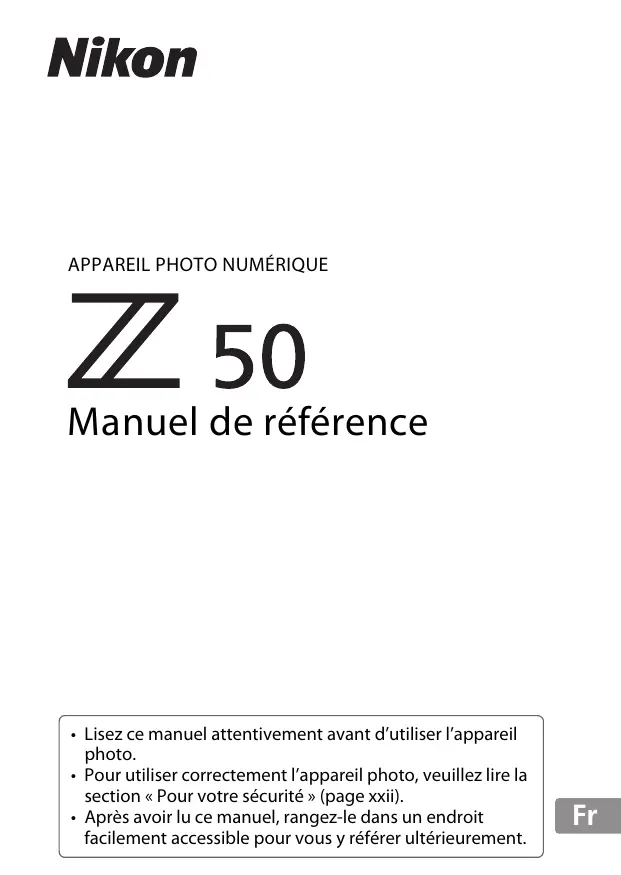
| Type de produit | Appareil photo hybride sans miroir |
| Capteur | Capteur CMOS APS-C de 20,9 MP |
| Processeur d'image | EXPEED 6 |
| Plage ISO | 100 à 51 200 (extensible à 50) |
| Vitesse d'obturation | 1/4000 à 30 secondes |
| Mode de prise de vue | Photo, Vidéo, Mode rafale |
| Vidéo | 4K UHD à 30p, Full HD à 120p |
| Écran | Écran tactile inclinable de 3,2 pouces |
| Visée | Viseur électronique OLED de 2,36 millions de points |
| Connectivité | Wi-Fi, Bluetooth |
| Alimentation électrique | Batterie lithium-ion EN-EL25 |
| Dimensions approximatives | 126,5 x 94 x 60 mm |
| Poids | 450 g (avec batterie et carte mémoire) |
| Compatibilités | Objectifs NIKKOR Z, adaptateur FTZ pour objectifs F |
| Fonctions principales | Autofocus rapide, mode portrait, mode paysage, mode nuit |
| Entretien et nettoyage | Utiliser un chiffon doux, éviter les produits chimiques agressifs |
| Pièces détachées et réparabilité | Disponibilité de pièces de rechange via le service après-vente Nikon |
| Sécurité | Ne pas exposer à l'eau, éviter les températures extrêmes |
| Informations générales | Idéal pour les photographes amateurs et professionnels, léger et compact |
FOIRE AUX QUESTIONS - Z 50 - Z50 NIKON
Questions des utilisateurs sur Z 50 - Z50 NIKON
Le nombre total de déclenchements de l'obturateur, aussi appelé "shutter count", correspond au nombre de fois où l'obturateur de votre Nikon Z50 a été activé. Cette information est importante pour évaluer l'usure de l'appareil.
Voici comment vous pouvez obtenir ce nombre :
1. Utiliser un logiciel d'analyse des données EXIF
- Transférez une photo récente prise avec votre Nikon Z50 sur votre ordinateur.
- Utilisez un logiciel spécialisé comme ExifTool (gratuit et puissant) ou PhotoME pour lire les métadonnées EXIF de la photo.
- Ces logiciels affichent souvent le nombre de déclenchements dans les informations techniques de l'image.
2. Utiliser un service en ligne
- Certains sites web permettent de télécharger une photo pour extraire les données EXIF, y compris le compteur de déclenchements.
- Assurez-vous d'utiliser un site fiable et sécurisé pour protéger votre vie privée.
3. Contacter le support Nikon
Si vous préférez, vous pouvez contacter le service client Nikon qui pourra vous aider à obtenir cette information ou vous indiquer une procédure officielle.
Note : Le Nikon Z50 ne donne pas directement accès à ce compteur via son menu interne, d'où l'intérêt d'utiliser ces méthodes externes.
L'écran de l'appareil photo hybride Nikon Z 50 est un élément clé pour la prise de vue et la navigation dans les menus. Voici les principales fonctionnalités et réglages de cet écran :
1. Activation de l'écran
L'écran s'allume automatiquement lorsque vous mettez l'appareil sous tension. Assurez-vous que la batterie est chargée et correctement insérée si l'écran ne s'active pas.
2. Écran tactile
L'écran est tactile, ce qui vous permet de sélectionner des options dans les menus, de faire la mise au point en touchant directement le sujet, et de naviguer facilement dans les réglages.
3. Orientation et inclinaison de l'écran
L'écran est orientable et peut être incliné pour faciliter la prise de vue sous différents angles, notamment pour les selfies ou les prises de vue en contre-plongée. Pour l'ajuster, tirez doucement sur le bord de l'écran et positionnez-le selon vos besoins.
4. Réglage de la luminosité
Vous pouvez ajuster la luminosité de l'écran pour une meilleure visibilité en fonction des conditions d'éclairage. Pour cela, accédez au menu principal, puis dans la section Personnaliser ou Affichage, vous trouverez les options pour modifier la luminosité.
5. Affichage des informations
Le bouton Info permet de changer les informations affichées sur l'écran, comme les paramètres de prise de vue, la grille de composition, l'histogramme, etc. Cela vous aide à mieux contrôler vos réglages et la composition de vos photos.
6. Passage entre écran et viseur
Le Nikon Z 50 est équipé d'un capteur de proximité qui éteint automatiquement l'écran LCD lorsque vous approchez votre œil du viseur électronique, pour économiser la batterie et éviter les distractions.
Ces fonctionnalités rendent l'écran du Nikon Z 50 très pratique et adaptable à vos besoins photographiques.
Téléchargez la notice de votre Appareil photo hybride au format PDF gratuitement ! Retrouvez votre notice Z 50 - Z50 - NIKON et reprennez votre appareil électronique en main. Sur cette page sont publiés tous les documents nécessaires à l'utilisation de votre appareil Z 50 - Z50 de la marque NIKON.
Z 50 - Z50 NIKON
En plus des informations abordées dans le Manuel d’utilisation fourni avec l’appareil photo, le Manuel de référence examine la photographie appliquée, décrit de façon détaillée les options disponibles dans les menus de l’appareil photo et aborde des sujets tels que la connexion de l’appareil photo à d’autres périphériques. • • • • Connexions sans fil aux ordinateurs, smartphones et tablettes • Connexion à d’autres périphériques • Photographie au flash à l’aide de flashes optionnels
Il est également possible de consulter le Manuel de référence en ligne au format html.
nikon manuel en ligne Z 50 https://onlinemanual.nikonimglib.com/z50/fr/
Z 50 Model Name: N1912
Maîtrisez les opérations et les fonctionnalités de base de l’appareil photo.
• Notions fondamentales de photographie et de visualisation
• Réglages de base • Dépannage • Remarques techniques • Index Bouchon de boîtier BF-N1
Œilleton en caoutchouc
DK-30 (fixé sur l’appareil photo, 0 432) Appareil photo Accumulateur Li-ion EN-EL25 avec cache-contacts Chargeur d'accumulateur MH-32 (adaptateur de prise secteur fourni dans les pays ou régions où il est requis ; la forme de l’adaptateur dépend du pays où il a été acheté) Courroie AN-DC20 (0 30)
Consultez le Centre de téléchargement Nikon pour télécharger les mises à jour de firmware, ViewNX-i et les autres logiciels Nikon, ainsi que les manuels des produits Nikon comme les appareils photo, les objectifs
NIKKOR et les flashes. https://downloadcenter.nikonimglib.com/
À propos de ce manuel
Symboles et conventions Afin de localiser plus aisément les informations utiles, ce manuel utilise les symboles et conventions suivants :
D Cette icône signale les remarques. Il s’agit d’informations à lire impérativement avant d’utiliser ce produit.
Cet appareil photo utilise des cartes mémoire SD, SDHC et SDXC dénommées
« cartes mémoire » dans ce manuel. Dans ce manuel, les smartphones et les tablettes sont dénommés « périphériques mobiles ».
Réglages de l’appareil photo
Les explications données dans ce manuel supposent que l’on utilise les réglages par défaut.
A Pour votre sécurité
Avant d’utiliser l’appareil photo pour la première fois, lisez les consignes de sécurité se trouvant dans la section « Pour votre sécurité » (0 xxii).
Contenu de la boîte iv Liste des menus xviii Pour votre sécurité xxii Mentions légales xxvi Familiarisation avec l’appareil photo
Suppression des images 50 Réglages de base
Choix d’un mode de mise au point51 Mode de zone AF54 Déclencheur tactile59 Mise au point manuelle61 Balance des blancs 63 Mode silencieux 67 Classement des images 69 Protection des images contre l’effacement 70 Commandes de prise de vue
Sélecteur de mode 71
Balance des blancs 138 Taille d’image, cadence et qualité des vidéos 139 Sensibilité du microphone 141 Réduction du bruit du vent 142 Mesure 143 Connexion Wi-Fi 143 D-Lighting actif 143 Pendant la visualisation164 Menu Visualisation 165 Guide des menus
Rotation des images 181 Diaporama 182 Classement 183 Choisir la zone d’image189 Qualité d’image 190 Taille d’image 190 Enregistrement NEF (RAW)191 Gérer le Picture Control 202 Espace colorimétrique 205 D-Lighting actif 205 Réduction du bruit 206 Réduction du bruit ISO 206 Contrôle du vignetage 207 Correction de la diffraction 207 Contrôle auto. de la distorsion 207 Photo avec réduction scintillement 208 Mesure 208 Contrôle du flash 209 Mode de flash 211 Correction du flash 212 Mode de déclenchement 212 Mode de mise au point 212 Mode de zone AF 212 VR optique 212 Bracketing automatique 213 Surimpression 223 Réglage de la sensibilité 255 Balance des blancs 255
Régler le Picture Control256
Correction de la diffraction257 Contrôle auto. de la distorsion257 Réduction du scintillement 257 Mesure 258 Mode déclenchement (enreg. vue) 258 Mode de mise au point 258 Mode de zone AF 258 VR optique 259 VR électronique 259 Sensibilité du microphone 259 Équilibre couleur du viseur305 Affichage des informations 306 Réglage précis de l’AF 307 Photo de correction poussière308 Légende des images 310 Informations de copyright311 Options de signal sonore 312 Commandes tactiles 312 Mode autoportrait 313 HDMI313 Options télécde sans fil (ML-L7)319 Marquage de conformité 320 Économie d’énergie 321 Photo si carte absente ?321 Réinitialiser tous les réglages322 Version du firmware322
Comparaison côte à côte 339
O Menu personnalisé/m Réglages récents 341 Établissement de connexions sans fil à des ordinateurs ou à des périphériques mobiles
Possibilités offertes par le Wi-Fi 347 Wireless Transmitter Utility 347 Modes infrastructure et point d’accès 348 Connexion en mode point d’accès 349 Connexion en mode infrastructure 353 Transfert des images 360 Déconnexion et reconnexion 364 Connexion à des périphériques mobiles 365 Application SnapBridge 365 Avantages de SnapBridge 365 Connexions sans fil 366 Connexion en Wi-Fi (mode Wi-Fi) 367 Connexion en Bluetooth 373 Dépannage 386
Copie des images sur l’ordinateur 389
Connexion aux imprimantes 392 Impression vue par vue 393 Impression de plusieurs photos 394 Connexion à des périphériques HDMI395 Connexion à d’autres périphériques HDMI 396 Prise de vue avec flash installé sur le boîtier
« Flash installé sur le boîtier » vs « Flash asservi » 397
Utilisation d’un flash installé sur le boîtier 398 Mode de contrôle du flash 400 Prise de vue photographique avec flashes asservis
À propos de la prise de vue photographique avec flashes asservis401
Contrôle des flashes asservis402 Utilisation du SB-500 402 Dépannage
Dossier de visualisation Options de visualisation Affichage des images Après effacement Rotation des images Diaporama Classement Choisir la zone d’image Qualité d’image Taille d’image Enregistrement NEF (RAW) Réglage de la sensibilité Balance des blancs Régler le Picture Control Gérer le Picture Control Espace colorimétrique
Correction de la diffraction Contrôle auto. de la distorsion Photo avec réduction scintillement Mesure Contrôle du flash Mode de flash Correction du flash Mode de déclenchement Mode de mise au point Mode de zone AF VR optique Bracketing automatique Surimpression HDR (grande plage dynamique) Type de fichier vidéo Réglage de la sensibilité Balance des blancs Régler le Picture Control Gérer le Picture Control D-Lighting actif Réduction du bruit ISO Contrôle du vignetage Correction de la diffraction Contrôle auto. de la distorsion Réduction du scintillement Mesure Mode déclenchement (enreg. vue) Mode de mise au point Mode de zone AF VR optique VR électronique Sensibilité du microphone Atténuateur Réponse en fréquence Réduction du bruit du vent
MENU RÉGLAGES PERSO.
Réinitialiser réglages perso. a Autofocus a1 Priorité en mode AF-C Détect. visage-yeux AF zone a2 auto a3 Points AF utilisés a4 Activation AF a5 Rotation du point AF a6 Options des points AF a7 AF faible lumière a8 Illuminateur d’assistance AF Bague MAP manuelle mode a9 AF b Mesure/exposition b1 Incrément de l’exposition b2 Correction d’exposition b3 Zone pondérée centrale b4 Réglage précis expo. opti. c Tempo./mémo. exposition Équilibre couleur du viseur Affichage des informations Réglage précis de l’AF Photo de correction poussière Légende des images Informations de copyright Options de signal sonore Commandes tactiles Mode autoportrait HDMI Affichage données de position Options télécde sans fil (ML-L7) Marquage de conformité Économie d’énergie Photo si carte absente ? Réinitialiser tous les réglages Version du firmware
MENU RETOUCHE Traitement NEF (RAW)
Recadrer Superposition des images Recadrer la vidéo Comparaison côte à côte * MENU PERSONNALISÉ Ajouter des éléments Supprimer des éléments Ordonner les éléments Choisir l’onglet * Ne peut être affichée qu’en appuyant sur i et en sélectionnant Retouche lorsqu’une image retouchée ou une image d’origine est affichée.
Conservez ces consignes de sécurité dans un endroit facilement accessible à tous ceux qui pourraient se servir de ce produit. DANGER : le non-respect des consignes indiquées par cette icône expose à un danger de mort ou à de graves blessures. AVERTISSEMENT : le non-respect des consignes indiquées par cette icône peut vous exposer à un danger de mort ou à de graves blessures. ATTENTION : le non-respect des consignes indiquées par cette icône peut vous exposer à des blessures ou provoquer des dommages matériels.
• N’utilisez pas ce produit en marchant ou en conduisant un véhicule. Le non-respect de cette consigne peut provoquer des accidents ou d’autres blessures. • Ne démontez pas ou ne modifiez pas ce produit. Ne touchez pas les composants internes qui sont exposés suite à une chute ou à un autre accident. Le non-respect de ces consignes peut provoquer un choc électrique ou d’autres blessures. • Si vous observez des anomalies provenant du produit comme de la fumée, de la chaleur ou des odeurs inhabituelles, retirez immédiatement l’accumulateur ou débranchez immédiatement la source d’alimentation. Continuer d’utiliser le matériel risque de provoquer un incendie, des brûlures ou d’autres blessures. • Gardez votre matériel au sec. Ne le manipulez pas avec les mains mouillées. Ne manipulez pas la prise avec les mains mouillées. Le non-respect de ces consignes peut provoquer un incendie ou un choc électrique. • Ne laissez pas votre peau en contact prolongé avec ce produit lorsqu’il est sous tension ou lorsqu’il est branché. Le non-respect de cette consigne peut provoquer des brûlures superficielles. • N’utilisez pas ce produit en présence de poussières ou de gaz inflammables comme du propane, de l’essence ou des aérosols. Le non-respect de cette consigne peut provoquer une explosion ou un incendie.
• N’observez pas directement le soleil ou toute autre source lumineuse puissante à travers l’objectif.
Le non-respect de cette consigne peut provoquer des troubles visuels. • Ne pointez pas le flash ou l’illuminateur d’assistance AF en direction du conducteur d’un véhicule motorisé. Vous risquez sinon de provoquer un accident. • Conservez ce produit hors de portée des enfants. Le non-respect de cette consigne peut provoquer des blessures ou le dysfonctionnement du produit. En outre, notez que les petites pièces présentent un risque d’étouffement. Si jamais un enfant avalait une pièce de ce produit, consultez immédiatement un médecin. • N’enroulez pas la courroie ou la dragonne autour de votre cou. Vous risquez sinon de provoquer des accidents. • N’utilisez pas des accumulateurs, des chargeurs, des adaptateurs secteur ou des câbles USB qui ne sont pas conçus spécifiquement pour ce produit. Lorsque vous utilisez des accumulateurs, des chargeurs, des adaptateurs secteur et des câbles USB conçus spécifiquement pour ce produit, ne faites pas les actions suivantes : - Endommager, modifier, plier les cordons ou les câbles, tirer énergiquement dessus, les placer sous des objets lourds ou les exposer à la chaleur ou aux flammes. - Utiliser le produit avec des convertisseurs ou des adaptateurs de voyage conçus pour convertir d’une tension à une autre ou avec des onduleurs. Le non-respect de ces consignes peut provoquer un incendie ou un choc électrique. • Ne manipulez pas la prise lorsque vous chargez le produit ou lorsque vous utilisez l’adaptateur secteur pendant un orage. Le non-respect de cette consigne peut provoquer un choc électrique. • Ne manipulez pas le matériel à mains nues dans des lieux exposés à des températures extrêmement basses ou élevées. Le non-respect de cette consigne peut provoquer des brûlures ou des engelures.
• Ne pointez pas l’objectif en direction du soleil ou d’autres sources très lumineuses. La lumière focalisée par l’objectif peut provoquer un incendie ou endommager les composants internes du produit. Lorsque vous photographiez un sujet à contrejour, veillez à garder toujours le soleil à l’extérieur du cadre. Lorsque le soleil se trouve près du cadre, sa lumière risque de se concentrer dans l’appareil photo et de provoquer un incendie.
• Mettez ce produit hors tension lorsque son utilisation est interdite.
Désactivez les fonctionnalités sans fil lorsque l’utilisation de matériel sans fil est interdite. Les radiofréquences émises par ce produit peuvent interférer avec le matériel à bord des avions ou dans les hôpitaux ou autres infrastructures médicales. • Retirez l’accumulateur et débranchez l’adaptateur secteur si vous ne prévoyez pas d’utiliser ce produit avant longtemps. Le non-respect de cette consigne peut provoquer un incendie ou le dysfonctionnement du produit. • Ne déclenchez pas le flash lorsqu’il est en contact avec la peau ou avec des objets ou lorsqu’il est à proximité de ceux-ci. Le non-respect de cette consigne peut provoquer des brûlures ou un incendie. • Ne laissez pas le produit exposé à des températures excessivement chaudes pendant une période prolongée, comme dans une voiture fermée ou en plein soleil. Le non-respect de cette consigne peut provoquer un incendie ou le dysfonctionnement du produit. • Ne regardez pas directement l’illuminateur d’assistance AF. Le non-respect de cette mise en garde peut avoir des effets néfastes sur la vue. • Ne transportez pas les appareils photo ou les objectifs si des trépieds ou accessoires similaires sont fixés. Le non-respect de cette consigne peut provoquer des blessures ou le dysfonctionnement du produit.
DANGER (Accumulateurs)
• Manipulez correctement les accumulateurs. Le non-respect des consignes suivantes peut provoquer la fuite, la surchauffe, la casse ou l’inflammation des accumulateurs : - Utilisez uniquement des accumulateurs agréés pour ce produit. - N’exposez pas les accumulateurs aux flammes ni à une chaleur excessive. - Ne les démontez pas. - Ne court-circuitez pas les contacts en les touchant avec des colliers, des épingles à cheveux ou autres objets métalliques. - N’exposez pas les accumulateurs ou les produits dans lesquels ils sont insérés à des chocs physiques importants. - Ne marchez pas sur les accumulateurs, ne les percez pas avec des clous et ne les tapez pas avec un marteau.
• Rechargez uniquement comme indiqué.
Si vous attendez trop longtemps, vous risquez d’avoir des lésions oculaires.
AVERTISSEMENT (Accumulateurs)
• Conservez les accumulateurs hors de portée des enfants. Si jamais un enfant avalait un accumulateur, consultez immédiatement un médecin. • Conservez les accumulateurs hors de portée des animaux domestiques et des autres animaux. Les accumulateurs peuvent fuir, surchauffer, se casser ou s’enflammer s’ils sont mordus, croqués ou endommagés d’une autre manière par des animaux. • N’immergez pas les accumulateurs dans l’eau et ne les exposez pas à la pluie. Le non-respect de cette consigne peut provoquer un incendie ou le dysfonctionnement du produit. Séchez immédiatement le produit avec une serviette ou un objet similaire s’il est mouillé. • Cessez immédiatement toute utilisation si vous remarquez une quelconque modification des accumulateurs, comme une décoloration ou une déformation. Arrêtez de recharger les accumulateurs EN-EL25 s’ils ne se rechargent pas pendant la durée indiquée. Le non-respect de ces consignes peut provoquer la fuite, la surchauffe, la casse ou l’inflammation des accumulateurs. • Lorsque vous n’avez plus besoin des accumulateurs, protégez leurs contacts avec du ruban adhésif. Les accumulateurs risquent de surchauffer, de se casser ou de prendre feu si des objets métalliques touchent leurs contacts. • Si du liquide provenant d’accumulateurs entre en contact avec la peau ou les vêtements d’une personne, rincez immédiatement et abondamment à l’eau claire les parties touchées. Le non-respect de cette consigne peut provoquer des irritations cutanées.
Ne copiez pas et ne reproduisez pas des reproductions
Le gouvernement a publié certains billets de banque, des pièces, des titres avertissements concernant la copie ou la ou des obligations d’État, même si ces reproduction des titres émis par des copies ou reproductions sont entreprises privées (actions, billets, estampillées « Spécimen ». chèques, bons cadeaux, etc), des titres de La copie ou la reproduction de billets transport ou des bons de réduction, sauf de banque, de pièces ou de titres en cas de nécessité d’un nombre restreint circulant à l’étranger est interdite. de copies pour les activités d’une Sauf en cas d’autorisation préalable entreprise. De même, ne copiez pas et ne des autorités, la copie ou la reproduisez pas des passeports émis par reproduction de timbres ou de cartes l’état, des permis émis par des postales inutilisés émis par ces mêmes organismes publics et des groupes privés, autorités est strictement interdite. des cartes d’identité, et des tickets tels que des passes ou des tickets restaurant. La copie ou la reproduction de timbres émis par les autorités et de documents • Conformité aux mentions légales et droits certifiés stipulés par la loi est interdite. d’auteur En vertu de la loi sur le droit d’auteur, les photographies ou les enregistrements des œuvres protégées par le droit d’auteur, réalisés avec l’appareil photo, ne peuvent pas être utilisés sans l’autorisation du détenteur du droit d’auteur. Des exceptions sont prévues pour l’usage personnel, mais notez que même l’usage personnel peut être limité dans le cas de photographies ou d’enregistrements d’expositions ou de spectacles.
Utilisez exclusivement des accessoires électroniques de la marque Nikon
Les appareils photo Nikon sont conçus dans le respect des normes les plus strictes et comprennent des circuits électroniques complexes. Seuls les accessoires de marque Nikon (notamment les chargeurs, les accumulateurs, les adaptateurs secteur et les accessoires de flash) et certifiés par Nikon pour un usage spécifique avec cet appareil photo numérique Nikon sont conçus et éprouvés pour fonctionner avec ces circuits internes de manière optimale et exempte de tout risque. L’utilisation d’accessoires électroniques qui ne sont pas de la marque Nikon risque d’endommager l’appareil photo et peut annuler votre garantie Nikon. L’usage d’accumulateurs Li-ion rechargeables d’une autre marque, ne portant pas le sceau holographique Nikon représenté à droite, peut entraîner des dysfonctionnements de l’appareil photo ou provoquer des phénomènes de surchauffe, inflammation, casse ou fuite des accumulateurs. Pour en savoir plus sur les accessoires de marque Nikon, renseignez-vous auprès d’un revendeur agréé Nikon.
D Avant de prendre des photos importantes
Avant de prendre des photos lors d’un événement important (comme un mariage ou un voyage), faites des essais avec votre appareil photo pour vous assurer qu’il fonctionne normalement. Nikon ne pourra être tenu responsable des dommages ou pertes de profits pouvant résulter d’un mauvais fonctionnement du produit. D Formation permanente Dans le cadre de l’engagement « Formation permanente » de Nikon relatif à l’assistance et à la formation continues, des informations continuellement mises à jour sont disponibles en ligne sur les sites suivants : • Pour les utilisateurs résidant aux États-Unis : https://www.nikonusa.com/ • Pour les utilisateurs résidant en Europe et en Afrique : https://www.europe-nikon.com/support/ • Pour les utilisateurs résidant en Asie, en Océanie et au Moyen-Orient : https://www.nikon-asia.com/ Visitez régulièrement ces sites pour vous tenir informé des dernières informations sur le produit, des astuces, des réponses aux questions fréquentes et des conseils d’ordre général sur l’imagerie et la photographie numériques. Des informations supplémentaires sont aussi disponibles auprès de votre représentant Nikon local. Utilisez l’URL suivante pour obtenir la liste des contacts : https://imaging.nikon.com/ xxviii
Familiarisation avec l’appareil photo
Prenez quelques instants pour vous familiariser avec les noms et les fonctions des commandes de l’appareil photo, ainsi qu’avec les affichages. Il peut s’avérer pratique de marquer cette section afin de pouvoir la consulter si nécessaire au cours de la lecture de ce manuel.
Nomenclature de l’appareil photo
Reportez-vous à cette section pour connaître les noms et les emplacements des commandes et des affichages de l’appareil photo.
D Ne touchez pas le capteur d’image
Vous ne devez, en aucun cas, exercer de pression sur le capteur d’image, le taper avec des outils d’entretien ni le soumettre aux jets d’air puissants d’une soufflette. Vous risquez sinon de le rayer ou de l’endommager. Pour obtenir des informations sur le nettoyage du capteur d’image, reportez-vous à la section « Nettoyage du capteur d’image » (0 438). 2
Familiarisation avec l’appareil photo
10 Loquet de l’accumulateur 32 Volet du logement pour accumulateur32 11 Logement pour carte mémoire32
D Numéro de série du produit
Ouvrez le moniteur pour voir le numéro de série de ce produit.
Familiarisation avec l’appareil photo
de mémoire pour plus de 1000 vues) 34 14 Nombre de vues restantes 34, 457 Picture Control 112, 200 15 Sensibilité (ISO) 96 Cette section explique comment utiliser les diverses commandes de l’appareil photo et ses affichages.
Lorsque vous approchez l’œil du viseur, le détecteur oculaire s’active : le moniteur s’éteint et le viseur s’allume (notez que le détecteur oculaire réagit également à d’autres objets, comme vos doigts). Vous pouvez utiliser le viseur pour consulter les menus et visionner les images si vous le souhaitez.
Lorsque vous utilisez le viseur de façon prolongée, vous pouvez régler sa luminosité et sa teinte pour faciliter le visionnage, en sélectionnant
Désactivé pour le réglage personnalisé d7 (Appliquer réglages à visée écran). Familiarisation avec l’appareil photo
Appuyez sur la commande du mode moniteur pour commuter entre les différents affichages comme suit. Sélection automatique : l’affichage passe du moniteur au viseur lorsque vous approchez l’œil du viseur, et du viseur au moniteur lorsque vous éloignez l’œil du viseur.
Viseur uniquement : vous utilisez le viseur pour la prise de vue, les menus et la visualisation ; le moniteur reste
Moniteur uniquement : vous utilisez le moniteur pour la prise de vue, les menus et la visualisation ; le viseur reste
éteint même si vous approchez l’œil du viseur.
Familiarisation avec l’appareil photo
Sélecteur de mode pour choisir l’un des modes suivants : • b Auto : mode où il suffit de viser et de déclencher, et dans lequel l’appareil photo règle l’exposition et la teinte (0 40, 44). • P Auto programmé : l’appareil photo règle l’ouverture et la vitesse d’obturation pour obtenir une exposition optimale. • S Auto à priorité vitesse : choisissez la vitesse d’obturation ; l’appareil photo sélectionne l’ouverture permettant d’obtenir les meilleurs résultats. • A Auto à priorité ouverture : choisissez l’ouverture ; l’appareil photo sélectionne la vitesse d’obturation permettant d’obtenir les meilleurs résultats. • M Manuel : choisissez la vitesse d’obturation et l’ouverture. • EFCT Effets spéciaux : prenez des photos avec des effets spéciaux. • Réglages utilisateur U1/U2 : enregistrez les réglages que vous utilisez souvent. • SCN Scène : utilisez ce mode pour des sujets particuliers.
Molettes de commande
Utilisez les molettes de commande pour modifier la vitesse d’obturation ou l’ouverture, ou utilisez ces molettes avec d’autres commandes pour modifier les réglages de l’appareil photo.
Molette de commande secondaire
Molette de commande principale
Familiarisation avec l’appareil photo
Vous pouvez régler la sensibilité dans tous les modes à l’exception de b et 4. • Pour régler la sensibilité, maintenez appuyée la commande S et tournez la molette de commande principale. • Choisissez une valeur comprise entre 100 et 51200 ISO, ou sélectionnez Hi 1 ou Hi 2. • En modes P, S, A et M, vous pouvez activer ou désactiver le réglage automatique de la sensibilité en maintenant appuyée la commande S et en tournant la molette de commande secondaire ; ISO AUTO s’affiche lorsque le réglage automatique de la sensibilité est activé et ISO s’affiche lorsqu’il est désactivé. En modes h et en modes q autres que 4, vous pouvez activer ou désactiver le réglage automatique de la sensibilité en maintenant appuyée la commande S et en tournant la molette de commande principale.
Il est possible de régler la sensibilité uniquement en mode M. • Lorsque Désactivé est sélectionné pour Réglage de la sensibilité > Ctrl sensibilité auto (mode M), la sensibilité est définie sur la valeur sélectionnée pour Réglage de la sensibilité > Sensibilité (mode M). • Vous pouvez activer ou désactiver le réglage automatique de la sensibilité en maintenant appuyée la commande S et en tournant la molette de commande secondaire ; ISO AUTO s’affiche lorsque le réglage automatique de la sensibilité est activé et ISO s’affiche lorsqu’il est désactivé.
10 Familiarisation avec l’appareil photo
Commande E (correction d’exposition)
La correction d’exposition permet de modifier la valeur d’exposition choisie par l’appareil photo. Utilisez cette fonction pour éclaircir ou assombrir les photos.
• Choisissez des valeurs élevées pour
éclaircir la photo, des valeurs basses pour l’assombrir.
Familiarisation avec l’appareil photo 11
Le moniteur tactile permet de modifier les réglages de l’appareil photo, d’effectuer la mise au point et de déclencher, de visionner les photos et les vidéos, de saisir du texte et de parcourir les menus. Les commandes tactiles ne sont pas disponibles lorsque vous utilisez le viseur.
❚❚ Mise au point et déclenchement
Touchez le moniteur pour effectuer la mise au point sur le point AF sélectionné (AF tactile). En mode photo, le déclenchement a lieu lorsque vous retirez le doigt de l’écran (déclenchement tactile). Vous pouvez modifier les réglages de l’AF tactile en touchant l’icône W (0 59).
❚❚ Modification des réglages
Touchez les réglages en surbrillance sur l’écran et choisissez l’option souhaitée en touchant les icônes ou les curseurs. Touchez Z ou appuyez sur J pour valider l’option choisie et revenir à l’écran précédent.
12 Familiarisation avec l’appareil photo
❚❚ Prise de vue en mode autoportrait
• Le mode autoportrait est sélectionné automatiquement lorsque le moniteur est en position d’autoportrait.
• En mode autoportrait, vous pouvez
Retardateur modifier les réglages de correction d’exposition et de retardateur à l’aide des commandes tactiles. • Touchez l’icône du retardateur pour choisir la temporisation du déclenchement et le nombre de photos prises. Correction d’exposition • Touchez l’icône de correction d’exposition pour régler l’exposition. • Appuyez sur le déclencheur à mi-course pour effectuer la mise au point. Appuyez jusqu’en fin de course pour prendre des photos. • Vous pouvez également effectuer la mise au point et prendre des photos à l’aide des commandes tactiles. • En mode vidéo, vous pouvez enregistrer des vidéos à l’aide de la commande d’enregistrement vidéo. • Pour quitter le mode autoportrait, tournez le moniteur afin qu’il ne soit plus en position d’autoportrait.
Familiarisation avec l’appareil photo 13
Veuillez remarquer ce qui suit : • Si vous sélectionnez le mode autoportrait, toutes les commandes sont désactivées, à l’exception du commutateur marche-arrêt, du déclencheur, de la commande d’enregistrement vidéo, du sélecteur du mode photo/ vidéo, du sélecteur de mode et de la commande d’ouverture du flash. • Si l’option sélectionnée pour le réglage personnalisé c3 (Délai d’extinction) > Temporisation du mode veille est inférieure à une minute, l’appareil photo entre en mode veille si aucune opération n’est effectuée au bout d’une minute environ ; sinon, l’entrée en mode veille s’effectue normalement. • Lorsque Désactiver est sélectionné pour Mode autoportrait, le mode autoportrait ne s’active pas même si vous orientez le moniteur en position d’autoportrait (0 313).
Faites défiler vers la gauche ou la droite pour afficher les autres images lors de la visualisation plein écran.
En mode plein écran, si vous touchez le bas de l’écran, une barre d’avancement s’affiche. Faites glisser le doigt sur cette barre vers la gauche ou la droite pour atteindre rapidement les autres images.
Touchez le guide à l’écran pour démarrer la lecture vidéo (les vidéos sont signalées par l’icône 1). Touchez l’écran pour faire une pause ou reprendre la lecture, ou touchez Z pour revenir à la visualisation plein écran. Guide
Familiarisation avec l’appareil photo 15
Lorsque le clavier est affiché, vous pouvez saisir du texte en appuyant sur les touches
(pour commuter entre les claviers des majuscules, des minuscules et des symboles, appuyez sur la touche de sélection du clavier) ou vous pouvez déplacer le curseur en touchant la zone d’affichage du texte.
16 Familiarisation avec l’appareil photo
Zone d’affichage du texte
❚❚ Navigation dans les menus Faites glisser un doigt vers le haut ou le bas pour faire défiler l’affichage.
Touchez une icône de menu pour choisir un menu.
Touchez les rubriques des menus pour afficher leurs options et touchez les icônes ou les curseurs pour les modifier.
Pour quitter sans apporter de modification, touchez Z.
L’écran tactile réagit à l’électricité statique et peut ne pas répondre à vos mouvements s’il est recouvert d’un film de protection d’autres fabricants, si vous le touchez avec les ongles ou des gants ou si vous le touchez à plusieurs endroits simultanément. N’exercez pas de pression excessive sur l’écran et ne le touchez pas avec des objets pointus. A Activation ou désactivation des commandes tactiles Les commandes tactiles peuvent être activées ou désactivées à l’aide de l’option Commandes tactiles du menu Configuration. Familiarisation avec l’appareil photo 17
Commande DISP Utilisez la commande DISP pour afficher ou masquer les indicateurs sur le moniteur ou dans le viseur.
En mode photo, la commande DISP permet de commuter entre les affichages suivants : Indicateurs activés « zoom arrière » est effectué, ce qui affiche la liste des imagettes.
La commande A (L) permet de mémoriser la mise au point et l’exposition pendant la prise de vue et de protéger l’image affichée pendant la visualisation.
Appuyez sur la commande A (L) pour mémoriser la mise au point et l’exposition.
Protégez l’image affichée actuellement. J : sélectionner l’élément en surbrillance 4 : annuler et revenir au menu précédent
2 : sélectionner l’élément en surbrillance ou afficher un sous-menu
3 : déplacer le curseur vers le bas
Appuyez sur 1 ou 3 pour sélectionner le menu souhaité.
3 Placez le curseur dans le menu sélectionné.
Appuyez sur 2 pour placer le curseur dans le menu sélectionné.
4 Mettez en surbrillance une rubrique du menu.
Appuyez sur 1 ou 3 pour mettre en surbrillance une rubrique de menu (les rubriques grisées ne sont pas disponibles actuellement et ne peuvent pas être sélectionnées).
22 Familiarisation avec l’appareil photo
5 Affichez les options.
Appuyez sur 2 pour afficher les options de la rubrique de menu sélectionnée.
6 Mettez en surbrillance une option.
Appuyez sur 1 ou 3 pour mettre en surbrillance une option (les options grisées ne sont pas disponibles actuellement et ne peuvent pas être sélectionnées).
7 Sélectionnez l’élément en surbrillance.
Appuyez sur J pour sélectionner l’élément en surbrillance. Pour quitter sans sélectionner d’élément, appuyez sur la commande G. Pour quitter les menus et revenir au mode de prise de vue, appuyez sur le déclencheur à mi-course. Vous pouvez également parcourir les menus à l’aide des commandes tactiles (0 17).
Si l’icône d figure en bas à gauche de l’affichage, vous pouvez obtenir une description de l’option ou du menu actuellement sélectionné en touchant la commande W. Appuyez sur 1 ou 3 pour faire défiler le texte, ou touchez à nouveau W pour revenir aux menus.
Familiarisation avec l’appareil photo 23
Commande i (icône i)
Lorsque vous appuyez sur la commande i lors de la visualisation, un menu dont les options varient selon le contexte s’affiche ; il comporte les options de visualisation souvent utilisées.
24 Familiarisation avec l’appareil photo
❚❚ Personnalisation du menu i
Vous pouvez choisir les rubriques affichées dans le menu i du mode photo à l’aide du réglage personnalisé f1 (Personnaliser le menu i).
Sélectionnez le réglage personnalisé f1.
Dans le menu Réglages personnalisés, mettez en surbrillance le réglage personnalisé f1 (Personnaliser le menu i) et appuyez sur J (pour obtenir des informations sur l’utilisation des menus, reportez-vous à « Commande G », 0 21).
2 Choisissez une position.
Mettez en surbrillance une position dans le menu que vous souhaitez modifier et appuyez sur J.
3 Choisissez une option.
Mettez une option en surbrillance et appuyez sur J pour l’attribuer à la position sélectionnée et revenir au menu affiché à l’étape 2. Répétez les étapes 2 et 3 selon vos besoins.
Appuyez sur la commande G pour enregistrer vos modifications et quitter.
Familiarisation avec l’appareil photo 25
A Options pouvant être attribuées au menu i
Vous pouvez attribuer les options suivantes au menu i du mode photo : • Temporisation de • Mode de flash • Choisir la zone l’exposition • Correction du flash d’image • Type d’obturateur • Mode de mise au • Qualité d’image • Appliquer réglages à point • Taille d’image visée écran • Mode de zone AF Commande Fn1 commandes Fn1 et Fn2 pour accéder rapidement aux réglages sélectionnés, lors de la prise de vue. Vous pouvez choisir les réglages attribués à ces commandes à l’aide du réglage personnalisé f2 (Commandes perso (prise de vue)) et Commande Fn2 modifier le réglage sélectionné en appuyant sur la commande et en tournant les molettes. Avec les réglages par défaut, la commande Fn1 permet de sélectionner la balance des blancs et la commande Fn2 permet de sélectionner les modes de mise au point et de zone AF.
❚❚ Personnalisation des commandes de fonction
Vous pouvez choisir la fonction effectuée par les commandes de fonction en mode photo à l’aide du réglage personnalisé f2 (Commandes perso (prise de vue)).
2 Choisissez une commande.
Mettez en surbrillance l’option attribuée à la commande souhaitée et appuyez sur J. Sélectionnez Commande Fn1 pour choisir le rôle joué par la commande Fn1, Commande Fn2 pour choisir le rôle joué par la commande Fn2.
Familiarisation avec l’appareil photo 27
3 Choisissez une option.
Mettez une option en surbrillance et appuyez sur J pour l’attribuer à la commande sélectionnée et revenir au menu affiché à l’étape 2. Répétez les étapes 2 et 3 pour choisir le rôle joué par l’autre commande.
Appuyez sur la commande G pour enregistrer vos modifications et quitter.
A Rôles pouvant être attribués aux commandes de fonction
Vous pouvez attribuer les rôles suivants aux commandes de fonction en mode photo : • Mode de • Zoom activé/ • AF-ON déclenchement désactivé • Mémorisation AF • MENU PERSONNALISÉ • Mode de mise au seulement point/mode de zone 28 Familiarisation avec l’appareil photo
Commande d’ouverture du flash
Faites glisser la commande d’ouverture du flash pour ouvrir le flash intégré. • Ouvrez le flash intégré pour photographier au flash. Le flash intégré ne se déclenche pas lorsqu’il est abaissé.
Familiarisation avec l’appareil photo 29
Effectuez les étapes de ce chapitre avant de prendre des photos pour la première fois.
Fixation de la courroie à l’appareil photo
Une courroie est fournie avec l’appareil photo ; d’autres courroies sont disponibles séparément. Fixez fermement la courroie aux œillets de l’appareil photo.
Chargement de l’accumulateur
Vous pouvez recharger l’accumulateur à l’aide du chargeur d’accumulateur fourni.
D Accumulateur et chargeur
Lisez et suivez les avertissements et les précautions énoncés dans « Pour votre sécurité » (0 xxii) et « Entretien de l’appareil photo et de l’accumulateur : précautions » (0 440).
Chargeur d’accumulateur
Insérez l’accumulateur et branchez le chargeur. Un accumulateur entièrement déchargé se recharge complètement en 2 heures et 30 minutes environ. Chargement de l’accumulateur (voyant clignote)
Après avoir vérifié que le voyant d’accès est
éteint, mettez l’appareil photo hors tension, ouvrez le volet du logement pour accumulateur et appuyez sur la carte pour l’éjecter (q). La carte peut alors être retirée manuellement (w).
Niveau de charge de l’accumulateur
Le niveau de charge de l’accumulateur est indiqué sur l’écran de prise de vue lorsque l’appareil photo est sous tension.
• Ne touchez pas les contacts de la carte avec les doigts ou tout objet métallique.
• N’exercez pas de pression sur l’enveloppe extérieure de la carte. Vous risqueriez d’endommager la carte. • Ne pliez pas la carte, ne la faites pas tomber et évitez tout choc. • N’exposez pas la carte à l’eau, à la chaleur, à une humidité élevée ou à la lumière directe du soleil. • Ne formatez pas les cartes mémoire dans un ordinateur. D Carte mémoire absente Si aucune carte mémoire n’est insérée, l’indicateur « carte mémoire absente » et [–E–] s’affichent sur l’écran de prise de vue. A Commutateur de protection en écriture Les cartes mémoire SD sont dotées d’un commutateur de protection en écriture destiné à éviter la perte accidentelle de données. Lorsque ce Commutateur de protection en commutateur est en position « lock », écriture il est impossible de formater la carte mémoire et d’effacer ou d’enregistrer des photos (un signal s’affiche sur le moniteur si vous essayez de déclencher). Pour déverrouiller la carte mémoire, faites glisser le commutateur vers la position « écriture ».
Retirez le bouchon du boîtier de l’appareil photo
Retirez le bouchon arrière de l’objectif
Repère de montage (appareil photo)
G Alignez les repères de montage
Ne touchez pas le capteur d’image ou les contacts de l’objectif.
Tournez l’objectif comme indiqué sur l’illustration jusqu’au déclic
Aucune autre opération ne peut être effectuée tant que l’horloge n’est pas réglée. q
Sélectionnez un fuseau horaire e
Activez ou désactivez la fonction heure d’été
Prise de vue photo (mode b) Suivez les étapes ci-dessous pour prendre des photos en mode b (auto), un mode automatique où il suffit de viser et photographier et où la majorité des réglages est contrôlée par l’appareil photo en fonction des conditions de prise de vue.
1 Mettez l’appareil photo sous tension.
Le moniteur s’allume.
2 Sélectionnez le mode photo.
Positionnez le sélecteur du mode photo/vidéo sur C.
D Objectifs dotés de barillets rétractables
Les objectifs dotés de barillets rétractables doivent être sortis avant toute utilisation. Tournez la bague de zoom de l’objectif comme illustré, jusqu’à ce que l’objectif sorte en émettant un déclic.
40 Notions fondamentales de photographie et de visualisation
3 Sélectionnez le mode b.
Positionnez le sélecteur de mode sur b.
4 Préparez l’appareil photo.
Tenez la poignée dans votre main droite et soutenez le boîtier de l’appareil photo ou l’objectif avec votre main gauche. Calez les coudes contre le buste. Cadrage des photos dans le viseur
Cadrez la photo en plaçant votre sujet dans les délimiteurs de zone AF.
Délimiteurs de zone AF
6 Appuyez sur le déclencheur à micourse pour effectuer la mise au point.
• Si le sujet est immobile, le point AF s’affiche en vert lorsque l’appareil photo effectue la mise au point. Si l’appareil photo ne parvient pas à effectuer la mise au point, les délimiteurs de zone AF clignotent. Si le sujet est en mouvement, l’appareil photo ajuste en continu la mise au Point AF point en fonction des modifications de la distance au sujet, tant que vous appuyez à mi-course sur le déclencheur ; la mise au point n’est pas mémorisée. • Il se peut que l’illuminateur d’assistance AF se déclenche pour aider l’appareil photo à effectuer la mise au point si le sujet est peu éclairé.
D Illuminateur d’assistance AF Ne masquez pas l’illuminateur d’assistance AF tant qu’il est allumé.
42 Notions fondamentales de photographie et de visualisation
Appuyez doucement sur le déclencheur jusqu’en fin de course pour prendre la photo (vous pouvez également prendre une photo en touchant le moniteur : touchez votre sujet pour effectuer la mise au point et levez le doigt pour déclencher). Le voyant d’accès de la carte mémoire s’allume pendant l’enregistrement de la photo sur la carte mémoire. N’éjectez pas la carte mémoire, ne retirez pas l’accumulateur tant que le voyant d’accès est allumé et que l’enregistrement n’est pas terminé. Voyant d’accès de la carte mémoire
Si vous n’effectuez aucune opération pendant environ 30 secondes, l’affichage baisse en intensité avant que le moniteur et le viseur ne s’éteignent pour réduire la consommation de l’accumulateur. Appuyez sur le déclencheur à mi-course pour réactiver l’affichage. Le délai avant l’activation automatique du mode veille peut être sélectionné à l’aide du réglage personnalisé c3 (Délai d’extinction) > Temporisation du mode veille. Notions fondamentales de photographie et de visualisation 43
Réalisation de vidéos (mode b)
En mode b (auto), vous pouvez aussi enregistrer simplement des vidéos ; il vous suffit de viser et de filmer.
1 Mettez l’appareil photo sous tension.
Le moniteur s’allume.
2 Sélectionnez le mode vidéo.
Positionnez le sélecteur du mode photo/vidéo sur 1. Notez qu’il n’est pas possible d’utiliser le flash intégré et les flashes optionnels lorsque l’appareil photo est en mode vidéo.
3 Sélectionnez le mode b.
Positionnez le sélecteur de mode sur b.
44 Notions fondamentales de photographie et de visualisation
4 Démarrez l’enregistrement.
Appuyez sur la commande d’enregistrement vidéo pour lancer l’enregistrement. Pendant l’enregistrement, l’appareil photo affiche un indicateur d’enregistrement Commande et la durée restante. Vous pouvez à tout d’enregistrement vidéo moment effectuer à nouveau la mise au point pendant l’enregistrement en Indicateur touchant votre sujet sur l’écran. Le son d’enregistrement est enregistré via le microphone intégré ; ne couvrez pas ce dernier pendant l’enregistrement.
D Prise de photos en mode vidéo
Notez que les réglages du mode photo ne s’appliquent pas aux photos prises en mode vidéo et qu’il est possible de photographier même si le sujet n’est pas net. Les photos sont enregistrées au format JPEG de qualité fine selon les dimensions actuellement sélectionnées pour la taille d’image des vidéos. Lorsque Continu est sélectionné pour Mode déclenchement (enreg. vue) dans le menu Prise de vue vidéo, la cadence de prise de vue en vigueur lorsque l’enregistrement est sur pause varie selon l’option sélectionnée pour Taille d’image/cadence. Vous pouvez prendre jusqu’à 40 photos par vidéo. 46 Notions fondamentales de photographie et de visualisation
D Pendant la prise de vue
Un phénomène de scintillement, un effet de bande ou des signes de distorsion peuvent apparaître sur l’affichage et sur les photos et dans les vidéos réalisées sous un éclairage fluorescent, à vapeur de mercure ou de sodium, avec des sujets en mouvement, en particulier si l’on effectue un filé panoramique à l’horizontale ou qu’un objet traverse le cadre très rapidement de façon transversale. On peut également constater des brèches, des franges de couleur, des effets de moiré et des taches lumineuses. Des bandes ou des zones lumineuses peuvent aussi être visibles dans certaines zones, en présence d’enseignes clignotantes et autres éclairages intermittents ou si le sujet est brièvement éclairé par un stroboscope ou une autre source lumineuse puissante et temporaire. Par ailleurs, du bruit (pixels lumineux répartis de manière aléatoire, voile ou lignes) et des couleurs inattendues peuvent apparaître si vous effectuez un zoom avant sur la vue passant par l’objectif. Un effet de scintillement peut être constaté lorsque vous utilisez l’ouverture motorisée pendant l’enregistrement vidéo. Évitez de diriger l’appareil photo vers le soleil ou toute autre source de lumière puissante. Le non-respect de cette mise en garde risque d’endommager gravement les circuits internes de l’appareil.
D Enregistrement de vidéos
L’enregistrement s’arrête automatiquement si la durée maximale est atteinte, si vous retirez l’objectif, si vous sélectionnez un autre mode ou si vous positionnez le sélecteur du mode photo/vidéo sur C. Notez que le microphone intégré peut enregistrer les sons émis par l’appareil photo ou par l’objectif pendant la réduction de vibration, l’autofocus ou les changements d’ouverture.
Notions fondamentales de photographie et de visualisation 47
Notions fondamentales de visualisation
Vous pouvez visionner les photos et les vidéos sur l’appareil photo.
1 Appuyez sur la commande K.
Une image s’affiche.
2 Visionnez les autres images.
Appuyez sur 4 ou 2 pour afficher les autres images. Lorsqu’une image est affichée sur le moniteur, vous pouvez visionner les autres en faisant glisser un doigt sur l’écran vers la gauche ou la droite. Pour arrêter la visualisation et revenir en mode de prise de vue, appuyez sur le déclencheur à mi-course.
Les vidéos sont signalées par l’icône 1. Touchez le guide à l’écran ou appuyez sur J pour démarrer la lecture ; votre position actuelle est indiquée sur la barre d’avancement de la vidéo. Icône 1
Passer à la première ou dernière vue Régler le volume Recadrer la vidéo Quitter Revenir en mode de prise de vue
Appuyez sur 3 pour mettre la lecture sur pause. Appuyez sur J pour reprendre la lecture lorsque celle-ci est sur pause ou lorsque vous reculez/avancez dans la vidéo. Appuyez sur 4 pour revenir en arrière, sur 2 pour avancer. La vitesse augmente à chaque pression, passant de 2× à 4× à 8× et enfin à 16× ; maintenez appuyée la touche pour passer directement au début ou à la fin de la vidéo (la première vue est signalée par h en haut à droite de l’affichage, la dernière par i). Si la lecture est sur pause, la vidéo revient en arrière ou avance d’une vue à la fois ; maintenez appuyée la touche pour revenir en arrière ou avancer en continu. Lorsque la lecture est sur pause, appuyez sur 3 pour démarrer la lecture au ralenti. Tournez d’un cran la molette de commande principale pour avancer ou reculer de 10 s dans la vidéo. Tournez la molette de commande secondaire pour passer directement à la première ou à la dernière vue. Touchez X pour augmenter le volume, W pour le baisser. Pour afficher les options d’édition vidéo, mettez la lecture sur pause et appuyez sur la commande i. Appuyez sur 1 ou K pour quitter et revenir à la visualisation plein écran. Appuyez sur le déclencheur à mi-course pour arrêter la lecture.
Notions fondamentales de photographie et de visualisation 49
Suppression des images
Appuyez sur la commande O pour supprimer l’image affichée actuellement. Notez qu’une fois supprimées, les images ne peuvent plus être récupérées.
1 Affichez l’image que vous souhaitez supprimer.
Affichez la photo ou la vidéo que vous souhaitez supprimer comme décrit dans « Notions fondamentales de visualisation » (0 48).
2 Supprimez l’image.
Appuyez sur la commande O. Une boîte de dialogue de confirmation apparaît ; appuyez de nouveau sur la commande O pour supprimer l’image et revenir en mode de visualisation. Pour quitter sans supprimer la photo, appuyez sur K.
Pour supprimer certaines images, toutes les images créées à une date sélectionnée ou toutes les images enregistrées dans un emplacement particulier de la carte mémoire, utilisez l’option Effacer du menu Visualisation. 50 Notions fondamentales de photographie et de visualisation
Ce chapitre décrit les réglages de base de la prise de vue et de la visualisation.
La mise au point peut se régler automatiquement, manuellement ou à l’aide des commandes tactiles. La façon dont l’appareil photo effectue la mise au point dépend du mode de mise au point et du mode de zone AF que vous avez choisis.
Choix d’un mode de mise au point
Le mode de mise au point indique à l’appareil photo comment il doit effectuer la mise au point. Vous pouvez le sélectionner à l’aide de la rubrique Mode de mise au point située dans le menu i et dans les menus Prise de vue photo et Prise de vue vidéo (0 136, 212, 258). Avec les réglages par défaut, vous pouvez également sélectionner le mode de mise au point en maintenant appuyée la commande Fn2 et en tournant la molette de commande principale (0 27).
Pour les sujets mobiles. L’appareil photo effectue la mise au point en continu tant que vous maintenez le déclencheur appuyé à mi-course ; si le sujet bouge, l’appareil anticipe la distance finale jusqu’au sujet et ajuste la mise au point en fonction. Avec les réglages par
AF continu défaut, le déclenchement ne peut avoir lieu que si le sujet est net (priorité à la mise au point), mais vous pouvez modifier ce réglage pour autoriser le déclenchement à tout moment (priorité au déclenchement) à l’aide du réglage personnalisé a1 (Priorité en mode AF-C). L’appareil photo ajuste la mise au point en permanence selon les mouvements du sujet ou les changements de AF composition. Lorsque vous appuyez sur le déclencheur à permanent mi-course, le point AF passe du rouge au vert et la mise au point est mémorisée. Cette option n’est disponible qu’en mode vidéo. Mise au Faites la mise au point manuellement (0 61). Il est point possible de déclencher que le sujet soit net ou non. manuelle
L’affichage peut s’éclaircir ou s’assombrir pendant que l’appareil photo effectue la mise au point. De plus, le point AF peut parfois s’afficher en vert lorsque l’appareil photo ne parvient pas à effectuer la mise au point. Dans les situations suivantes, il se peut que l’appareil photo ne parvienne pas à effectuer la mise au point à l’aide de l’autofocus : • Le sujet contient des lignes parallèles au bord horizontal de la vue • Le sujet manque de contraste • Le sujet cadré dans le point AF comporte des zones de luminosité très contrastées, ou comprend une lumière ponctuelle, une enseigne lumineuse ou toute autre source à luminosité variable • Un phénomène de scintillement ou un effet de bande apparaît sous les lampes fluorescentes, à vapeur de mercure ou de sodium ou tout autre éclairage similaire • Un filtre en croix (étoile) ou tout autre filtre spécial est utilisé • Le sujet est plus petit que le point AF • Le sujet est principalement composé de formes géométriques régulières (des volets ou une rangée de fenêtres sur un gratte-ciel, par exemple) D Mise hors tension de l’appareil photo Le réglage de mise au point risque de changer si vous mettez l’appareil photo hors tension puis à nouveau sous tension après avoir fait le point.
Mode de zone AF Vous pouvez positionner le point AF à l’aide du sélecteur multidirectionnel. Le mode de zone AF contrôle la façon dont l’appareil photo sélectionne le point AF. Le réglage par défaut est AF zone automatique, mais vous pouvez sélectionner d’autres options à l’aide des rubriques Mode de zone
AF du menu i et des menus Prise de vue photo et Prise de vue vidéo (0 136, 212, 258). Avec les réglages par défaut, vous pouvez également sélectionner le mode de zone AF en maintenant appuyée la commande Fn2 et en tournant la molette de commande secondaire (0 27).
Mode de mise au point est AF ponctuel. Il se peut que la mise au point soit plus lente qu’en mode AF point sélectif. L’appareil photo effectue la mise au point sur un point AF sélectionné par l’utilisateur. Utilisez ce mode pour les sujets immobiles.
(L) étant plus grandes que celles de AF zone large
(S). Utilisez ce mode pour réaliser des instantanés ou photographier des sujets mobiles difficiles à cadrer à l’aide du mode AF point sélectif, ou en mode vidéo afin d’obtenir une mise au point fluide lors de panoramiques horizontaux et verticaux, ou lorsque vous filmez des sujets mobiles. Si la zone de mise au point sélectionnée comporte des sujets situés à différentes distances de l’appareil photo, ce dernier accorde la priorité au sujet le plus proche. L’appareil photo détecte le sujet et sélectionne la zone de mise au point automatiquement. Utilisez cette option si vous n’avez pas le temps de sélectionner vous-même le point AF, pour les portraits ou pour les instantanés et autres photos prises sur le vif. L’appareil photo accorde la priorité aux portraits ; si un portrait est détecté, une bordure ambre indiquant le point AF entoure le visage du sujet ou, si l’appareil photo détecte les yeux du sujet, la bordure entoure l’œil gauche ou l’œil droit (AF détection des yeux/visages). Ce mode vous permet de vous concentrer sur la composition et sur l’expression de votre sujet lorsque vous réalisez des portraits de sujets actifs (0 57). Vous pouvez activer le suivi du sujet (0 58) en appuyant sur la commande J.
A s : point AF central
Dans tous les modes de zone AF à l’exception de AF zone automatique, un point s’affiche dans le point AF lorsque ce dernier se trouve au centre de la vue.
A Sélection rapide du point AF Pour pouvoir sélectionner plus rapidement le point AF, choisissez Un point sur deux pour le réglage personnalisé a3 (Points AF utilisés) ; vous aurez ainsi à disposition le quart des points AF disponibles (le nombre de points disponibles en mode AF zone large (L) ne change pas).
❚❚ AF détection des yeux/visages
Lorsque vous photographiez des portraits en mode AF zone automatique, utilisez le réglage personnalisé a2 (Détect. visageyeux AF zone auto) pour choisir si l’appareil photo détecte les visages et les yeux (AF détection des yeux/visages) ou uniquement les visages (AF détection des visages). Si Détection visage/yeux activée est sélectionné et qu’un portrait est détecté, une bordure ambre indiquant le point AF entoure le visage du sujet ou, si l’appareil photo détecte les yeux du sujet, Point AF la bordure entoure l’œil gauche ou l’œil droit (AF détection des yeux/visages). Les visages détectés lorsque Détection des visages activée est sélectionné sont également signalés par une bordure ambre. Si AF-S est sélectionné comme mode de mise au point, ou si l’appareil photo utilise le mode AF-S lorsque AF-A est sélectionné comme mode de mise au point, le point AF devient vert lorsque l’appareil photo a effectué la mise au point. Si plusieurs portraits ou plusieurs yeux sont détectés, les icônes e et f apparaissent sur le point AF, vous permettant de positionner ce dernier sur un autre visage ou un autre œil en appuyant sur 4 ou 2. Si le sujet détourne le regard après la détection de son visage, le point AF bouge pour suivre son mouvement. Pendant la visualisation, vous pouvez effectuer un zoom avant sur le visage ou l’œil utilisé pour la mise au point en appuyant sur J.
D AF détection des yeux/visages
La détection des yeux n’est pas disponible en mode vidéo. La détection des yeux et des visages peut ne pas fonctionner comme prévu si : • le visage du sujet occupe une très grande ou très petite place dans la vue, • le visage du sujet est trop éclairé ou pas suffisamment éclairé, • le sujet porte des lunettes de vue ou des lunettes de soleil, • le visage ou les yeux du sujet sont masqués par des cheveux ou d’autres objets, ou • le sujet bouge trop pendant la prise de vue.
Lorsque AF zone automatique est sélectionné pour Mode de zone AF, appuyez sur J pour activer le suivi de la mise au point. Le point AF se transforme en réticule de ciblage ; positionnez ce réticule sur la cible et appuyez à nouveau sur J pour démarrer le suivi. Le point AF suit le sujet sélectionné au fur et à mesure de ses déplacements dans la vue (en cas de portraits, la mise au point suit le visage du sujet). Pour arrêter le suivi, appuyez une troisième fois sur J. Pour quitter le mode de suivi du sujet, touchez la commande W.
Il est possible que l’appareil photo n’arrive pas à suivre les sujets dans les situations suivantes : s’ils se déplacent rapidement, sortent de la vue ou sont occultés par d’autres objets, si leur taille, leur couleur ou leur luminosité change manifestement, s’ils sont trop petits, trop grands, trop lumineux, trop sombres ou de couleur ou de luminosité similaires à celles de l’arrière-plan. 58 Réglages de base
Les commandes tactiles permettent d’effectuer la mise au point et de déclencher. Touchez l’écran pour effectuer la mise au point et levez le doigt pour déclencher. Touchez l’icône indiquée sur l’illustration pour choisir l’opération effectuée lorsque vous touchez l’écran en mode de prise de vue. Choisissez l’une des options suivantes : • W : touchez l’écran pour positionner le point AF et effectuer la mise au point (si un visage est détecté, l’appareil photo effectue la mise au point sur le visage le plus proche du point sélectionné). La mise au point reste mémorisée tant que votre doigt est sur l’écran ; levez le doigt pour déclencher. Disponible uniquement en mode photo. • V : comme ci-dessus, sauf que le déclenchement ne se fait pas lorsque vous levez le doigt de l’écran. Si AF zone automatique est sélectionné comme mode de zone AF, l’appareil photo suit le sujet sélectionné au fur et à mesure de ses déplacements dans la vue ; pour choisir un autre sujet, touchez le sujet souhaité à l’écran. • X : déclencheur tactile désactivé.
D Photographier à l’aide des options de prise de vue tactile
Vous pouvez utiliser le déclencheur pour effectuer la mise au point et prendre des photos même lorsque l’icône W est affichée (elle indique que les options de prise de vue tactile sont actives). Vous pouvez utiliser les options de prise de vue tactile uniquement pour prendre une seule photo à la fois et non pour effectuer la mise au point manuellement ou pour prendre des photos pendant l’enregistrement vidéo ; pour prendre des photos en rafale ou pour prendre des photos pendant l’enregistrement vidéo, utilisez le déclencheur. Lorsque la détection des yeux est activée, il se peut que l’appareil photo ne parvienne pas à sélectionner l’œil souhaité lorsque vous touchez le visage du sujet sur le moniteur, auquel cas il peut être nécessaire d’utiliser le sélecteur multidirectionnel pour choisir l’œil souhaité. En mode retardateur, la mise au point est mémorisée sur le sujet sélectionné lorsque vous touchez le moniteur ; l’appareil photo prendra le nombre de prises de vues sélectionné actuellement en mode retardateur environ 10 secondes après que vous avez levé le doigt de l’écran.
Mise au point manuelle
Vous pouvez effectuer la mise au point manuellement lorsque l’autofocus ne produit pas les résultats attendus. Positionnez le collimateur de mise au point sur votre sujet et tournez la bague de mise au point ou de réglage jusqu’à ce que le sujet soit net. Touchez la commande X pour zoomer sur la vue passant par l’objectif et obtenir ainsi une meilleure précision.
Lorsque le sujet est net, le collimateur de mise au point s’allume en vert et l’indicateur de mise au point (I) s’affiche
(télémètre électronique). Indicateur de mise au point
La mise au point se fait sur le sujet. La mise au point se fait entre l’appareil photo et le sujet. La mise au point se fait derrière le sujet. L’appareil photo ne parvient pas à déterminer si la mise au point est faite sur le sujet.
Indicateur de mise au point
Lorsque vous effectuez la mise au point manuellement sur des sujets inadaptés à l’autofocus, notez que l’indicateur de mise au point (I) peut s’afficher même si le sujet n’est pas net. Effectuez un zoom avant sur la vue passant par l’objectif pour vérifier la mise au point. Il est recommandé d’utiliser un trépied lorsque l’appareil photo parvient difficilement à effectuer la mise au point.
D Objectifs permettant la sélection du mode de mise au point
Vous pouvez sélectionner la mise au point manuelle à l’aide des commandes situées sur l’objectif.
D Position du plan focal
Pour déterminer la distance entre votre sujet et l’appareil photo, effectuez la mesure à partir du repère du plan focal (E) situé sur le boîtier de l’appareil photo. La distance entre le plan d’appui de la monture d’objectif et le plan focal est de 16 mm. A Mise en relief de la mise au point Si vous avez activé la mise en relief de la mise au point à l’aide du réglage personnalisé d9 (Mise en relief), les contours des objets nets s’affichent en couleur en mode de mise au point manuelle. Notez que la mise en relief peut ne pas fonctionner si l’appareil photo ne parvient pas à détecter les contours, auquel cas vous pouvez vérifier la mise au point en vous référant à l’affichage de la vue passant par l’objectif.
La balance des blancs veille à ce que les objets blancs soient restitués en blanc, quelle que soit la couleur de la source lumineuse. Il est recommandé d’utiliser le réglage par défaut (j) avec la plupart des sources lumineuses. Si la balance des blancs automatique ne donne pas les résultats souhaités, choisissez une autre option comme décrit ci-dessous. Vous pouvez sélectionner la balance des blancs à l’aide des rubriques Balance des blancs situées dans le menu i et dans les menus Prise de vue photo et Prise de vue vidéo (0 116, 194, 255). Avec les réglages par défaut, vous pouvez également sélectionner la balance des blancs en maintenant appuyée la commande Fn1 et en tournant la molette de commande principale (0 27).
Lorsque 4 (Automatique), I (Fluorescent), K (Choisir température de couleur) ou L (Pré-réglage manuel) est sélectionné, vous pouvez choisir une sous-option en maintenant appuyée la commande Fn1 et en tournant la molette de commande secondaire.
Conservez en partie la dominante de couleur chaude créée par l’éclairage incandescent. Conservez la dominante de couleur chaude créée par l’éclairage incandescent. Lorsqu’elle est utilisée sous une lumière naturelle, cette option produit des couleurs proches de celles perçues par l’œil. Utilisez cette option lorsque le sujet est éclairé par la lumière directe du soleil. Utilisez cette option en plein jour, sous un ciel nuageux. Utilisez cette option en plein jour, lorsque le sujet est à l’ombre. Utilisez cette option sous un éclairage incandescent.
3000 2500– dans une liste de valeurs ou maintenez 10 000 appuyée la commande Fn1 et tournez la molette de commande secondaire. Mesurez la balance des blancs selon le sujet ou la source lumineuse (maintenez appuyée la commande Fn1 pour lancer directement le mode de mesure, 0 119), copiez la balance des blancs à — partir d’une photo existante ou choisissez une valeur existante en maintenant appuyée la commande Fn1 et en tournant la molette de commande secondaire. 5400
* Température de couleur. Les valeurs sont toutes approximatives et ne tiennent pas compte du réglage précis (si utilisable).
Avec les réglages autres que Choisir température de couleur, vous pouvez régler précisément la balance des blancs à l’aide de la rubrique
Balance des blancs située dans le menu i et dans les menus Prise de vue photo et Prise de vue vidéo (0 117). D Éclairage avec des flashes de studio L’option 4 (Automatique) peut ne pas produire les résultats souhaités avec des flashes de studio. Utilisez le pré-réglage de la balance des blancs ou réglez la balance des blancs sur 5 (Flash), puis utilisez le réglage précis pour ajuster la balance des blancs. A Température de couleur La perception de la couleur d’une source lumineuse varie selon la personne qui regarde et en fonction d’autres conditions. La température de couleur est une mesure objective de la couleur d’une source lumineuse, définie par référence à la température à laquelle un objet devrait être chauffé pour émettre de la lumière possédant les mêmes longueurs d’onde. Alors que les sources lumineuses possédant une température de couleur située entre 5000 et 5500 K paraissent blanches, les sources lumineuses possédant une température de couleur plus basse, telles que les ampoules à lumière incandescente, paraissent légèrement jaunes ou rouges. Les sources lumineuses possédant une température de couleur plus élevée semblent teintées de bleu. Couleurs « plus chaudes » (plus rouges)
Activé pour Mode silencieux dans le menu Prise de vue photo. Quel que soit le réglage choisi pour Options de signal sonore dans le menu Configuration, aucun signal sonore n’est émis lorsque l’appareil photo effectue la mise au point ou pendant le compte à rebours du retardateur. Notez que l’obturateur électronique sera utilisé quelle que soit l’option sélectionnée pour le réglage personnalisé d4 (Type d’obturateur). Une icône s’affiche lorsque le mode silencieux est activé. Dans tous les modes de déclenchement à l’exception de Continu H (étendu), l’affichage s’assombrit brièvement au moment du déclenchement pour signaler qu’une photo a été prise. Lorsque vous activez le mode silencieux, les cadences de prise de vue en modes de déclenchement continu changent et certaines fonctionnalités, comme les hautes sensibilités (Hi 1, Hi 2), le flash, la réduction du bruit en cas d’exposition prolongée et la réduction du scintillement se désactivent.
Le réglage Activé du Mode silencieux désactive le bruit de l’obturateur, mais cela ne dispense pas les photographes de respecter la vie privée de leurs sujets et le droit à l’image. Bien que le bruit de l’obturateur mécanique soit désactivé, d’autres sons peuvent être perceptibles, par exemple celui de l’autofocus ou du changement d’ouverture. En mode silencieux, un phénomène de scintillement, un effet de bande ou des signes de distorsion peuvent apparaître sur l’affichage et sur l’image finale sous un éclairage fluorescent, à vapeur de mercure ou de sodium, ou si l’appareil photo ou le sujet se déplace pendant la prise de vue. On peut également constater des brèches, des franges de couleur, des effets de moiré et des taches lumineuses. Des bandes ou des zones lumineuses peuvent aussi être visibles dans certaines zones, en présence d’enseignes clignotantes et autres éclairages intermittents ou si le sujet est brièvement éclairé par un stroboscope ou une autre source lumineuse puissante et temporaire.
Classement des images
Vous pouvez classer les images et en marquer certaines comme « images à supprimer ». Il est également possible d’afficher les classements dans Capture NX-D et ViewNX-i. Il n’est pas possible de classer les images protégées.
1 Sélectionnez une image.
Appuyez sur la commande K pour démarrer la visualisation, puis affichez l’image que vous souhaitez classer.
2 Affichez le menu i.
Appuyez sur la commande i pour afficher le menu i.
3 Sélectionnez Classement.
Mettez en surbrillance Classement et appuyez sur J.
4 Choisissez une note.
Utilisez le sélecteur multidirectionnel pour choisir une note entre zéro et cinq étoiles, ou sélectionnez d pour marquer l’image comme « image à supprimer ». Appuyez sur J pour terminer l’opération.
Protection des images contre l’effacement
Utilisez la commande A (L) pour protéger les images contre toute suppression accidentelle. Notez que cette option n’empêche PAS la suppression des images lorsque la carte mémoire est formatée.
1 Sélectionnez une image.
Appuyez sur la commande K pour démarrer la visualisation, puis affichez l’image que vous souhaitez protéger.
2 Appuyer sur la commande A (L).
Les images protégées sont signalées par l’icône P ; pour supprimer la protection, affichez l’image et appuyez à nouveau sur la commande A (L).
A Suppression de la protection de toutes les images
Pour supprimer la protection de toutes les images du dossier ou des dossiers actuellement sélectionnés pour Dossier de visualisation dans le menu Visualisation, sélectionnez Supprimer toutes protections dans le menu i. 70 Réglages de base
Commandes de prise de vue
Ce chapitre décrit les commandes qui peuvent être utilisées pendant la prise de vue.
Tournez le sélecteur de mode pour choisir l’un des modes suivants : • b Automatique : mode où il suffit de viser et de déclencher, et dans lequel Sélecteur de mode l’appareil photo règle l’exposition et la teinte (0 40, 44). • P Auto programmé : l’appareil photo règle l’ouverture et la vitesse d’obturation pour obtenir une exposition optimale. Ce mode est recommandé pour les instantanés et toute autre situation où vous ne disposez pas de suffisamment de temps pour modifier les réglages de l’appareil photo. • S Auto à priorité vitesse : choisissez la vitesse d’obturation ; l’appareil photo sélectionne l’ouverture permettant d’obtenir les meilleurs résultats. Utilisez ce mode pour figer le mouvement ou le rendre flou. • A Auto à priorité ouverture : choisissez l’ouverture ; l’appareil photo sélectionne la vitesse d’obturation permettant d’obtenir les meilleurs résultats. Utilisez cette option afin de rendre flou l’arrière-plan ou afin d’étendre la zone de netteté au premier plan et à l’arrière-plan. • M Manuel : choisissez la vitesse d’obturation et l’ouverture. Réglez la vitesse d’obturation sur « Pose B » ou « Pose T » pour les poses longues. • EFCT Effets spéciaux : prenez des photos avec des effets spéciaux. • Réglages utilisateur U1/U2 : attribuez les réglages que vous utilisez souvent à ces positions pour pouvoir les sélectionner rapidement. • SCN Scène : utilisez ce mode pour des sujets particuliers.
Commandes de prise de vue 71
Avec ce mode, l’appareil photo règle automatiquement la vitesse d’obturation et l’ouverture selon un programme intégré afin d’assurer une exposition optimale dans la plupart des situations. Vous pouvez sélectionner différentes combinaisons de vitesse d’obturation et d’ouverture qui produiront la même exposition en tournant la molette de commande principale (« décalage du programme »). Lorsque le décalage du programme est activé, l’indicateur (U) s’affiche. Pour rétablir la vitesse d’obturation et l’ouverture par défaut, tournez la molette de commande jusqu’à ce que l’indicateur disparaisse, choisissez un autre mode ou mettez l’appareil photo hors tension.
S : Auto à priorité vitesse
En mode Auto à priorité vitesse, vous définissez vous-même la vitesse d’obturation tandis que l’appareil photo sélectionne automatiquement l’ouverture qui permettra d’obtenir une exposition optimale. Pour choisir une vitesse d’obturation, tournez la molette de commande principale. Vous pouvez choisir une vitesse d’obturation comprise entre 30 s et 1/4000 s.
72 Commandes de prise de vue
A : Auto à priorité ouverture
En mode Auto à priorité ouverture, vous définissez vous-même l’ouverture tandis que l’appareil photo sélectionne automatiquement la vitesse d’obturation qui permettra d’obtenir une exposition optimale. Pour choisir une ouverture comprise entre les valeurs minimale et maximale de l’objectif, tournez la molette de commande secondaire.
A Réglages d’exposition en mode vidéo
Vous pouvez modifier les réglages d’exposition suivants en mode vidéo : P, S 1 Réglage de la sensibilité > Sensibilité maximale du menu Prise de vue vidéo. 3 Si Activé est sélectionné pour Réglage de la sensibilité > Ctrl sensibilité auto (mode M) dans le menu Prise de vue vidéo, la limite maximale de la sensibilité peut être sélectionnée à l’aide de l’option Sensibilité maximale.
Commandes de prise de vue 73
En mode d’exposition Manuel, vous sélectionnez à la fois la vitesse d’obturation et l’ouverture. Tournez la molette de commande principale pour choisir la vitesse d’obturation et la molette de commande secondaire pour choisir Ouverture l’ouverture. Vous pouvez régler la vitesse Vitesse d’obturation sur une valeur comprise entre 30 s et 1/4000 s, ou vous pouvez maintenir l’obturateur ouvert indéfiniment pour réaliser une pose longue (0 76). Vous pouvez régler l’ouverture sur une valeur comprise entre l’ouverture minimale et l’ouverture maximale de l’objectif. Utilisez les indicateurs d’exposition pour vérifier l’exposition.
74 Commandes de prise de vue
D Indicateurs d’exposition
Les indicateurs d’exposition indiquent si la photo est sous-exposée ou surexposée avec les réglages actuels. En fonction de l’option choisie pour le réglage personnalisé b1 (Incrément de l’exposition), le niveau de sousexposition ou de surexposition est indiqué par incréments de 1/3 ou 1/2 IL. L’affichage clignote si les limites du système de mesure de l’exposition sont dépassées. Réglage personnalisé b1 défini sur 1/3 IL Surexposé de plus de Sous-exposé de 1/3 IL
3 IL Exposition optimale
• Vitesse d’obturation: que cette option fonctionne de la même pose B (exposition de manière que la pose T lorsque vous 35 secondes) utilisez l’appareil photo avec une • Ouverture : f/25 télécommande ML-L7 [en option]). • Pose T : l’exposition démarre lorsque vous appuyez sur le déclencheur et s’arrête lorsque vous appuyez à nouveau sur le déclencheur. Pour éviter d’obtenir des photos floues, installez l’appareil photo sur un trépied. Nikon recommande également d’utiliser un accumulateur entièrement chargé afin d’empêcher toute coupure d’alimentation lorsque l’obturateur est ouvert. Notez que du bruit (taches lumineuses, pixels lumineux répartis de manière aléatoire ou voile) peut être visible sur les poses longues. Vous pouvez atténuer les taches lumineuses et le voile en choisissant Activée pour l’option Réduction du bruit du menu Prise de vue photo.
1 Préparez l’appareil photo.
Installez l’appareil photo sur un trépied ou posez-le sur une surface plane et stable.
2 Sélectionnez le mode M.
Positionnez le sélecteur de mode sur M.
76 Commandes de prise de vue
3 Choisissez une vitesse d’obturation.
Tournez la molette de commande principale pour sélectionner Bulb (pose B) ou Time (pose T).
Suivez les étapes ci-dessous pour enregistrer les réglages :
1 Modifiez les réglages.
Modifiez comme vous le souhaitez certains réglages de l’appareil photo, à savoir : • les options du menu Prise de vue photo, • les options du menu Prise de vue vidéo, • les réglages personnalisés et • le mode de prise de vue, la vitesse d’obturation (modes S et M), l’ouverture (modes A et M), le décalage du programme (mode P), la correction d’exposition et le bracketing automatique.
2 Sélectionnez Enregistrer réglages utilisateur.
Mettez en surbrillance Enregistrer réglages utilisateur dans le menu Configuration et appuyez sur 2.
3 Sélectionnez une position.
Mettez en surbrillance Enregistrer sous U1 ou Enregistrer sous U2 et appuyez sur 2.
4 Enregistrez les réglages utilisateur.
Mettez en surbrillance Enregistrer les réglages et appuyez sur J pour attribuer les réglages sélectionnés à l’étape 1 à la position du sélecteur de mode sélectionnée à l’étape 3.
78 Commandes de prise de vue
❚❚ Rappel des réglages utilisateur
Lorsque vous positionnez le sélecteur de mode sur U1 ou U2, les derniers réglages enregistrés à cette position sont sélectionnés.
❚❚ Réinitialisation des réglages utilisateur
Pour redonner à U1 ou U2 leurs valeurs par défaut :
1 Sélectionnez Réinitialiser régl. utilisateur.
Mettez en surbrillance Réinitialiser régl. utilisateur dans le menu Configuration et appuyez sur 2.
2 Sélectionnez une position.
Mettez en surbrillance Réinitialiser U1 ou Réinitialiser U2 et appuyez sur 2.
3 Réinitialisez les réglages utilisateur.
Mettez en surbrillance Réinitialiser et appuyez sur J pour restaurer les réglages par défaut de la position sélectionnée. L’appareil photo fonctionne en mode P.
D Réglages utilisateur
Les réglages suivants ne peuvent pas être enregistrés en position U1 ou U2. Menu Prise de vue photo : Menu Prise de vue vidéo : • Dossier de stockage • Gérer le Picture Control • Choisir la zone d’image • Gérer le Picture Control • Surimpression • Intervallomètre Vous pouvez sélectionner les scènes suivantes en positionnant le sélecteur de mode sur h et en tournant la molette de commande principale jusqu’à ce que la scène de votre choix apparaisse sur le moniteur.
Molette de commande principale
Utilisez ce mode pour obtenir un équilibre naturel entre le sujet principal et l’arrière-plan des portraits réalisés sous un faible éclairage.
82 Commandes de prise de vue
Ce mode permet de réduire le bruit et les couleurs artificielles lors de la prise de vue de paysages de nuit, notamment l’éclairage des lampadaires et des enseignes lumineuses.
Le flash intégré et l’illuminateur d’assistance AF sont désactivés.
Ce mode permet de préserver les nuances des couchers et des levers de soleil.
Le flash intégré et l’illuminateur d’assistance AF sont désactivés.
Utilisez un trépied pour éviter d’obtenir des photos floues à des vitesses d’obturation lentes, en raison du bougé d’appareil.
86 Commandes de prise de vue
q (modes effets spéciaux)
Vous pouvez utiliser des effets spéciaux pour les photos et les vidéos. Vous pouvez sélectionner les effets suivants en positionnant le sélecteur de mode sur q et en tournant la molette de commande principale jusqu’à ce que l’option de votre choix apparaisse sur le moniteur.
Molette de commande principale
La saturation et le contraste sont accentués globalement afin d’obtenir une image aux couleurs plus éclatantes.
La saturation est accentuée globalement afin d’obtenir une image aux couleurs plus vives. Cette option donne de meilleurs résultats lorsque la photo a été prise d’un point de vue élevé. Appuyez sur J pour modifier les réglages (0 93).
• Le flash intégré ne se déclenche pas. • L’illuminateur d’assistance AF ne s’allume pas. • Les vidéos avec effet miniature sont lues à grande vitesse. • Aucun son n’est enregistré avec les vidéos.
Toutes les couleurs, à l’exception de celles sélectionnées, sont enregistrées en noir et blanc. Appuyez sur J pour modifier les réglages (0 94).
Le flash intégré et les flashes optionnels sont désactivés.
90 Commandes de prise de vue
Silhouette détachée sur fond lumineux.
A Pour éviter les photos floues
Utilisez un trépied pour éviter d’obtenir des photos floues à des vitesses d’obturation lentes, en raison du bougé d’appareil. A Modes effets spéciaux • Il n’est pas possible de sélectionner les options de qualité d’image NEF (RAW) en modes 4, V, T, U, 5, 6 et 7. • En modes U et 6, la vitesse de rafraîchissement de l’écran de prise de vue ralentit.
❚❚ Modification des réglages de U (Illustration photo)
Pour modifier l’épaisseur des lignes, sélectionnez U en mode effets spéciaux, puis appuyez sur J. • Appuyez sur 4 pour affiner les contours ou sur 2 pour les épaissir. • Appuyez sur J pour enregistrer les modifications ; l’effet sélectionné est appliqué pendant la prise de vue.
❚❚ Modification des réglages de 5 (Effet appareil photo jouet)
Pour modifier les réglages, sélectionnez 5 en mode effets spéciaux, puis appuyez sur J. • Appuyez sur 1 ou 3 pour mettre en surbrillance le réglage souhaité. • Saturation : appuyez sur 2 pour augmenter la saturation, sur 4 pour la réduire. • Vignettage : appuyez sur 2 pour augmenter le vignettage, sur 4 pour le réduire. • Appuyez sur J pour enregistrer les modifications ; l’effet sélectionné est appliqué pendant la prise de vue.
92 Commandes de prise de vue
❚❚ Modification des réglages de 6 (Effet miniature)
Pour modifier les réglages, sélectionnez 6 en mode effets spéciaux, puis appuyez sur J.
1 Positionnez le point AF.
• Servez-vous du sélecteur multidirectionnel pour positionner le point AF dans la zone que vous souhaitez rendre nette. • Pour vérifier la mise au point, appuyez sur le déclencheur à mi-course.
2 Choisissez l’orientation et la taille de la zone de netteté.
• Appuyez sur J pour afficher les options d’effet miniature. • Appuyez sur 4 ou 2 pour choisir l’orientation de la zone de netteté. • Appuyez sur 1 ou 3 pour choisir la largeur de la zone de netteté.
3 Enregistrez les modifications.
• Appuyez sur J pour enregistrer les modifications ; l’effet sélectionné est appliqué pendant la prise de vue.
Les vidéos avec effet miniature sont lues à grande vitesse. Par exemple, 15 minutes environ de séquence enregistrées en 1920 × 1080/30p (option de Taille d’image/cadence dans le menu Prise de vue vidéo) (0 254) seront lues en une minute environ. Commandes de prise de vue 93
❚❚ Modification des réglages de 7 (Couleur sélective)
Pour modifier les réglages, sélectionnez 7 en mode effets spéciaux, puis appuyez sur J.
1 Sélectionnez les couleurs.
Couleur sélectionnée
• Pour effectuer un zoom avant sur le centre de l’affichage afin de sélectionner plus précisément la couleur, touchez le bouton X. Touchez le bouton W pour effectuer un zoom arrière. • Appuyez sur 1 pour choisir la couleur de l’objet situé dans le carré blanc ; cet objet sera enregistré en couleur au moment de la prise de vue. La couleur sélectionnée s’affiche dans la première case de couleur numérotée. • Toutes les couleurs différentes de celles sélectionnées dans les cases de couleur seront remplacées par du noir et blanc.
2 Choisissez la gamme de couleurs.
• Appuyez sur 1 ou 3 pour augmenter ou réduire la gamme de teintes similaires qui seront incluses dans les photos ; choisissez une valeur comprise entre 1 et 7. Plus la valeur est
élevée, plus la gamme de couleurs incluses est large ; plus la valeur est basse, plus la gamme de couleurs incluses est réduite.
94 Commandes de prise de vue
3 Sélectionnez d’autres couleurs.
• Pour sélectionner d’autres couleurs, tournez la molette de commande principale afin de mettre en surbrillance l’une des autres cases de couleur numérotées et répétez les étapes 1 et 2. • Vous pouvez sélectionner jusqu’à 3 couleurs. • Pour désélectionner la couleur en surbrillance, appuyez sur O. • Pour supprimer toutes les couleurs, maintenez appuyé O. Une boîte de dialogue de confirmation s’affiche ; sélectionnez Oui.
4 Enregistrez les modifications.
• Appuyez sur J pour enregistrer les modifications ; l’effet sélectionné est appliqué pendant la prise de vue.
D Remarque : Couleur sélective
• Il se peut que l’appareil photo ait du mal à détecter certaines couleurs. Il est recommandé de choisir des couleurs saturées. • Des valeurs élevées peuvent inclure des teintes d’autres couleurs. Commandes de prise de vue 95
Commande S (sensibilité [ISO])
Maintenez appuyée la commande S et tournez la molette de commande principale pour régler la sensibilité de l’appareil photo à la lumière selon la quantité de lumière disponible. Le réglage actuel est indiqué sur l’écran de prise de vue. Choisissez un réglage compris entre 100 et 51200 ISO ; des réglages de 1 et 2 IL au-dessus de 51200 ISO sont également disponibles pour des situations particulières. Le mode h et tous les modes q à l’exception de 4 offrent une option ISO-A (automatique).
Commande S Molette de commande principale
Les réglages Hi 1 et Hi 2 correspondent respectivement à des sensibilités supérieures de 1 et 2 IL à la valeur numérique la plus élevée. Hi 1 est
équivalent à 102400 ISO, Hi 2 à 204800 ISO. 96 Commandes de prise de vue
Réglage automatique de la sensibilité
En modes P, S, A et M, vous pouvez activer Molette de commande ou désactiver le réglage automatique de la secondaire sensibilité en maintenant appuyée la commande S et en tournant la molette de commande secondaire. Lorsque le réglage automatique de la sensibilité est activé, l’appareil photo modifie automatiquement la sensibilité s’il ne parvient pas à obtenir l’exposition optimale avec la valeur sélectionnée via la commande S et la molette de commande principale. Pour éviter que la Commande S sensibilité n’atteigne une valeur trop élevée, vous pouvez choisir une limite maximale comprise entre 200 ISO et Hi 2 à l’aide de la rubrique Réglage de la sensibilité > Sensibilité maximale du menu Prise de vue photo. Lorsque le réglage automatique de la sensibilité est activé, l’écran de prise de vue indique ISO AUTO. Si la sensibilité est différente de la valeur sélectionnée par l’utilisateur, la valeur modifiée s’affiche.
D Réglage automatique de la sensibilité
Si la sensibilité que vous avez sélectionnée est supérieure à celle indiquée dans Sensibilité maximale lorsque le réglage automatique de la sensibilité est activé, c’est votre choix qui sera appliqué. Si vous utilisez un flash, la vitesse d’obturation est limitée à une valeur comprise entre la vitesse sélectionnée pour le réglage personnalisé e1 (Vitesse de synchro. flash) et la vitesse sélectionnée pour le réglage personnalisé e2 (Vitesse d’obturation flash). Commandes de prise de vue 97
Commande E (correction d’exposition)
Dans les modes autres que b, la correction d’exposition permet de modifier la valeur d’exposition proposée par l’appareil photo pour prendre des photos plus claires ou plus sombres. Choisissez une valeur comprise entre –5 IL (sous-exposition) et +5 IL (surexposition) pour les photos, ou entre −3 et +3 IL pour les vidéos. Par défaut, les modifications apportées à la correction d’exposition sont effectuées par incréments de 1/3 IL. Vous pouvez choisir un incrément de 1/2 IL à l’aide du réglage personnalisé b1 (Incrément de l’exposition). De manière générale, si vous choisissez une valeur positive, le sujet s’éclaircit, tandis qu’une valeur négative l’assombrit.
Commandes de prise de vue 99
Appuyez sur la commande A (L) pour mémoriser la mise au point et l’exposition.
Mémorisation de l’exposition auto. (AE)
Appuyez sur la commande A (L) pour mémoriser l’exposition selon le réglage actuel. Grâce à la mémorisation de l’exposition automatique, vous pouvez recomposer l’image après avoir mesuré un sujet qui ne se trouvera pas dans la zone de mise au point sélectionnée au moment du déclenchement. Cette fonction est particulièrement efficace avec la mesure spot ou pondérée centrale.
Mémorisation de la mise au point
Appuyez sur la commande A (L) pour mémoriser la mise au point sur le sujet actuel lorsque AF-C est sélectionné comme mode de mise au point. Lorsque vous utilisez la mémorisation de la mise au point, choisissez un mode de zone AF autre que AF zone automatique.
100 Commandes de prise de vue
❚❚ Mémorisation de la mise au point et de l’exposition
Suivez les étapes ci-dessous pour utiliser la mémorisation de la mise au point et de l’exposition.
1 Réglez la mise au point et l’exposition.
Positionnez le sujet dans le point AF sélectionné et appuyez sur le déclencheur à mi-course pour régler la mise au point et l’exposition.
2 Mémorisez la mise au point et
La mise au point reste mémorisée entre les prises de vues si vous maintenez le déclencheur enfoncé à mi-course (AF-S) ou la commande A (L) enfoncée, ce qui permet de prendre plusieurs photos successives avec le même réglage de mise au point.
Ne modifiez pas la distance entre l’appareil photo et le sujet pendant la mémorisation de la mise au point. Si le sujet se déplace, effectuez à nouveau la mise au point en fonction de la nouvelle distance.
D AF-S Lorsque le mode de mise au point est AF-S ou si l’appareil photo a sélectionné AF-S lorsque le mode de mise au point est AF-A, la mise au point est mémorisée tant que vous appuyez sur le déclencheur à mi-course (la mise au point est également mémorisée tant que vous appuyez sur la commande A (L)).
D Utilisation du déclencheur pour mémoriser l’exposition Si Activée (appui à mi-course) est sélectionné pour le réglage personnalisé c1 (Mémo. expo. par déclencheur), l’exposition est mémorisée tant que vous appuyez sur le déclencheur à mi-course. 102 Commandes de prise de vue
Vous constaterez que le flash intégré améliore l’expérience photographique dans de nombreuses situations, notamment lorsque l’éclairage est faible ou lorsque vous devez « déboucher » les ombres et les sujets en contre-jour. Pour utiliser le flash intégré, ouvrez-le en faisant glisser la commande d’ouverture du flash.
1 Faites glisser la commande d’ouverture du flash pour ouvrir le flash intégré.
2 Choisissez un mode de flash.
Sélectionnez Mode de flash dans le menu i ou le menu Prise de vue photo, puis choisissez un mode de flash.
3 Prenez une photo après avoir appuyé sur le déclencheur à micourse pour effectuer la mise au point.
Commandes de prise de vue 103
Utilisez l’option Mode de flash dans le menu i ou dans le menu Prise de vue photo pour choisir l’effet produit par le flash. Les options disponibles varient en fonction du mode de prise de vue sélectionné. Option
J yeux rouges s’allume avant que le flash ne se déclenche pour aider à réduire l’effet « yeux rouges ». Synchro lente : comme en mode « Dosage flash/ ambiance », sauf que la vitesse d’obturation ralentit L automatiquement pour capter la lumière de l’arrièreplan pendant la nuit ou lorsque l’éclairage est faible. Synchro lente + yeux rouges : utilisez ce mode lorsque vous réalisez des portraits ou prenez des photos similaires devant un arrière-plan nocturne. En plus de réduire les K yeux rouges, l’appareil photo a recours à des vitesses d’obturation lentes pour capter l’éclairage de l’arrièreplan. Synchro sur le second rideau : de manière générale, le flash se déclenche au moment de l’ouverture de l’obturateur (synchro sur le premier rideau) ; en mode synchro sur le M second rideau, le flash se déclenche juste avant la fermeture de l’obturateur. La synchro lente s’active automatiquement en modes P et A.
« Atténuation des yeux rouges », sauf que le flash se
V, T, U, déclenche uniquement si nécessaire. 5
104 Commandes de prise de vue
• Retirez tout parasoleil pour éviter les ombres. • Si le flash intégré est utilisé en mode de déclenchement continu basse vitesse ou continu haute vitesse, une seule photo sera prise à chaque pression du déclencheur. La sélection du mode continu haute vitesse (étendu) active la photographie en rafale et désactive le flash intégré. • Le déclenchement peut être brièvement désactivé pour protéger le flash si ce dernier a été utilisé pour plusieurs prises de vues consécutives. Vous pouvez le réutiliser après une courte pause. Commandes de prise de vue 105
D Vitesses d’obturation disponibles avec le flash intégré
Vous pouvez régler la vitesse d’obturation de la manière suivante lorsque vous utilisez le flash intégré : Mode b, p, n, s, f, 0, V, T, U, 5 k o
P, A S M Vitesse d’obturation
La portée du flash varie en fonction de la sensibilité (équivalence ISO) et de l’ouverture. 100 1.4 2 à +1 IL, afin d’ajuster la luminosité du sujet principal par rapport à l’arrière-plan. Par défaut, les modifications apportées à la correction d’exposition sont effectuées par incréments de 1/3 IL. Vous pouvez choisir un incrément de 1/2 IL à l’aide du réglage personnalisé b1 (Incrément de l’exposition). L’intensité du flash peut être augmentée pour apporter plus de lumière sur le sujet principal, ou réduite pour empêcher une surexposition ou des reflets indésirables. De manière générale, si vous choisissez une valeur positive, le sujet s’éclaircit, tandis qu’une valeur négative l’assombrit. Pour choisir une valeur de correction du flash, utilisez l’option Correction du flash du menu Prise de vue photo. Avec les valeurs différentes de ±0.0, l’icône Y s’affiche sur l’écran de prise de vue. Vous pouvez rétablir l’intensité normale du flash en réglant la correction du flash sur ±0.0. La correction du flash n’est pas réinitialisée par l’extinction de l’appareil photo.
Commandes de prise de vue 107
Mémorisation FV Cette fonction mémorise l’intensité du flash, ce qui permet de recomposer les photos tout en gardant une intensité du flash adaptée au sujet même si celui-ci ne se trouve pas au centre de la vue. L’intensité du flash est automatiquement réglée en cas de modification de la sensibilité (ISO) et de l’ouverture. La mémorisation FV n’est pas disponible en modes b, h et q.
Pour utiliser la mémorisation FV :
1 Attribuez la Mémorisation FV à une commande de l’appareil photo.
Attribuez la Mémorisation FV à une commande à l’aide du réglage personnalisé f2 (Commandes perso (prise de vue)).
Faites glisser la commande d’ouverture du flash pour ouvrir le flash intégré.
3 Effectuez la mise au point.
Positionnez le sujet au centre de la vue et appuyez sur le déclencheur à micourse pour effectuer la mise au point.
108 Commandes de prise de vue
4 Mémorisez l’intensité du flash.
Après avoir vérifié la présence du témoin de disponibilité du flash (c) dans le viseur ou sur le moniteur, appuyez sur la commande sélectionnée à l’étape 1. Le flash émet un pré-éclair pilote pour déterminer l’intensité appropriée. L’intensité du flash est mémorisée à ce niveau et l’icône de mémorisation FV (r) s’affiche sur l’appareil photo.
5 Recomposez la photo.
L’intensité du flash reste mémorisée sur la valeur mesurée à l’étape 4.
Appuyez sur le déclencheur jusqu’en fin de course pour prendre la photo. Si vous le souhaitez, d’autres photos peuvent être prises avec la même mémorisation FV.
7 Annulez la mémorisation FV.
Appuyez sur la commande sélectionnée à l’étape 1 pour annuler la mémorisation FV. Vérifiez que l’icône de mémorisation FV (r) a disparu.
A Flashes optionnels
Mettez le flash sous tension et sélectionnez TTL pour Contrôle du flash > Mode de contrôle flash (externe) (SB-500, SB-400 ou SB-300) ou réglez le mode de contrôle du flash sur TTL, pré-éclair pilote qA ou pré-éclair pilote A (autres flashes ; reportez-vous à la documentation fournie avec le flash pour en savoir plus). Commandes de prise de vue 109
Lorsque vous appuyez sur la commande i, le menu i s’affiche : il s’agit d’un menu répertoriant les réglages fréquemment utilisés pour le mode en cours de sélection.
Utilisation du menu i
Appuyez sur la commande i pour afficher le menu i.
Mettez en surbrillance les éléments à l’aide du sélecteur multidirectionnel et appuyez sur J pour afficher les options, puis mettez en surbrillance une option et appuyez sur J pour la sélectionner et revenir au menu i (pour revenir à l’affichage précédent sans modifier les réglages, appuyez sur la commande i).
A Molettes de commande
Vous pouvez également modifier les réglages des éléments en surbrillance en tournant la molette de commande principale pour choisir une option, puis en appuyant sur J (vous pouvez sélectionner les sous-options, si disponibles, en tournant la molette de commande secondaire ; dans certains cas, vous pouvez sélectionner ces mêmes options à l’aide de l’une ou l’autre des molettes). L’option actuelle sera également sélectionnée si vous mettez en surbrillance un autre élément avec le sélecteur multidirectionnel ou si vous appuyez sur le déclencheur à mi-course. 110 Menu i
Menu i du mode photo
Avec les réglages par défaut, les éléments suivants s’affichent dans le menu i du mode photo.
Traitement standard pour un résultat équilibré.
Recommandé dans la plupart des situations. Traitement minimal pour un résultat naturel. Choisissez cette option si les photos doivent être ensuite traitées ou retouchées. Les couleurs des images sont rehaussées pour produire un effet saturé à l’impression. Choisissez cette option pour les photos mettant en valeur les couleurs primaires.
Pour prendre des photos monochromes.
Les portraits sont traités pour offrir un rendu Portrait naturel et doux de la peau. Pour réaliser des paysages naturels et urbains Paysage éclatants. Les détails sont conservés sur une large gamme de tons, des hautes lumières aux ombres. Choisissez Uniforme cette option si les photos doivent être ensuite extrêmement traitées ou retouchées. Choisissez l’un des Picture Control suivants. Chacun est une combinaison unique de teintes, de saturation et d’autres paramètres réglés pour Creative Picture obtenir un effet particulier : Rêve, Matin, Pop, Control (Picture Dimanche, Sombre, Spectaculaire, Silence, Picture Control dans le menu i et appuyez sur J pour afficher la liste des Picture Control, puis mettez en surbrillance un Picture Control et appuyez sur 3 pour afficher les réglages Picture Control. Appuyez sur 1 ou 3 pour mettre en surbrillance le réglage souhaité et appuyez sur 4 ou 2 pour choisir une valeur par incréments de 1, ou tournez la molette de commande secondaire pour choisir une valeur par incréments de 0,25 (les options disponibles dépendent du Picture Control sélectionné). Vous pouvez rétablir les réglages par défaut en appuyant sur la commande O. Après avoir modifié les réglages à votre convenance, appuyez sur J pour appliquer les modifications et revenir au menu i. Les Picture Control qui ont été modifiés par rapport aux réglages par défaut sont indiqués par un astérisque (« U »).
D Réglages précédents
Le repère j se trouvant sous une valeur dans le menu de réglage des Picture Control indique la valeur précédemment utilisée pour ce paramètre. D « A » (Automatique) Lorsque vous sélectionnez l’option A (automatique) disponible pour certains réglages, l’appareil photo modifie automatiquement le réglage. Les résultats obtenus dépendent de l’exposition et de la position du sujet dans la vue. A Picture Control « n Automatique » Si n Automatique est sélectionné pour Régler le Picture Control, les réglages peuvent être modifiés dans la plage A−2 à A+2.
Vous disposez des réglages suivants :
• Accentuation : déterminez l’accentuation des détails et des contours. • Accentuation moyenne : modifiez l’accentuation selon la finesse des motifs et des lignes présents dans les tons moyens affectés par l’Accentuation et la Clarté. • Clarté : modifiez l’accentuation globale et l’accentuation des contours plus épais sans incidence sur la luminosité ou sur la plage dynamique. Modifiez le contraste. Augmentez ou réduisez la luminosité sans perdre les détails dans les zones d’ombre et de hautes lumières. Contrôlez l’éclat des couleurs. Réglez la teinte. Simulez l’effet de filtres colorés sur des images monochromes. Choisissez la teinte utilisée pour les images monochromes. Lorsque vous appuyez sur 3 et qu’une option autre que B&W (noir et blanc) est sélectionnée, les options de saturation s’affichent.
(Creative Picture Réglez la nuance de couleur utilisée pour les Picture Control (Picture Control créatifs. Automatique ou Fluorescent est en surbrillance, les sous-options de l’élément en surbrillance s’affichent.
L’option de balance des blancs actuelle est indiquée par une icône qui s’affiche pendant la prise de vue.
Accentuer la dominante verte
Accentuer la dominante bleue
Accentuer la dominante ambre
Accentuer la dominante magenta
Touchez les flèches à l’écran ou utilisez le sélecteur multidirectionnel pour affiner la balance des blancs. Appuyez sur J pour enregistrer les réglages et revenir au menu i.
L’astérisque (« U ») figurant à côté de l’icône de la balance des blancs sur l’écran de prise de vue signifie que le réglage précis est activé.
❚❚ Sélection d’une température de couleur
Lorsque vous sélectionnez Balance des blancs dans le menu i, une liste d’options de balance des blancs s’affiche. Lorsque Choisir température de couleur est en surbrillance, vous pouvez afficher les options de température de couleur en appuyant sur 3.
Valeur pour l’axe Ambre–
Vert (G)–Magenta, un astérisque (« U ») s’affiche à côté de l’icône de balance des blancs.
D Choisir la température de couleur
Notez que vous n’obtiendrez pas les résultats souhaités avec un éclairage fluorescent. Choisissez I (Fluorescent) en cas de sources lumineuses fluorescentes. Avec les autres sources lumineuses, prenez une photo test pour savoir si la valeur sélectionnée est appropriée.
Mettez en surbrillance Pré-réglage manuel sur l’écran dédié à la balance des blancs dans le menu i et appuyez sur 3 pour afficher une liste de préréglages de la balance des blancs.
2 Sélectionnez un pré-réglage.
Mettez en surbrillance le pré-réglage souhaité (d-1 à d-6) et appuyez sur J pour le sélectionner et revenir au menu i.
D Pré-réglages protégés
Les pré-réglages signalés par l’icône g sont protégés et ne peuvent pas être modifiés.
3 Sélectionnez le mode de mesure directe.
Mettez en surbrillance Balance des blancs dans le menu i et maintenez appuyé J jusqu’à ce que l’icône L affichée sur l’écran de prise de vue clignote et que la cible de balance des blancs (r) s’affiche au centre de la vue.
4 Mesurez la balance des blancs.
Pour mesurer la balance des blancs, touchez un objet blanc ou gris, ou servez-vous du sélecteur multidirectionnel pour positionner la cible r sur une zone blanche ou grise de l’écran, et appuyez soit sur J, soit sur le déclencheur jusqu’en fin de course (notez qu’il n’est pas possible de repositionner la cible r lorsque le flash intégré est activé ou qu’un flash optionnel est fixé, auquel cas vous devez mesurer la balance des blancs avec un objet blanc ou gris placé au centre de la vue). Si l’appareil photo ne parvient pas à mesurer la balance des blancs, un message s’affichera. Réessayez de mesurer la balance des blancs à l’aide d’une autre cible.
5 Quittez le mode de mesure directe.
Appuyez sur la commande i pour quitter le mode de mesure directe.
D Gestion des pré-réglages
L’option Balance des blancs > Pré-réglage manuel du menu Prise de vue photo permet de copier la balance des blancs à partir d’une photo existante vers un pré-réglage sélectionné, d’ajouter des légendes ou de protéger les pré-réglages. D Pré-réglage manuel : sélection d’un pré-réglage Pour choisir un pré-réglage, sélectionnez Balance des blancs > Pré-réglage manuel dans le menu Prise de vue photo, puis mettez en surbrillance un pré-réglage et appuyez sur J. Si aucune valeur n’existe actuellement pour le pré-réglage sélectionné, la balance des blancs sera réglée sur 5200 K, comme pour Ensoleillé.
Enregistrez les photos au format JPEG. La compression augmente et la taille du fichier diminue, au fur et à mesure que la qualité baisse, passant de « fine » à « normal » et enfin à « basic ».
L’option sélectionnée actuellement est indiquée à l’écran pendant la prise de vue.
Le processus permettant de convertir les images NEF (RAW) dans d’autres formats comme le JPEG est dénommé « Traitement NEF (RAW) ». Vous pouvez enregistrer les images NEF (RAW) dans d’autres formats à l’aide des logiciels ViewNX-i et Capture NX-D ou de l’option Traitement NEF (RAW) située dans le menu Retouche de l’appareil photo.
Les dimensions physiques en pixels des photos dépendent de l’option sélectionnée pour Choisir la zone d’image dans le menu
L’appareil photo mesure l’intégralité de la vue mais accorde plus d’importance à la zone centrale, dont vous pouvez choisir la taille à l’aide du réglage
Mesure pondérée personnalisé b3 (Zone pondérée centrale). Il s’agit centrale de la mesure classique pour les portraits ; elle est aussi recommandée lors de l’utilisation de filtres ayant une correction d’exposition supérieure à 1×. L’appareil photo mesure un cercle de 3,5 mm (équivalent à environ 2,5% de la vue) centré sur le point AF sélectionné, ce qui permet de mesurer des sujets décentrés (si le mode AF zone automatique est Mesure spot activé, l’appareil photo mesure à la place le point AF central). La mesure spot garantit une exposition correcte du sujet, même lorsque l’arrière-plan est beaucoup plus clair ou sombre. L’appareil photo accorde plus d’importance aux hautes lumières. Utilisez cette option pour conserver Mesure pondérée plus de détails dans les hautes lumières, par exemple htes lumières lorsque vous photographiez des artistes sur scène éclairés par des projecteurs.
L’option sélectionnée actuellement est indiquée par une icône qui s’affiche pendant la prise de vue.
L’appareil photo enregistre jusqu’à 5 vues par seconde tant que vous appuyez sur le déclencheur. L’appareil photo enregistre jusqu’à 11 vues par seconde tant que vous appuyez sur le déclencheur. Le flash intégré et les flashes optionnels ne peuvent pas être utilisés. La réduction du scintillement est sans effet. Prenez des photos avec le retardateur (0 134).
Si vous appuyez sur 3 lorsque Continu L est en surbrillance, les options de cadence de prise de vue s’affichent.
Le mode de déclenchement actuel est indiqué par des icônes sur l’écran de prise de vue.
D Écran de prise de vue
En modes continu basse vitesse et continu haute vitesse, l’affichage est actualisé en temps réel même lorsque la prise de vue est en cours. D Cadence de prise de vue La cadence de prise de vue dépend des réglages de l’appareil photo. Les cadences maximales approximatives selon les différents réglages sont indiquées dans le tableau ci-dessous. Mode de déclenchement
Continu L Continu H Continu H
1 Sélectionnez Mode de déclenchement dans le menu i, mettez en surbrillance Retardateur et appuyez sur 3.
3 Cadrez la photo et effectuez la mise au point. En modes de mise au point avec priorité au déclenchement, notamment en mode AF-S, le compte à rebours ne démarre pas tant que l’appareil photo n’a pas effectué la mise au point.
4 Démarrez le retardateur.
Appuyez sur le déclencheur jusqu’en fin de course pour démarrer le retardateur. L’icône E s’affiche et le témoin du retardateur clignote et s’arrête de clignoter deux secondes avant la prise de vue.
D Pour prendre plusieurs photos
Utilisez le réglage personnalisé c2 (Retardateur) pour choisir le nombre de photos prises à la fin du décompte et l’intervalle entre celles-ci. 134 Menu i
Choisissez d’activer, ou non, la réduction de vibration optique. Les options disponibles varient selon l’objectif. À l’exception de Désactivé, les options sont indiquées par une icône qui s’affiche pendant la prise de vue.
Il est possible que l’option VR optique ne soit pas disponible avec certains objectifs. Lors de l’utilisation de la réduction de vibration, attendez que l’image se stabilise avant de photographier. Avec certains objectifs, l’image peut également être instable après le déclenchement ; ceci est normal et n’indique pas un dysfonctionnement. Normal ou Sport est recommandé pour les filés panoramiques. En modes Normal et Sport, la réduction de vibration optique s’applique uniquement au mouvement ne faisant pas partie du filé (par exemple, si l’appareil photo est utilisé pour faire un filé horizontal, la réduction de vibration optique ne s’applique qu’au tremblement vertical).
Mode de zone AF Le mode de zone AF contrôle la façon dont l’appareil photo sélectionne le point AF. Pour en savoir plus, reportez-vous à « Mode de zone AF » (0 54).
Le mode de mise au point indique à l’appareil photo comment il doit effectuer la mise au point. Pour en savoir plus, reportez-vous à « Choix d’un mode de mise au point » (0 51).
Réglez la balance des blancs pour l’enregistrement vidéo. Pour en savoir plus, reportez-vous à « Balance des blancs » (0 63, 116).
Taille d’image, cadence et qualité des vidéos
Sélectionnez la taille d’image (en pixels) et la cadence des vidéos. Vous avez également le choix entre deux options Qualité des vidéos : Élevée (indiquée par les icônes de taille d’image/cadence avec « m ») et Normale. Ensemble, toutes ces options définissent le débit binaire maximal, comme indiqué dans le tableau suivant.
Taille d’image/cadence 1
- Détection des visages (AF zone automatique sélectionné comme mode de zone AF)
- Réduction du scintillement - VR électronique 4 Chaque vidéo est répartie dans 8 fichiers maximum, d’une taille maximale de 4 Go chacun. Le nombre de fichiers et la durée de chaque fichier dépendent des options sélectionnées pour Taille d’image/cadence et Qualité des vidéos. Les vidéos enregistrées sur les cartes mémoire formatées dans l’appareil photo sont néanmoins enregistrées dans un fichier unique quelle que soit la taille, si la capacité de la carte dépasse 32 Go.
1920 × 1080 ; 30p ×4 (ralenti), par exemple, sont enregistrées à une cadence d’environ 120 vps et lues à environ 30 vps, ce qui signifie que 10 secondes d’enregistrement produisent une séquence d’environ 40 secondes. Environ 10 s Enregistrement
Avec les réglages autres que bA, l’option sélectionnée actuellement est indiquée par une icône à l’écran.
Si le niveau de son s’affiche en rouge, le volume est trop élevé. Réduisez la sensibilité du microphone.
Les vidéos enregistrées lorsque le microphone est désactivé sont signalées par l’icône 2.
Désactivée Désactivez la réduction du bruit du vent.
Une icône s’affiche sur l’écran de prise de vue lorsque la réduction du bruit du vent est Activée.
La sélection de Activée pour Réduction du bruit du vent est sans effet sur les microphones stéréo en option. Pour les microphones qui prennent en charge cette fonctionnalité, la réduction du bruit du vent peut être activée ou désactivée à l’aide des commandes du microphone.
électronique en mode vidéo. La réduction de vibration électronique n’est pas disponible en mode q ou à des tailles d’image de 1920 × 1080 ; 120p, 1920 × 1080 ; 100p ou 1920 × 1080 (ralenti). Notez que si la réduction de vibration électronique est activée, l’angle de champ est réduit, ce qui augmente légèrement la focale apparente. Une icône s’affiche lorsque Activé est sélectionnée.
Servez-vous des commandes X et W pour commuter entre la visualisation plein écran et la visualisation par planche d’imagettes.
Visualisation plein écran
Rotation des images du menu Visualisation.
D Affichage des images
Lorsque l’option Activé est sélectionnée pour Affichage des images dans le menu Visualisation, les photos s’affichent automatiquement après la prise de vue (étant donné que l’appareil photo est déjà correctement orienté, les images ne seront pas automatiquement pivotées à ce momentlà). Si Activé (moniteur uniquement) est sélectionné, les photos ne s’afficheront pas dans le viseur. En modes de déclenchement continu, l’affichage démarre à la fin de la prise de vue, par la première image de la série en cours. 146 Visualisation avancée
Informations sur les photos
Les informations sur les photos se superposent aux photos affichées en mode de visualisation plein écran. Appuyez sur 1 ou 3 ou touchez la commande DISP pour parcourir ces informations, comme indiqué ci-dessous. Informations sur le fichier
Aucune (image seule) 1
Données d’exposition 1
2 S’affichent uniquement si elles sont incluses dans la photo (0 313).
Visualisation avancée 147
Informations sur le fichier
Les histogrammes indiquent la répartition des tons, la luminosité des pixels
(tons) figurant sur l’axe horizontal et le nombre de pixels figurant sur l’axe vertical. Les histogrammes de l’appareil photo ne doivent servir que de référence. Ils peuvent varier par rapport à ceux des applications de retouche d’images. Voici quelques exemples d’histogrammes : Si la plage de luminosité de l’image est étendue, la répartition des tons est relativement régulière. Si l’image est sombre, la répartition des tons est décalée vers la gauche.
Si l’image est claire, la répartition des tons est décalée vers la droite.
Si vous augmentez la correction d’exposition, la répartition des tons est décalée vers la droite, alors que si vous la diminuez, la répartition des tons est décalée vers la gauche. Les histogrammes donnent une idée de l’exposition générale lorsqu’une forte luminosité ambiante empêche de bien voir les images affichées.
150 Visualisation avancée
Réglage précis de la balance des blancs 117 Espace colorimétrique 205 Nom de l’appareil photo Zone d’image 189 Numéro de dossier–numéro de vue 185
1 Affichée en rouge si la photo a été prise en mode P, S, A ou M et que le réglage automatique de la sensibilité était activé.
2 S’affiche si le réglage personnalisé b4 (Réglage précis expo. opti.) est réglé sur une valeur autre que zéro quelle que soit la méthode de mesure. 3 Comporte également la température de couleur des photos prises à l’aide de la balance des blancs automatique.
Visualisation avancée 151
❚❚ Données de prise de vue, page 2 (informations sur le flash)
La latitude, la longitude et les autres données de position sont communiquées par le périphérique mobile et dépendent de lui (0 313). Dans le cas des vidéos, les données indiquent le lieu du début de l’enregistrement.
Visualisation avancée 153
Nom de l’appareil photo Indicateur de légende des images 310 Indicateur des données de position 313 Histogramme 150 Qualité d’image 122 Taille d’image 124 Les options disponibles dans le menu i de visualisation dépendent du type d’image.
Photos : lorsqu’une photo est sélectionnée, appuyez sur la commande i pour afficher les options indiquées ci-dessous.
• Recadrage rapide (affiché uniquement en mode loupe) : enregistrez une copie de l’image actuelle selon le recadrage affiché. Cette option n’est pas disponible lorsque les histogrammes sont affichés. • Classement : évaluez l’image actuelle (0 69). • Sélect./désélect. images (périph. mobile/ordinateur) : sélectionnez l’image actuelle afin qu’elle soit transférée. L’option affichée dépend du type de périphérique connecté (0 157). • Retouche : utilisez les options du menu Retouche (0 323) pour créer une copie retouchée de la photo actuelle. • Choisir un dossier : choisissez un dossier de visualisation. Mettez en surbrillance un dossier et appuyez sur J pour afficher les images figurant dans le dossier en surbrillance. • Protéger : ajoutez une protection à l’image actuelle ou supprimez sa protection (0 70). • Supprimer toutes protections (indisponible en mode loupe) : supprimez la protection de toutes les images du dossier actuellement sélectionné pour Dossier de visualisation dans le menu Visualisation.
Visualisation avancée 155
• Choisir un dossier : choisissez un dossier de visualisation. Mettez en surbrillance un dossier et appuyez sur J pour afficher les images figurant dans le dossier en surbrillance. • Protéger : ajoutez une protection à l’image actuelle ou supprimez sa protection (0 70). • Supprimer toutes protections : supprimez la protection de toutes les images du dossier actuellement sélectionné pour Dossier de visualisation dans le menu Visualisation. Vidéos (lecture en pause) : les options ci-dessous sont disponibles lorsque la lecture de la vidéo est sur pause. • Choisir le début/la fin : supprimez des séquences de la vidéo actuelle et enregistrez la copie modifiée dans un nouveau fichier (0 158). • Enregistrer la vue actuelle : enregistrez une vue sélectionnée en tant que photo JPEG (0 161).
156 Visualisation avancée
Se connecter à l’ordinateur du menu Configuration (0 316).
1 Sélectionnez une photo.
Affichez une image en mode de visualisation plein écran ou loupe, ou sélectionnez-la dans la liste des imagettes.
2 Choisissez Sélect./désélect. images.
Appuyez sur la commande i pour afficher le menu i, puis mettez en surbrillance Sélect./désélect. images et appuyez sur J. Les images sélectionnées pour le transfert sont indiquées par l’icône W ; pour les désélectionner, répétez les étapes 1 et 2.
SnapBridge. La taille de fichier maximale des vidéos transférées par d’autres moyens est de 4 Go.
Visualisation avancée 157
Choisir le début/la fin
Suivez les étapes ci-dessous pour créer des copies rognées des vidéos.
1 Affichez une vidéo en plein écran.
2 Faites une pause sur la première vue. Visionnez la vidéo comme décrit dans « Lecture des vidéos » (0 48), en appuyant sur J pour démarrer et reprendre la lecture, sur 3 pour faire une pause, en appuyant sur 4 ou 2 ou Barre d’avancement de la en tournant la molette de commande vidéo principale pour trouver la vue souhaitée. Vous pouvez vérifier votre position approximative dans la vidéo à l’aide de la barre d’avancement de la vidéo. Mettez la lecture en pause lorsque vous atteignez la nouvelle première vue.
3 Sélectionnez Choisir le début/la fin.
Appuyez sur la commande i pour afficher le menu i, puis mettez en surbrillance Choisir le début/la fin et appuyez sur J.
158 Visualisation avancée
(pour avancer ou reculer de 10 s, tournez la molette de commande principale ; pour passer directement à la première ou
à la dernière vue, tournez la molette de commande secondaire).
6 Choisissez la fin.
Appuyez sur la commande A (L) pour passer de l’outil de sélection du début (w) à l’outil de sélection de la fin (x), puis sélectionnez la dernière vue comme décrit à l’étape 5. Les vues situées après la vue sélectionnée seront supprimées au moment de l’enregistrement de la copie à l’étape 9.
Pour prévisualiser la copie, mettez en surbrillance Aperçu et appuyez sur J
(pour interrompre la lecture de l’aperçu et revenir au menu des options d’enregistrement, appuyez sur 1). Pour annuler et sélectionner un nouveau début ou une nouvelle fin comme décrit ci-dessus, mettez en surbrillance Annuler et appuyez sur J ; pour enregistrer la copie, passez à l’étape 9.
9 Enregistrez la copie.
Mettez en surbrillance Enreg. comme nouveau fichier et appuyez sur J pour enregistrer la copie comme nouveau fichier. Pour remplacer le fichier vidéo d’origine par la copie modifiée, mettez en surbrillance Écraser le fichier existant et appuyez sur J.
D Rognage des vidéos
La durée des vidéos doit être d’au moins deux secondes. La copie ne sera pas enregistrée s’il n’y a pas suffisamment d’espace disponible sur la carte mémoire. Les copies ont la même heure et date de création que l’original.
D Suppression du début ou de la fin de la vidéo
Pour supprimer uniquement le début de la vidéo, passez à l’étape 7 sans appuyer sur la commande A (L) à l’étape 6. Pour supprimer uniquement la fin de la vidéo, sélectionnez Fin à l’étape 4, sélectionnez la dernière vue et passez à l’étape 7 sans appuyer sur la commande A (L) à l’étape 6. D « Recadrer la vidéo » Vous pouvez également modifier les vidéos à l’aide de l’option Recadrer la vidéo du menu Retouche. 160 Visualisation avancée
Enregistrer la vue actuelle
Pour enregistrer une vue sélectionnée sous forme de photo au format JPEG :
1 Faites une pause sur la vue souhaitée.
Lisez la vidéo comme décrit dans « Lecture des vidéos » (0 48), en appuyant sur J pour démarrer et reprendre la lecture et sur 3 pour faire une pause. Arrêtez la vidéo sur la vue que vous souhaitez copier.
2 Choisissez Enregistrer la vue actuelle.
Appuyez sur la commande i pour afficher le menu i, puis mettez en surbrillance Enregistrer la vue actuelle et appuyez sur J pour créer une copie JPEG de la vue actuelle. L’image est enregistrée aux dimensions sélectionnées pour Taille d’image/cadence dans le menu Prise de vue vidéo.
D Enregistrer la vue actuelle
Les photos JPEG issues de vidéos créées avec l’option Enregistrer la vue actuelle ne peuvent pas être retouchées. Il manque certaines catégories d’informations dans les photos JPEG issues de vidéos. Visualisation avancée 161
Regarder de plus près : fonction Loupe
Pour effectuer un zoom avant en mode de visualisation plein écran, touchez X ou appuyez sur J. Fenêtre de navigation
Lorsque le zoom est activé, vous pouvez :
• Effectuer un zoom avant ou arrière/afficher d’autres zones de l’image : touchez X ou éloignez deux doigts pour effectuer un zoom avant avec un grossissement maximal d’environ 21× pour les grandes images, 16× pour les images moyennes et 10× pour les petites images créées lorsque la zone d’image sélectionnée est DX (24×16). Touchez W ou rapprochez deux doigts pour effectuer un zoom arrière. Lorsque vous réalisez un zoom avant, utilisez le sélecteur multidirectionnel ou faites glisser un doigt sur l’écran pour visualiser les zones de l’image non visibles. Maintenez appuyé le sélecteur multidirectionnel pour accéder rapidement à d’autres zones de l’image. Une fenêtre de navigation s’affiche pendant quelques secondes après la modification du facteur de zoom ; la zone actuellement visible à l’écran est encadrée en jaune. La barre située sous la fenêtre de navigation indique le rapport d’agrandissement ; elle devient verte à 1 : 1. • Choisir des visages : les visages détectés pendant le zoom sont encadrés en blanc dans la fenêtre de navigation. Tournez la molette de commande secondaire ou touchez le guide à l’écran pour voir les autres visages.
162 Visualisation avancée
• Visualiser d’autres images : tournez la molette de commande principale ou touchez les icônes e ou f en bas de l’écran pour visualiser la même zone sur d’autres photos, en conservant le même rapport d’agrandissement. La fonction Loupe est désactivée lorsqu’une vidéo est affichée.
• Revenir en mode de prise de vue : appuyez sur le déclencheur à micourse ou appuyez sur K pour quitter et passer en mode de prise de vue. • Afficher les menus : appuyez sur G pour afficher les menus.
Visualisation avancée 163
Suppression des images
Appuyez sur la commande O pour supprimer l’image actuelle ou utilisez l’option Effacer du menu Visualisation pour supprimer plusieurs images sélectionnées, toutes les images prises à une date particulière ou toutes les images du dossier de visualisation actuel (il est impossible de supprimer les images protégées). Faites attention lorsque vous supprimez des images, étant donné qu’il est impossible de les récupérer une fois supprimées.
Pendant la visualisation
Appuyez sur la commande O pour supprimer la photo affichée actuellement.
1 Appuyez sur la commande O.
Une boîte de dialogue de confirmation s’affiche.
2 Appuyez de nouveau sur la commande O.
Pour supprimer la photo, appuyez de nouveau sur la commande O. Pour quitter sans supprimer la photo, appuyez sur K.
164 Visualisation avancée
Servez-vous du sélecteur multidirectionnel pour mettre en surbrillance une image et touchez la commande W pour la sélectionner ou la désélectionner. Les images sélectionnées sont signalées par l’icône
O (pour afficher l’image en surbrillance en plein écran, maintenez appuyée la commande X). Répétez cette étape autant de fois que vous le souhaitez pour supprimer d’autres images.
2 Effacez les images sélectionnées.
Appuyez sur J. Une boîte de dialogue de confirmation s’affiche ; mettez en surbrillance Oui et appuyez sur J.
Visualisation avancée 165
❚❚ Sélectionner les dates : suppression des images prises à des dates particulières
Pour supprimer toutes les images non protégées prises à des dates particulières, choisissez Effacer > Sélectionner les dates dans le menu Visualisation et suivez les étapes ci-dessous.
1 Sélectionnez les dates souhaitées.
Mettez en surbrillance une date et appuyez sur 2 pour sélectionner toutes les images prises à la date en surbrillance. La coche M apparaît à côté des dates sélectionnées. Répétez l’opération autant de fois que nécessaire pour sélectionner d’autres dates. Pour désélectionner une date, mettez-la en surbrillance et appuyez sur 2.
2 Supprimez les images prises aux dates sélectionnées.
Appuyez sur J. Une boîte de dialogue de confirmation s’affiche ; mettez en surbrillance Oui et appuyez sur J.
166 Visualisation avancée
Approfondissez vos connaissances sur les menus de l’appareil photo.
Les options par défaut des menus de l’appareil photo sont répertoriées ci-dessous.
Réglages par défaut du menu Visualisation
Option Effacer Dossier de visualisation Options de visualisation Point AF Infos d’exposition Hautes lumières Histogramme RVB Données de prise de vue Vue d’ensemble Tout U U U U U U U Activé Afficher l’image suivante Activée Images fixes et vidéos Choisir la zone d’image Qualité d’image Taille d’image Enregistrement NEF (RAW) Réglage de la sensibilité Sensibilité Contrôle de la sensibilité auto. Sensibilité maximale Sensibilité maximale avec c Vitesse d’obturation minimale Balance des blancs Réglage précis Choisir température de couleur Pré-réglage manuel Régler le Picture Control Gérer le Picture Control Espace colorimétrique D-Lighting actif Réduction du bruit Réduction du bruit ISO Contrôle du vignetage Correction de la diffraction Contrôle auto. de la distorsion Photo avec réduction scintillement Mesure
168 Guide des menus > Réglages par défaut
— NZ_50 100 DSC DX (24×16) Mode de flash
Mode de déclenchement Mode de mise au point
Mode de zone AF VR optique
Bracketing automatique Nombre de prises de vues Mode de superposition Conserver toutes les vues Prise de vue avec superposition Sélec. 1ere exposition (NEF)
TTL Désactivées b, k, p, n, f, V, T, 5 : Automatique o : Synchro lente auto. s : Auto. + atténuation yeux rouges U : Flash désactivé P, S, A, M : Dosage flash/ambiance Dossier de stockage au démarrage Nouveau dossier Réinitialiser n° fichiers Vidéo accélérée Priorité à l’intervalle Mode silencieux Type de fichier vidéo Réglage de la sensibilité Sensibilité maximale Ctrl sensibilité auto (mode M) Sensibilité (mode M) Balance des blancs Correction de la diffraction Contrôle auto. de la distorsion Réduction du scintillement Mesure Mode déclenchement (enreg. vue) Mode de mise au point
— DSC 1920×1080 ; 60p Normale Réduction du bruit du vent
Par défaut n, g, 0 : AF point sélectif m, f : AF zone large (S)
P, S, A, M, k, l, p, o, r, s, t, d, e, j, z, 4, V, T, 5, 7, 1, 2, 3 : Mise au point Détection visage/yeux activée Tous les points Déclencheur/AF-ON Désactivée Activé Par défaut 0 0 0 0 Sens du bracketing Personnaliser le menu i
f2 Commandes perso (prise de vue)
Commande Fn1 Défilement avec molette second. f5 Commande lâchée + molette f6 Inverser les indicateurs
174 Guide des menus > Réglages par défaut
1/200 s 1/60 s Vue dans son ensemble Sujet et arrière-plan Mesure > Sous-expo. > Surexpo. Régler le Picture Control ; Balance des blancs ; Qualité d’image ; Taille d’image ; Mode de flash ; Mesure ; Connexion Wi-Fi ; D-Lighting actif ; Mode de déclenchement ; VR optique ; Mode de zone AF ; Mode de mise au point Balance des blancs Mode de mise au point/mode de zone AF Mémorisation exposition/AF Sélectionner point AF central Aucune fonction Mémorisation exposition/AF (dépend de l’objectif utilisé) D-Lighting actif ; VR électronique ; VR optique ; Mode de zone AF ; Mode de mise au point Balance des blancs Mode de mise au point/mode de zone AF Mémorisation exposition/AF Sélectionner point AF central (dépend de l’objectif utilisé) 0 Toujours Format de la date Heure d’été Luminosité du moniteur Luminosité du viseur Équilibre couleur du viseur Affichage des informations Réglage précis de l’AF Réglage précis de l’AF Valeur enregistrée Par défaut Liste valeurs enregistrées Photo de correction poussière Légende des images Joindre une légende Informations de copyright Joindre les infos de copyright Options de signal sonore Signal sonore activé/désactivé Volume Hauteur Affichage données de position Mode avion Connecter au périphérique mobile Association (Bluetooth) Sélect. pour l’envoi (Bluetooth) Connexion Wi-Fi Envoyer si éteint Se connecter à l’ordinateur Connexion Wi-Fi Paramètres du réseau Options Adresse MAC Options télécde sans fil (ML-L7) Connexion télécommande sans fil Enregistrer la télécde radio sans fil Supprimer la télécde radio sans fil Régler la commande Fn1 Régler la commande Fn2 Marquage de conformité Économie d’énergie Photo si carte absente ? Réinitialiser tous les réglages Version du firmware
Activer Gauche V droite Activer Automatique Tout sélectionné pour la visualisation.
Dossier de visualisation
Commande G ➜ D (menu Visualisation)
Choisissez un dossier de visualisation.
Option Les images figurant dans tous les dossiers sont visibles Tout pendant la visualisation. Seules les images figurant dans le dossier en cours sont Actuel visibles pendant la visualisation.
Options de visualisation
Commande G ➜ D (menu Visualisation)
Choisissez les informations que vous souhaitez afficher sur les photos pendant la visualisation. Mettez en surbrillance les options et appuyez sur 2 pour les sélectionner ou les désélectionner ; les
éléments qui seront affichés en mode de visualisation plein écran sont signalés par les icônes L. Pour revenir au menu Visualisation, appuyez sur J.
Guide des menus > D Menu Visualisation 179
Affichage des images
Les images s’affichent après la prise de vue uniquement (moniteur lorsque vous utilisez le moniteur pour cadrer. Les images ne uniquement) s’affichent pas dans le viseur pendant la prise de vue. Les images s’affichent uniquement lorsque vous appuyez sur Désactivé la commande K.
Commande G ➜ D (menu Visualisation) Déterminez la durée d’affichage de chaque image.
Pour lancer le diaporama, mettez en surbrillance Démarrer et appuyez sur J.
Vous pouvez effectuer les opérations suivantes pendant le diaporama : • Revenir à la vue précédente/passer à la vue suivante : appuyez sur 4 pour revenir à la vue précédente, sur 2 pour passer à la vue suivante. • Afficher d’autres informations sur les photos : appuyez sur 1 ou 3 pour changer ou masquer les infos photo affichées (images fixes uniquement). • Faire une pause : appuyez sur J pour interrompre momentanément le diaporama. Pour le redémarrer, mettez en surbrillance Redémarrer et appuyez sur J. • Régler le volume : pendant la lecture des vidéos, touchez X pour augmenter le volume, W pour le baisser. • Quitter et revenir au menu Visualisation : appuyez sur G pour arrêter le diaporama et revenir au menu Visualisation. • Quitter et revenir en mode de visualisation : appuyez sur K pour arrêter le diaporama, quitter et revenir en mode de visualisation. • Quitter et revenir en mode de prise de vue : appuyez sur le déclencheur à mi-course pour revenir en mode de prise de vue.
182 Guide des menus > D Menu Visualisation
Une boîte de dialogue s’affiche une fois le diaporama terminé. Sélectionnez
Redémarrer pour redémarrer ou Quitter pour revenir au menu Visualisation.
Commande G ➜ D (menu Visualisation) Régler le Picture Control Gérer le Picture Control Espace colorimétrique D-Lighting actif Réduction du bruit Réduction du bruit ISO Contrôle du vignetage Correction de la diffraction
185 185 Mode de flash Correction du flash Mode de déclenchement Mode de mise au point Mode de zone AF VR optique Bracketing automatique Surimpression HDR (grande plage dynamique) Renommer. Si vous le souhaitez, vous pouvez rétablir le nom par défaut en maintenant appuyée la commande O lorsque le clavier est affiché. Il n’est pas possible de renommer les dossiers existants.
Guide des menus > C Menu Prise de vue photo 185
Un clavier s’affiche lorsqu’il est nécessaire de saisir du texte. Touchez les lettres à l’écran ou servez-vous du sélecteur multidirectionnel pour mettre en surbrillance les caractères et appuyez sur J pour les insérer à l’emplacement actuel du curseur (notez que si vous saisissez un caractère lorsque le champ est plein, le dernier caractère du champ est effacé). Pour effacer le caractère situé sous le curseur, appuyez sur la commande O. Pour déplacer le curseur vers un autre emplacement, touchez l’écran ou tournez la molette de commande principale. Pour terminer la saisie et revenir au menu précédent, touchez X. Pour quitter sans terminer la saisie, appuyez sur G. Zone d’affichage du texte
186 Guide des menus > C Menu Prise de vue photo
Sélectionner par numéro
Pour sélectionner les dossiers selon leur numéro ou créer un nouveau dossier en conservant le nom actuel mais en utilisant un autre numéro :
1 Choisissez Sélectionner par numéro.
Mettez en surbrillance Sélectionner par numéro et appuyez sur 2.
2 Choisissez un numéro de dossier.
Appuyez sur 4 ou 2 pour mettre en surbrillance un chiffre, puis sur 1 ou 3 pour le modifier. Si un dossier portant ce numéro existe déjà, l’une des icônes suivantes s’affiche : • W : le dossier est vide. • X : le dossier n’est pas tout à fait plein. • Y : le dossier contient 5000 photos ou une photo portant le numéro 9999. Aucune autre photo ne peut être stockée dans ce dossier.
3 Enregistrez les modifications et quittez.
Appuyez sur J pour terminer l’opération et revenir au menu principal (pour quitter sans modifier le dossier de stockage, appuyez sur la commande G). Si ce numéro ne correspond à aucun dossier existant, un nouveau dossier est créé. Les photos suivantes seront enregistrées dans le dossier sélectionné, à condition qu’il ne soit pas déjà plein.
Guide des menus > C Menu Prise de vue photo 187
Sélectionner dans une liste
Pour choisir dans une liste de dossiers existants :
1 Choisissez Sélectionner dans une liste.
Mettez en surbrillance Sélectionner dans une liste et appuyez sur 2.
2 Mettez un dossier en surbrillance.
Appuyez sur 1 ou 3 pour mettre un dossier en surbrillance.
3 Sélectionnez le dossier en surbrillance.
Appuyez sur J pour sélectionner le dossier en surbrillance et revenir au menu principal. Les photos à venir seront enregistrées dans le dossier sélectionné.
D Numéros de dossier et de fichier
Lorsque la numérotation des dossiers atteint 999, aucun nouveau dossier n’est créé (et par conséquent, le déclenchement est désactivé) une fois que la numérotation des fichiers atteint 9999 ou que le nombre de fichiers du dossier atteint 5000, ou si vous essayez d’enregistrer une vidéo lorsque l’appareil photo estime que le nombre de fichiers nécessaires pour une vidéo de durée maximale entraînerait la création d’un fichier dont le numéro serait supérieur à 9999 ou entraînerait la présence d’un dossier contenant plus de 5000 fichiers. Pour continuer la prise de vue, créez un dossier et attribuez-lui un numéro inférieur à 999 ou essayez de sélectionner d’autres options pour Taille d’image/cadence et Qualité des vidéos. D Temps de démarrage L’appareil photo peut prendre plus de temps à démarrer si la carte mémoire contient un très grand nombre de fichiers ou de dossiers.
188 Guide des menus > C Menu Prise de vue photo
Commande G ➜ C (menu Prise de vue photo)
Les photos sont enregistrées dans des fichiers « DSC_ » ou, dans le cas d’images utilisant l’espace colorimétrique Adobe RVB (0 205), dans des fichiers « _DSC », suivis d’un nombre à quatre chiffres et d’une extension à trois lettres (par exemple, « DSC_0001.JPG » ou
« DSC0002.JPG »). L’option Nom de fichier permet de sélectionner trois lettres pour remplacer la partie « DSC » du nom de fichier comme décrit sous « Saisie de texte » (0 186).
Choisir la zone d’image
Commande G ➜ C (menu Prise de vue photo)
Réglage de la sensibilité
Commande G ➜ C (menu Prise de vue photo)
Modifiez les réglages de sensibilité (ISO) des photos.
Option Si Activé est sélectionné, l’appareil photo règle automatiquement la sensibilité (ISO) s’il est impossible d’obtenir l’exposition optimale avec la valeur sélectionnée pour Sensibilité. Les options répertoriées ci-dessous permettent d’affiner le réglage automatique de la sensibilité. • Sensibilité maximale : choisissez une valeur maximale de sensibilité afin d’empêcher que cette dernière ne soit trop Contrôle de la élevée. sensibilité • Sensibilité maximale avec c : choisissez une valeur maximale de sensibilité pour les photos prises à l’aide d’un flash auto. optionnel. • Vitesse d’obturation minimale : choisissez la vitesse d’obturation en-dessous de laquelle le réglage automatique de la sensibilité entre en vigueur pour éviter la sous-exposition en modes P et A. Les options sont comprises entre 1/4000 s et 30 s. Une option Automatique est également disponible (0 193).
192 Guide des menus > C Menu Prise de vue photo
Vous pouvez régler précisément la sélection automatique de la vitesse d’obturation pour obtenir des valeurs minimales plus rapides ou plus lentes, en mettant en surbrillance Automatique et en appuyant sur 2 ; lorsque vous photographiez des sujets au déplacement rapide, choisissez des vitesses d’obturation minimales rapides pour réduire l’effet de flou. Les vitesses d’obturation peuvent être plus lentes que la vitesse minimale sélectionnée s’il n’est pas possible d’obtenir une exposition optimale avec la valeur choisie pour Sensibilité maximale.
Guide des menus > C Menu Prise de vue photo 193
Commande G ➜ C (menu Prise de vue photo)
Réglez la balance des blancs. Pour en savoir plus, reportez-vous aux chapitres
« Réglages de base » (0 63) et « Menu i » (0 116).
Menu Balance des blancs : réglage précis
Vous pouvez accéder au réglage précis via les menus de l’appareil photo. Pour en savoir plus sur le réglage précis, reportez-vous à « Réglage précis de la balance des blancs » (0 117). Pour obtenir des informations sur le réglage précis des pré-réglages manuels de balance des blancs, reportez-vous à « Réglage précis du pré-réglage de balance des blancs » (0 199).
1 Affichez les options de réglage précis.
Accédez à Balance des blancs dans le menu Prise de vue photo, mettez en surbrillance une option de balance des blancs et appuyez sur 2.
194 Guide des menus > C Menu Prise de vue photo
2 Réglez précisément la balance des
0,05 unité de densité diffuse.
3 Enregistrez les modifications et quittez.
Appuyez sur J pour enregistrer les réglages et revenir au menu Prise de vue photo. Si la balance des blancs a été réglée précisément, un astérisque (« U ») s’affiche à côté de l’icône de balance des blancs sur l’écran de prise de vue.
Guide des menus > C Menu Prise de vue photo 195
D Réglage précis de la balance des blancs
Les couleurs des axes de réglage précis sont des couleurs relatives et non absolues. Par exemple, si vous déplacez le curseur vers B (bleu) alors qu’un réglage introduisant une touche « chaude » comme J (Incandescent) est sélectionné pour la balance des blancs, les photos auront un rendu légèrement plus froid mais ne seront pas bleues pour autant. D « Mired » Toute modification de température de couleur produit une plus grande variation de couleur à des températures de couleur basses qu’à des températures de couleur élevées. Par exemple, une modification de 1000 K produit une modification de couleur beaucoup plus importante à 3000 K qu’à 6000 K. Le mired, calculé en multipliant l’inverse de la température de couleur par 10 6, est une mesure de température de couleur qui prend en compte cette variation et qui, de ce fait, est l’unité utilisée avec les filtres de correction de température de couleur. Par exemple : • 4000 K–3000 K (une différence de 1000 K) = 83 mired • 7000 K–6000 K (une différence de 1000 K) = 24 mired
Menu Balance des blancs : sélection d’une température de couleur
Vous pouvez choisir la température de couleur à l’aide de l’option Balance des blancs > Choisir température de couleur du menu Prise de vue photo. Entrez les valeurs pour les axes ambre–bleu et vert–magenta comme décrit ci-dessous.
1 Sélectionnez Choisir température de couleur.
Sélectionnez Balance des blancs dans le menu Prise de vue photo, mettez en surbrillance Choisir température de couleur et appuyez sur 2.
196 Guide des menus > C Menu Prise de vue photo
2 Sélectionnez des valeurs pour l’axe ambre–bleu et l’axe vert– magenta.
Appuyez sur 4 ou 2 pour mettre en surbrillance les chiffres de l’axe Ambre–Bleu ou Vert (G)–Magenta et appuyez sur 1 ou 3 pour les modifier.
Valeur pour l’axe Ambre–
Magenta, un astérisque (« U ») s’affiche
à côté de l’icône de balance des blancs sur l’écran de prise de vue.
D Choisir la température de couleur
Notez que vous n’obtiendrez pas les résultats souhaités avec un éclairage fluorescent. Choisissez I (Fluorescent) en cas de sources lumineuses fluorescentes. Avec les autres sources lumineuses, prenez une photo test pour déterminer si la valeur sélectionnée est appropriée.
Guide des menus > C Menu Prise de vue photo 197
Pré-réglage manuel : copie de la balance des blancs d’une photo
L’option Pré-réglage manuel du menu Balance des blancs permet de copier une valeur de balance des blancs à partir d’une photo existante. Pour en savoir plus sur le pré-réglage manuel de la balance des blancs, reportez-vous à « Pré-réglage manuel » (0 119).
1 Sélectionnez Pré-réglage manuel.
Accédez à Balance des blancs dans le menu Prise de vue photo, mettez en surbrillance Pré-réglage manuel et appuyez sur 2.
2 Sélectionnez une destination.
Mettez en surbrillance le pré-réglage de destination (d-1 à d-6) et touchez X.
3 Choisissez Sélectionner l’image.
Le menu de pré-réglage manuel de la balance des blancs s’affiche ; mettez en surbrillance Sélectionner l’image et appuyez sur 2.
4 Mettez en surbrillance une image source.
Mettez en surbrillance l’image source. Pour afficher l’image en surbrillance en plein écran, maintenez appuyée la commande X.
198 Guide des menus > C Menu Prise de vue photo
5 Copiez la balance des blancs.
Appuyez sur J pour copier la valeur de balance des blancs de la photo en surbrillance dans le pré-réglage sélectionné. Si une légende existe pour la photo en surbrillance, elle est copiée dans la légende du pré-réglage sélectionné.
D Réglage précis du pré-réglage de balance des blancs
Vous pouvez régler précisément le pré-réglage actuel en sélectionnant Effectuer un réglage précis dans le menu Pré-réglage manuel et en ajustant la balance des blancs comme décrit dans « Menu Balance des blancs : réglage précis » (0 194). D Éditer la légende Pour saisir un commentaire descriptif de 36 caractères maximum pour le pré-réglage actuel, sélectionnez Éditer la légende dans le menu Pré-réglage manuel.
Pour protéger le pré-réglage actuel, sélectionnez Protéger dans le menu Préréglage manuel, puis mettez en surbrillance Activé et appuyez sur J. Il n’est pas possible de modifier les pré-réglages protégés et d’utiliser les options Effectuer un réglage précis et Éditer la légende.
Guide des menus > C Menu Prise de vue photo 199
Régler le Picture Control
Commande G ➜ C (menu Prise de vue photo)
Choisissez le traitement appliqué aux prochaines photos. Pour en savoir plus, reportez-vous à « Régler le Picture Control » (0 112).
Régler le Picture Control : modification des Picture
Control Les Picture Control prédéfinis et les Picture Control personnalisés peuvent être modifiés en fonction de la scène ou de votre créativité.
1 Sélectionnez un Picture Control.
Mettez en surbrillance le Picture Control souhaité dans la liste des Picture Control et appuyez sur 2.
2 Modifiez les réglages.
Appuyez sur 1 ou 3 pour mettre en surbrillance le réglage souhaité et appuyez sur 4 ou 2 pour choisir une valeur par incréments de 1, ou tournez la molette de commande secondaire pour choisir une valeur par incréments de 0,25 (les options disponibles dépendent du Picture Control sélectionné). Pour modifier rapidement les niveaux et obtenir un équilibre entre l’Accentuation, l’Accentuation moyenne et la Clarté, mettez en surbrillance Réglage de l’accentuation et appuyez sur 4 ou 2. Répétez cette étape jusqu’à ce que vous ayez modifié tous les réglages. Vous pouvez rétablir les réglages par défaut en appuyant sur la commande O.
3 Enregistrez les modifications et quittez.
Appuyez sur J pour enregistrer les modifications et revenir à la liste des Picture Control.
200 Guide des menus > C Menu Prise de vue photo
D Picture Control personnalisés
Si vous modifiez les Picture Control dans le menu i, vous pouvez afficher un aperçu de l’effet. Mettez en surbrillance Régler le Picture Control dans le menu i et appuyez sur J, puis appuyez sur 4 et 2 pour choisir un Picture Control et appuyez sur 3 pour afficher les réglages Picture Control.
Guide des menus > C Menu Prise de vue photo 201
Gérer le Picture Control
Commande G ➜ C (menu Prise de vue photo)
Enregistrez les Picture Control modifiés en tant que Picture Control personnalisés.
Option Utilisez les options suivantes pour copier les Picture Control personnalisés sur ou à partir de la carte mémoire. Une fois copiés sur la carte mémoire, les Picture Control peuvent être utilisés avec d’autres appareils photo ou avec des logiciels compatibles. • Copier vers l’appareil photo : copiez les Picture Control personnalisés depuis la carte mémoire vers les Picture Control personnalisés C-1 à C-9 de l’appareil photo et attribuez-leur le nom que vous voulez. • Effacer de la carte : supprimez de la carte mémoire les Picture Control personnalisés que vous avez sélectionnés. • Copier vers la carte : copiez un Picture Control personnalisé (C-1 à C-9) de l’appareil photo vers une destination sélectionnée (1 à 99) de la carte mémoire.
202 Guide des menus > C Menu Prise de vue photo
Création de Picture Control personnalisés
Les Picture Control fournis avec l’appareil photo peuvent être modifiés et enregistrés en tant que Picture Control personnalisés.
Mettez en surbrillance un Picture
Control existant et appuyez sur 2, ou appuyez sur J pour passer à l’étape 4 afin d’enregistrer une copie du Picture Control en surbrillance sans autre modification.
3 Modifiez le Picture Control sélectionné.
Pour abandonner les modifications et reprendre à partir des réglages par défaut, appuyez sur la commande O. Appuyez sur J une fois les réglages effectués.
4 Sélectionnez une destination.
Choisissez une destination pour le Picture Control personnalisé (de C-1 à C-9) et appuyez sur 2.
Guide des menus > C Menu Prise de vue photo 203
5 Donnez un nom au Picture Control.
Une boîte de dialogue permettant de saisir du texte s’affiche. Par défaut, les nouveaux Picture Control sont nommés en ajoutant un numéro à deux chiffres (attribué automatiquement) au nom du Picture Control existant ; pour choisir un autre nom, renommez le Picture Control comme décrit sous « Saisie de texte » (0 186). Touchez le bouton de sélection du clavier pour afficher successivement les claviers des majuscules, minuscules et symboles. Les noms des Picture Control personnalisés peuvent comporter jusqu’à dix-neuf caractères. Tout caractère au-delà du dix-neuvième sera effacé. Une fois la saisie effectuée, touchez X pour ajouter le nouveau Picture Control dans la liste des Picture Control. Zone du nom
Sélection du clavier
D Options des Picture Control personnalisés
Les options disponibles avec les Picture Control personnalisés sont les mêmes que celles à partir desquelles le Picture Control personnalisé a été créé. D Icône du Picture Control d’origine Le Picture Control prédéfini d’origine à partir duquel le Picture Control personnalisé a été créé est indiqué par une icône en haut à droite de l’écran de modification.
204 Guide des menus > C Menu Prise de vue photo
Icône du Picture Control d’origine
D Adobe RVB Pour obtenir une reproduction précise des couleurs, les photos prises en Adobe RVB requièrent des applications, écrans et imprimantes prenant en charge la gestion des couleurs. D Espace colorimétrique ViewNX-i et Capture NX-D sélectionnent automatiquement le bon espace colorimétrique lors de l’ouverture de photos créées avec cet appareil. Les résultats ne sont pas garantis avec les logiciels d’autres fabricants.
La réduction du bruit n’est effectuée que si nécessaire et son Désactivée effet n’est jamais aussi important que lorsque Faible est sélectionné. Élevée/ Normale/ Faible Selon la scène, les conditions de prise de vue et le type d’objectif, les images JPEG peuvent présenter du bruit (voile) ou des variations dans les luminosités périphériques, tandis que les Picture Control personnalisés et les Picture Control prédéfinis qui ont été modifiés par rapport aux réglages par défaut peuvent ne pas produire l’effet souhaité. Faites des photos test et vérifiez les résultats sur le moniteur.
Correction de la diffraction
Commande G ➜ C (menu Prise de vue photo)
Sélectionnez Activée pour réduire la diffraction à de petites ouvertures (grands chiffres).
Contrôle auto. de la distorsion
Commande G ➜ C (menu Prise de vue photo)
Sélectionnez Activé selon la nécessité pour réduire la distorsion en barillet lorsque vous photographiez avec des objectifs grand-angle et pour réduire la distorsion en coussinet lorsque vous photographiez avec des objectifs dotés de longues focales (notez que Activé peut être sélectionné automatiquement avec certains objectifs, auquel cas l’option Contrôle auto. de la distorsion est grisée et indisponible).
Guide des menus > C Menu Prise de vue photo 207
Photo avec réduction scintillement
Commande G ➜ C (menu Prise de vue photo)
Lorsque Activée est sélectionné, l’appareil photo détecte le meilleur moment pour réduire l’effet de bande, les zones de surexposition ou de sous-exposition ou (pour les photos prises en modes de déclenchement continu) la coloration irrégulière provoquée par le scintillement de sources lumineuses comme les lampes fluorescentes ou à vapeur de mercure (notez que la cadence peut chuter lorsque la réduction du scintillement est activée et qu’elle peut ralentir ou devenir instable lors des prises de vues en rafale).
D « Photo avec réduction scintillement » dans le menu Prise de vue photo
La fonction de réduction du scintillement est capable de détecter le scintillement à 100 et 120 Hz (associés respectivement à des alimentations secteur de 50 et 60 Hz). Il se peut que le scintillement ne soit pas détecté ou que les résultats souhaités ne soient pas obtenus si l’arrière-plan est sombre, si les sources lumineuses sont puissantes, décoratives ou ne sont pas standard. Selon la source lumineuse, on peut observer un léger temps de latence au déclenchement. Vous risquez de ne pas obtenir les résultats attendus si la fréquence de l’alimentation secteur change pendant la prise de vue. Le scintillement n’est pas détecté lorsque Continu H (étendu) est sélectionné comme mode de déclenchement ou lorsque le mode silencieux, le mode HDR ou la temporisation de l’exposition est activé.
Commande G ➜ C (menu Prise de vue photo) • Pour obtenir des informations sur l’utilisation d’un flash optionnel installé sur le boîtier, reportez-vous à « Prise de vue avec flash installé sur le boîtier » (0 397). • Pour obtenir des informations sur l’utilisation des flashes optionnels dans le cadre de prises de vues au flash sans fil, reportez-vous à « Prise de vue avec flashes asservis » (0 401).
Mode de contrôle flash (intégré)
Choisissez le mode de contrôle du flash intégré. • TTL : mode i-TTL. L’intensité du flash est automatiquement réglée en fonction des conditions de prise de vue. • Manuel : choisissez manuellement l’intensité du flash (Intensité manuelle).
Guide des menus > C Menu Prise de vue photo 209
L’appareil photo utilise le dosage automatique flash/ambiance i-TTL avec la mesure matricielle, la mesure pondérée centrale et la mesure pondérée sur les hautes lumières ; il utilise le mode flash/ambiance i-TTL standard avec la mesure spot. En modes i-TTL, l’intensité du flash est réglée en fonction des pré-éclairs pilotes émis par le flash intégré lorsque vous appuyez sur le déclencheur.
• Dosage flash/ambiance i-TTL : le flash intégré émet une série de pré-éclairs quasiment imperceptibles (pré-éclairs pilotes) immédiatement avant l’éclair principal. L’appareil photo analyse les pré-éclairs reflétés par les objets dans l’ensemble de la vue et modifie l’intensité du flash afin d’obtenir un équilibre naturel entre le sujet principal et l’éclairage ambiant de l’arrière-plan. • Mode flash/ambiance i-TTL standard : l’intensité du flash est réglée pour apporter de la lumière dans la vue avec une intensité standard ; la luminosité de l’arrière-plan n’est pas prise en compte. Recommandé pour les photos dans lesquelles le sujet est mis en valeur par rapport à l’arrièreplan ou lorsque vous faites appel à la correction d’exposition.
210 Guide des menus > C Menu Prise de vue photo
Options de flash sans fil
Réglez les paramètres pour commander simultanément sans fil plusieurs flashes asservis. Cette option est uniquement disponible lorsqu’un flash SB-500 est fixé sur l’appareil photo. Option
Modifiez les paramètres des flashes de chaque groupe lorsque vous utilisez des flashes optionnels (0 401).
Commande G ➜ C (menu Prise de vue photo)
Choisissez le mode du flash intégré ou des flashes optionnels installés sur la griffe flash de l’appareil photo. Pour en savoir plus, reportez-vous à « Modes de flash » (0 104).
Guide des menus > C Menu Prise de vue photo 211
Commande G ➜ C (menu Prise de vue photo)
Réglez l’intensité du flash intégré ou des flashes optionnels installés sur la griffe flash de l’appareil photo afin de contrôler la luminosité du sujet principal par rapport à celle de l’arrière-plan (0 107).
L’intensité du flash peut être augmentée pour apporter plus de lumière sur le sujet principal, ou réduite pour empêcher une surexposition ou des reflets indésirables.
Mode de déclenchement
Commande G ➜ C (menu Prise de vue photo)
Choisissez l’opération effectuée au moment du déclenchement.
Pour en savoir plus, reportez-vous à « Mode de déclenchement » (0 131).
Mode de mise au point
Commande G ➜ C (menu Prise de vue photo)
Le mode de mise au point indique à l’appareil photo comment il doit effectuer la mise au point. Pour en savoir plus, reportez-vous à
« Choix d’un mode de mise au point » (0 51).
Mode de zone AF Commande G ➜ C (menu Prise de vue photo)
Choisissez le mode de sélection du point AF. Pour en savoir plus, reportez-vous à « Mode de zone AF » (0 54).
Choisissez Bracketing de l’exposition pour faire varier l’exposition, Bracketing de balance des blancs pour faire varier la balance des blancs ou Bracketing du D-Lighting actif pour faire varier le D-Lighting actif. • Nombre de prises de vues : choisissez le nombre de prises de vues de la séquence de bracketing. • Incrément : choisissez la façon dont les réglages sélectionnés varient entre chaque prise de vue (à l’exception du bracketing du D-Lighting actif). • Niveau : choisissez la façon dont le D-Lighting actif varie entre chaque prise de vue (bracketing du D-Lighting actif uniquement).
Guide des menus > C Menu Prise de vue photo 213
1 Sélectionnez Bracketing de l’exposition pour Réglage du bracketing auto.
L’appareil photo affiche les options Nombre de prises de vues et Incrément.
2 Choisissez le nombre de prises de vues.
Mettez en surbrillance Nombre de prises de vues et appuyez sur 4 ou 2 pour choisir le nombre de prises de vues de la séquence de bracketing. Avec tous les réglages à l’exception de 0F, une icône de bracketing s’affiche.
214 Guide des menus > C Menu Prise de vue photo
3 Choisissez un incrément de bracketing.
Mettez en surbrillance Incrément et appuyez sur 4 ou 2 pour choisir l’incrément de bracketing. Lorsque 1/3 IL est sélectionné pour le réglage personnalisé b1 (Incrément de l’exposition), vous avez le choix entre un incrément de 0,3 (1/3), 0,7 (2/3), 1, 2 ou 3 IL. Les programmes de bracketing avec un incrément de 0,3 (1/3) IL sont répertoriés ci-dessous. « Nombre de prises de Nb de prises vues » Indicateur de bracketing de vues 0F 0 +3F Lorsque le bracketing est activé, une icône de bracketing, un indicateur d’avancement du bracketing et le nombre de vues restantes s’affichent. Après chaque prise de vue, un segment disparaît de l’indicateur et une vue est soustraite au nombre de vues restantes.
Nb de prises de vues : 3 ; incrément : 0,7
Affichage après la première prise de vue
Si la carte mémoire est pleine avant que toutes les photos de la séquence aient été prises, la prise de vue peut reprendre à partir de la dernière photo de la séquence dès que vous avez remplacé la carte mémoire ou effacé des images pour faire de la place. Si vous mettez l’appareil photo hors tension avant la fin de la séquence, le bracketing reprend à partir de la prise de vue suivante lorsque vous mettez l’appareil photo sous tension. L’appareil photo modifie l’exposition en faisant varier la vitesse d’obturation et l’ouverture (mode P), l’ouverture (mode S) ou la vitesse d’obturation (modes A et M). Si Activé est sélectionné pour Réglage de la sensibilité > Contrôle de la sensibilité auto. en modes P, S et A, l’appareil photo fait varier automatiquement la sensibilité pour obtenir une exposition optimale si les limites du système de l’exposition de l’appareil sont dépassées ; en mode M, l’appareil photo règle d’abord automatiquement la sensibilité pour ramener l’exposition le plus près possible de l’optimale puis effectue un bracketing de cette exposition en modifiant la vitesse d’obturation.
Guide des menus > C Menu Prise de vue photo 217
Bracketing de la balance des blancs
L’appareil photo crée plusieurs copies de chaque photo, chacune avec une balance des blancs différente.
1 Choisissez le bracketing de la balance des blancs.
Sélectionnez Bracketing de balance des blancs pour Réglage du bracketing auto.
2 Choisissez le nombre de prises de vues.
Mettez en surbrillance Nombre de prises de vues et appuyez sur 4 ou 2 pour choisir le nombre de prises de vues de la séquence de bracketing. Avec tous les réglages à l’exception de 0F, une icône de bracketing s’affiche.
218 Guide des menus > C Menu Prise de vue photo
3 Choisissez un incrément de bracketing.
Mettez en surbrillance Incrément et appuyez sur 4 ou 2 pour choisir l’incrément de bracketing. Chaque incrément équivaut approximativement à 5 mired. Vous avez le choix entre 1 (5 mired), 2 (10 mired) ou 3 (15 mired). Les valeurs B élevées correspondent à l’augmentation de la quantité de bleu, les valeurs A élevées à l’augmentation de l’ambre. Les programmes de bracketing avec un incrément de 1 sont répertoriés ci-dessous. « Nombre de Nb de prises de prises de vues » Indicateur de bracketing vues Incrément 0F 0 1 Chaque prise de vue est traitée afin de créer le nombre de copies indiqué dans le programme de bracketing et chaque copie a une balance des blancs différente. Les modifications apportées à la balance des blancs s’ajoutent au réglage de balance des blancs indiqué avec le réglage précis de la balance des blancs. Si le nombre de prises de vues du programme de bracketing est supérieur au nombre de vues restantes, le déclenchement est désactivé. La prise de vue peut commencer après l’insertion d’une autre carte mémoire.
❚❚ Annulation du bracketing
Pour annuler le bracketing, sélectionnez 0F pour le Nombre de prises de vues.
D Bracketing de la balance des blancs
Le bracketing de la balance des blancs n’est pas disponible si le format NEF (RAW) est sélectionné. Si vous sélectionnez une option NEF (RAW) ou NEF (RAW) + JPEG, le bracketing de la balance des blancs s’annule. Le bracketing de la balance des blancs affecte uniquement la température de couleur (l’axe ambre-bleu dans l’affichage du réglage précis de la balance des blancs). Aucun réglage n’est effectué sur l’axe vert-magenta. En mode retardateur, l’appareil photo crée le nombre de copies indiqué dans le programme de bracketing chaque fois que le déclenchement a lieu, quelle que soit l’option sélectionnée pour le réglage personnalisé c2 (Retardateur) > Nombre de prises de vues. Si vous mettez l’appareil photo hors tension lorsque le voyant d’accès de la carte mémoire est allumé, l’appareil photo ne s’éteindra qu’une fois toutes les photos de la séquence enregistrées.
220 Guide des menus > C Menu Prise de vue photo
Bracketing du D-Lighting actif
L’appareil fait varier le D-Lighting actif sur une série de photos.
1 Choisissez Bracketing du D-Lighting actif.
Sélectionnez Bracketing du D-Lighting actif pour Réglage du bracketing auto.
Choisissez deux prises de vues si vous souhaitez une photo sans le D-Lighting actif et une autre avec la valeur de D-Lighting actif sélectionnée à l’étape 3. Choisissez de trois à cinq prises de vues pour prendre une série de photos avec le D-Lighting actif réglé sur Désactivé, Faible et Normal (trois prises de vues), Désactivé, Faible, Normal et Élevé (quatre prises de vues) ou Désactivé, Faible, Normal, Élevé et Très
élevé (cinq prises de vues). Si vous choisissez plus de deux prises de vues, passez à l’étape 4. Avec tous les réglages à l’exception de 0F, une icône de bracketing s’affiche.
3 Choisissez une valeur de D-Lighting actif.
Mettez en surbrillance Niveau et appuyez sur 4 ou 2 pour choisir une option. Le réglage choisi s’applique lorsque 2F est sélectionné comme Nombre de prises de vues.
Niveau Sens du bracketing
OFF L Désactivé/Faible OFF N Désactivé/Normal Lorsque le bracketing est activé, une icône de bracketing du D-Lighting actif et le nombre de vues restantes s’affichent. Après chaque prise de vue, une vue est soustraite au nombre de vues restantes.
❚❚ Annulation du bracketing
Pour annuler le bracketing, sélectionnez 0F pour le Nombre de prises de vues.
D Bracketing du D-Lighting actif
En modes de déclenchement continu, la prise de vue s’arrête dès que le nombre de prises de vues indiqué dans le programme de bracketing est atteint. La prise de vue reprend lorsque vous appuyez à nouveau sur le déclencheur. Si la carte mémoire est pleine avant que toutes les photos de la séquence aient été prises, la prise de vue peut reprendre à partir de la dernière photo de la séquence dès que vous avez remplacé la carte mémoire ou effacé des images pour faire de la place. Si vous mettez l’appareil photo hors tension avant la fin de la séquence, le bracketing reprend à partir de la prise de vue suivante lorsque vous mettez l’appareil photo sous tension.
222 Guide des menus > C Menu Prise de vue photo
• Mode de superposition : vous avez le choix entre les options cidessous. - Ajouter : les vues sont superposées sans modification ; le gain n’est pas réglé. - Moyenne : avant que les vues ne soient superposées, le gain de chacune d’elles est divisé par le nombre total de vues (le gain de chaque vue est réglé sur 1/2 pour 2 vues, 1/3 pour 3 vues, etc). - Lumières : l’appareil photo compare les pixels de chaque vue et utilise seulement les plus lumineux. +
- Assombrir : l’appareil photo compare les pixels de chaque vue et utilise seulement les plus sombres.
+ • Prise de vue avec superposition : si Activée est sélectionné, les premières vues réalisées se superposent à la vue passant par l’objectif au cours de la prise de vue. • Sélec. 1ere exposition (NEF) : choisissez la première vue parmi les images NEF (RAW) de la carte mémoire.
Création d’une surimpression
Suivez les étapes ci-dessous pour réaliser une surimpression.
Mettez en surbrillance Mode de surimpression et appuyez sur 2, puis appuyez sur 1 ou 3 pour choisir le mode souhaité et appuyez sur J pour le sélectionner.
Si vous avez sélectionné Activé (série) ou Activé (une seule photo), une icône s’affiche.
224 Guide des menus > C Menu Prise de vue photo
3 Choisissez le nombre de prises de vues.
Mettez en surbrillance Nombre de prises de vues et appuyez sur 2. Appuyez sur 1 ou 3 pour choisir le nombre de vues qui seront combinées pour ne former qu’une seule photo et appuyez sur J.
4 Choisissez le mode de superposition.
Mettez en surbrillance Mode de superposition et appuyez sur 2, puis appuyez sur 1 ou 3 pour choisir le mode souhaité et appuyez sur J pour le sélectionner.
5 Choisissez de conserver ou non les différentes vues.
Pour conserver ou supprimer les différentes vues qui constituent la surimpression, mettez en surbrillance Conserver toutes les vues et appuyez sur 2, puis appuyez sur 1 ou 3 pour choisir l’option souhaitée et appuyez sur J pour la sélectionner.
6 Choisissez si vous souhaitez afficher l’avancement à l’écran.
Pour choisir si les premières vues se superposent à la vue passant par l’objectif au fur et à mesure de la prise de vue, mettez en surbrillance Prise de vue avec superposition et appuyez sur 2, puis appuyez sur 1 ou 3 pour choisir l’option souhaitée et appuyez sur J pour la sélectionner.
Guide des menus > C Menu Prise de vue photo 225
7 Choisissez la première vue.
Pour choisir la première vue parmi les photos NEF (RAW) existantes, mettez en surbrillance Sélec. 1ere exposition (NEF) et appuyez sur 2. Utilisez le sélecteur multidirectionnel pour mettre l’image souhaitée en surbrillance et appuyez sur J pour la sélectionner (pour afficher l’image en surbrillance en plein écran, maintenez appuyée la commande X).
8 Cadrez, effectuez la mise au point et prenez la photo.
Poursuivez la prise de vue jusqu’à ce que toutes les photos soient prises et que la dernière soit enregistrée (si vous avez sélectionné une image NEF (RAW) existante comme première vue à l’étape 7, la prise de vue reprend à partir de la deuxième vue). Si vous avez sélectionné Activé (une seule photo) à l’étape 2, la prise de vue par surimpression s’arrête lorsque la photo est enregistrée ; sinon, vous pouvez poursuivre la prise de vue par surimpression jusqu’à ce que vous la désactiviez.
226 Guide des menus > C Menu Prise de vue photo
D Mode de déclenchement
En modes de déclenchement continu, l’appareil photo enregistre toutes les vues en une seule fois. Si Activé (série) est sélectionné, une nouvelle surimpression démarre après chaque surimpression ; si Activé (une seule photo) est sélectionné, la prise de vue par surimpression s’arrête après l’enregistrement de la première surimpression. En mode retardateur, l’appareil photo enregistre automatiquement le nombre de vues sélectionné à l’étape 3, quelle que soit l’option sélectionnée pour le réglage personnalisé c2 (Retardateur) > Nombre de prises de vues ; l’intervalle entre les vues est néanmoins déterminé par le réglage personnalisé c2 (Retardateur) > Intervalle entre les vues. Avec les autres modes de déclenchement, une seule photo est prise à chaque pression du déclencheur ; poursuivez la prise de vue jusqu’à ce que toutes les vues soient enregistrées. D Qualité d’image Les surimpressions réalisées avec la qualité d’image NEF (RAW) sont enregistrées au format JPEG fine.
Guide des menus > C Menu Prise de vue photo 227
• Reprendre la dernière vue : reprenez la vue la plus récente. • Enregistrer et quitter : créez une surimpression avec les vues prises jusque-là. • Supprimer et quitter : quittez sans enregistrer une surimpression. Si Activé est sélectionné pour Conserver toutes les vues, chaque vue est conservée.
La prise de vue peut également s’interrompre si vous modifiez les réglages de l’appareil photo avant la fin de l’exposition. Les réglages de prise de vue et les infos photo des surimpressions sont ceux de la première vue. Ne retirez pas, ni ne remplacez la carte mémoire pendant l’enregistrement d’une surimpression. Les surimpressions peuvent présenter du bruit (pixels lumineux répartis de manière aléatoire, voile ou lignes).
Pendant la réalisation de surimpressions, il est impossible de formater les cartes mémoire et certaines rubriques de menu sont grisées et ne peuvent pas être modifiées.
228 Guide des menus > C Menu Prise de vue photo
Arrêt des surimpressions
Pour arrêter une surimpression avant d’atteindre le nombre de vues indiqué, sélectionnez Désactivé pour Mode de surimpression ou appuyez sur la commande K puis sur la commande i et sélectionnez soit Enregistrer et quitter, soit Supprimer et quitter. Si la prise de vue s’arrête ou si vous sélectionnez Enregistrer et quitter avant que le nombre de vues indiqué soit atteint, une surimpression est créée à partir des images enregistrées jusque-là. Si Moyenne est sélectionné pour Mode de superposition, le gain est modifié pour refléter le nombre de vues réellement enregistrées. Notez que la prise de vue s’arrête automatiquement si l’appareil photo entre en mode veille.
Vous pouvez utiliser les menus et la fonction de visualisation entre les prises de vues, mais notez que si aucune opération n’est effectuée pendant 40 secondes environ lors de la visualisation ou 90 secondes environ lors de l’affichage des menus, la prise de vue s’arrête et une surimpression est créée à partir des images enregistrées jusque-là. Vous pouvez prolonger la durée disponible pour l’enregistrement de la vue suivante en choisissant des délais plus longs pour le réglage personnalisé c3 (Délai d’extinction) > Visualisation et Menus.
Guide des menus > C Menu Prise de vue photo 229
HDR (grande plage dynamique)
Automatique pour laisser l’appareil photo régler l’écart d’exposition selon la scène. • Lissage : choisissez dans quelle mesure les limites entre les vues qui constituent chaque photo HDR sont lissées.
230 Guide des menus > C Menu Prise de vue photo
• Enreg. images individuelles (NEF) : choisissez Activé pour enregistrer séparément les vues qui constituent l’image HDR. Les photos sont enregistrées en tant que fichiers NEF (RAW), quelles que soient les options sélectionnées comme qualité d’image dans le menu Prise de vue photo.
• Pour prendre une série de photos HDR, sélectionnez 0 Activé (série). La prise de vue HDR reste activée jusqu’à ce que vous sélectionniez Désactivé pour Mode HDR. • Pour prendre une seule photo HDR, sélectionnez Activé (une seule photo). La prise de vue normale reprend automatiquement dès que la photo HDR est créée. • Pour quitter sans créer d’autres photos HDR, sélectionnez Désactivé. Si vous avez sélectionné Activé (série) ou Activé (une seule photo), une icône s’affiche.
232 Guide des menus > C Menu Prise de vue photo
Mettez en surbrillance une option et appuyez sur J. Choisissez des valeurs
élevées pour des sujets très contrastés, mais notez que si ces valeurs sont plus élevées que nécessaire, vous risquez de ne pas obtenir les résultats souhaités ; si Automatique est sélectionné, l’appareil photo modifie automatiquement l’exposition en fonction de la scène.
4 Choisissez le degré de lissage.
Pour définir le degré de lissage des limites entre les deux images, mettez en surbrillance Lissage et appuyez sur 2.
Mettez en surbrillance une option et appuyez sur J. Les valeurs élevées permettent de produire une image composite plus lisse. Des ombres irrégulières risquent également d’être visibles avec certains sujets.
Guide des menus > C Menu Prise de vue photo 233
5 Choisissez de conserver ou non les différentes vues.
Pour enregistrer séparément ou non les images NEF (RAW) qui constituent la photo HDR, mettez en surbrillance Enreg. images individuelles (NEF) et appuyez sur 2, puis appuyez sur 1 ou 3 pour choisir l’option souhaitée et appuyez sur J pour la sélectionner.
6 Cadrez, effectuez la mise au point et prenez la photo.
L’appareil prend deux photos lorsque vous appuyez sur le déclencheur jusqu’en fin de course. Quelle que soit l’option actuellement sélectionnée pour le mode de déclenchement, une seule photo est prise chaque fois que vous appuyez sur le déclencheur. Si vous avez sélectionné Activé (série), le mode HDR ne se désactivera que lorsque vous sélectionnerez Désactivé pour « Mode HDR » ; si vous avez sélectionné Activé (une seule photo), le mode HDR se désactive automatiquement une fois la photo prise.
D Cadrage des photos HDR Les bords de l’image seront tronqués. Il se peut que vous n’obteniez pas les résultats souhaités si l’appareil photo ou le sujet bouge pendant la prise de vue. Il est recommandé d’utiliser un trépied. Selon la scène photographiée, des ombres peuvent apparaître autour des objets lumineux ou des halos peuvent se former autour des objets sombres ; vous pouvez atténuer ce phénomène en modifiant le degré de lissage.
234 Guide des menus > C Menu Prise de vue photo
(Maintenant sélectionné pour Choisir jour/heure démar.), soit à une date et heure sélectionnées (Choisir le jour/l’heure). La prise de vue se poursuit en respectant l’intervalle sélectionné jusqu’à ce que toutes les photos soient prises. • Choisir jour/heure démar. : choisissez une option de démarrage. Pour démarrer la prise de vue immédiatement, sélectionnez Maintenant. Pour démarrer la prise de vue à une date et heure précises, sélectionnez Choisir le jour/l’heure. • Intervalle : choisissez l’intervalle (heures, minutes et secondes) entre les prises de vues. • Nb intervalles×vues/intervalle : choisissez le nombre d’intervalles et le nombre de prises de vues par intervalle. • Lissage de l’exposition : si vous sélectionnez Activé, l’appareil photo modifie l’exposition afin de correspondre à la prise de vue précédente dans tous les modes à l’exception de M (notez que le lissage de l’exposition ne s’active en mode M que si le réglage automatique de la sensibilité est activé). Des changements importants de la luminosité du sujet pendant la prise de vue peuvent faire varier visiblement l’exposition ; si tel est le cas, il sera peut-être nécessaire de raccourcir l’intervalle entre les prises de vues. • Mode silencieux : sélectionnez Activé pour supprimer le bruit émis par l’obturateur pendant la prise de vue.
Guide des menus > C Menu Prise de vue photo 235
• Priorité à l’intervalle : sélectionnez Activée pour que les photos prises en modes P et A soient enregistrées selon l’intervalle sélectionné, Désactivée pour privilégier l’exposition correcte des photos. Si Activée est sélectionné, choisissez le mode de mise au point MF ou AF-C et vérifiez que la vitesse d’obturation minimale choisie pour Réglage de la sensibilité > Contrôle de la sensibilité auto. dans le menu Prise de vue photo est plus rapide que l’intervalle. Si vous avez choisi AF-C comme mode de mise au point, vérifiez que Déclenchement est sélectionné pour le réglage personnalisé a1(Priorité en mode AF-C).
• Dossier de stockage au démarrage : mettez en surbrillance les options et appuyez sur 2 pour les sélectionner ou les désélectionner. Choisissez Nouveau dossier afin de créer un nouveau dossier pour chaque nouvelle séquence, Réinitialiser n° fichiers afin de réinitialiser la numérotation à 0001 lorsqu’un nouveau dossier est créé.
236 Guide des menus > C Menu Prise de vue photo
Photographie en mode intervallomètre
D Avant la prise de vue Avant de commencer à photographier en mode intervallomètre, prenez une photo test avec les réglages actuels et vérifiez le résultat. Nous vous recommandons d’utiliser un trépied et de sélectionner Désactivé pour VR optique dans le menu Prise de vue photo. Avant de choisir une heure de démarrage, sélectionnez Fuseau horaire et date dans le menu Configuration et assurez-vous que la date et l’heure sont bien réglées. Afin de ne pas risquer une interruption de la prise de vue, veillez à ce que l’accumulateur de l’appareil photo soit entièrement chargé. En cas de doute, chargez l’accumulateur avant toute utilisation.
1 Sélectionnez Intervallomètre.
Mettez en surbrillance Intervallomètre dans le menu Prise de vue photo et appuyez sur 2.
Les options de l’intervallomètre s’affichent.
Guide des menus > C Menu Prise de vue photo 237
2 Modifiez les réglages de l’intervallomètre.
Modifiez les réglages suivants : • Choisir jour/heure démar. : choisissez la date et l’heure de démarrage.
Mettez en surbrillance Choisir jour/heure démar. et appuyez sur 2.
Mettez une option en surbrillance et appuyez sur J.
Pour démarrer la prise de vue immédiatement, sélectionnez
Maintenant. Pour démarrer la prise de vue à une date et une heure précises, sélectionnez Choisir le jour/l’heure, puis choisissez la date et l’heure et appuyez sur J. • Intervalle : choisissez l’intervalle en heures, minutes et secondes.
Mettez en surbrillance Intervalle et appuyez sur 2.
Choisissez un intervalle et appuyez sur J.
238 Guide des menus > C Menu Prise de vue photo
• Nb intervalles×vues/intervalle : choisissez le nombre d’intervalles et le nombre de prises de vues par intervalle.
Mettez en surbrillance Nb intervalles×vues/intervalle et appuyez sur 2.
Choisissez le nombre d’intervalles et de prises de vues par intervalle et appuyez sur J.
En mode de déclenchement vue par vue, les photos de chaque intervalle sont prises à la cadence sélectionnée pour le mode continu haute vitesse. Lorsque le mode silencieux est activé, une seule prise de vue est effectuée par intervalle.
• Lissage de l’exposition : activez ou désactivez le lissage de l’exposition.
Mettez en surbrillance Lissage de l’exposition et appuyez sur 2.
Mettez une option en surbrillance et appuyez sur J.
• Mode silencieux : activez ou désactivez le mode silencieux.
Mettez en surbrillance Mode silencieux et appuyez sur 2.
Mettez une option en surbrillance et appuyez sur J.
• Dossier de stockage au démarrage : choisissez les options de dossier au démarrage.
Mettez en surbrillance Dossier de stockage au démarrage et appuyez sur 2.
Mettez en surbrillance les options et appuyez sur 2 pour les sélectionner ou les désélectionner ; appuyez sur J pour valider.
3 Démarrez la prise de vue.
Mettez en surbrillance Démarrer et appuyez sur J. La première série de prises de vues aura lieu à l’heure de démarrage indiquée, ou environ 3 s après si vous avez sélectionné Maintenant pour Choisir jour/heure démar. à l’étape 2. Le moniteur ou le viseur s’éteint pendant la prise de vue ; la prise de vue se poursuit selon l’intervalle sélectionné jusqu’à ce que toutes les vues soient prises.
240 Guide des menus > C Menu Prise de vue photo
D Pendant la prise de vue
Pendant la prise de vue en mode intervallomètre, le témoin d’accès de la carte mémoire clignote.
Si vous allumez le moniteur ou le viseur en appuyant à mi-course sur le déclencheur, le message « Intervallomètre » s’affiche et l’icône
Q clignote. Vous pouvez modifier les réglages, utiliser les menus et visualiser les photos lorsque la prise de vue en mode intervallomètre est en cours. Le moniteur ou le viseur s’éteint automatiquement peu avant chaque intervalle. Notez que la modification des réglages de l’appareil photo lorsque l’intervallomètre est activé peut provoquer l’interruption de la prise de vue.
❚❚ Suspendre la photographie en mode intervallomètre
Il est possible de suspendre temporairement la prise de vue en mode intervallomètre entre les intervalles de la manière suivante : • Si Maintenant est sélectionné pour Choisir jour/heure démar., il est possible de suspendre temporairement la prise de vue en mode intervallomètre en appuyant sur J (la pression de J entre les prises de vues peut ne pas avoir d’effet si la durée sélectionnée pour Intervalle est très courte, auquel cas la prise de vue en mode intervallomètre peut être suspendue temporairement en mettant l’appareil photo hors tension) • Si Choisir le jour/l’heure est sélectionné pour Choisir jour/heure démar., il est possible de suspendre temporairement la prise de vue en mode intervallomètre en sélectionnant Intervallomètre dans le menu Prise de vue photo, puis en mettant en surbrillance
Pause et en appuyant sur J Guide des menus > C Menu Prise de vue photo 241
❚❚ Reprendre la photographie en mode intervallomètre
Pour reprendre la prise de vue immédiatement, sélectionnez Redémarrer.
Mettez en surbrillance
Redémarrer et appuyez sur J.
Pour reprendre la prise de vue à une heure précise :
Intervallomètre, mettez en surbrillance Choisir le jour/l’heure et appuyez sur 2.
Choisissez une date et une heure de démarrage et appuyez sur J.
Mettez en surbrillance
Redémarrer et appuyez sur J.
❚❚ Arrêter la photographie en mode intervallomètre
Il est possible d’interrompre la prise de vue en mode intervallomètre de la manière suivante : • Si Maintenant est sélectionné pour Choisir jour/heure démar., il est possible d’interrompre la prise de vue en mode intervallomètre en appuyant sur J entre les prises de vues pour suspendre la prise de vue, puis en mettant en surbrillance Désactivé dans le menu Intervallomètre et en appuyant sur J (la pression de J entre les prises de vues peut ne pas avoir d’effet si la durée sélectionnée pour Intervalle est très courte, auquel cas la prise de vue en mode intervallomètre peut être suspendue temporairement en mettant l’appareil photo hors tension) • Si Choisir le jour/l’heure est sélectionné pour Choisir jour/heure démar., il est possible de suspendre temporairement la prise de vue en mode intervallomètre en sélectionnant Intervallomètre dans le menu Prise de vue photo, puis en mettant en surbrillance Pause et en appuyant sur J
242 Guide des menus > C Menu Prise de vue photo
Aucune photo n’est prise à l’intervalle sélectionné si l’intervalle en cours prend fin avant que la ou les photos de l’intervalle précédent n’aient été prises ou si la carte mémoire est pleine.
Si la carte mémoire est pleine, l’intervallomètre reste activé mais vous ne pouvez prendre aucune photo. Reprenez la prise de vue après avoir effacé quelques photos ou mettez l’appareil photo hors tension et insérez une autre carte mémoire. D Photographie en mode intervallomètre Choisissez un intervalle plus long que la durée nécessaire pour prendre le nombre de prises de vues sélectionné et, si vous utilisez un flash, le temps nécessaire au recyclage du flash. Si l’intervalle est trop court, le nombre de photos réellement prises peut être inférieur au nombre total indiqué à l’étape 2 (le nombre d’intervalles multiplié par le nombre de prises de vues par intervalle) ou le flash peut se déclencher à une intensité inférieure à celle nécessaire pour obtenir une exposition optimale. L’intervallomètre ne démarre pas si l’intervalle est défini sur 00:00’0.5” et si le Mode silencieux et la Priorité à l’intervalle sont tous les deux activés. L’intervallomètre ne peut pas être associé à certaines fonctionnalités de l’appareil photo, à savoir l’enregistrement vidéo, les vidéos accélérées, les poses longues (pose B ou pose T), la surimpression et le mode HDR (grande plage dynamique). Notez que la vitesse d’obturation, la cadence de prise de vue et le temps nécessaire pour enregistrer les images peuvent varier d’un intervalle à l’autre. Par conséquent, la durée entre la fin d’un intervalle et le commencement du suivant peut être variable. S’il est impossible de poursuivre la prise de vue ou d’appliquer des modifications avec les réglages actuels (par exemple, si la vitesse d’obturation Bulb (pose B) ou Time (pose T) est actuellement sélectionnée en mode M, si l’intervalle est zéro ou si l’heure de démarrage est dans moins d’une minute), un avertissement s’affiche. La prise de vue en mode intervallomètre est suspendue temporairement si vous sélectionnez Retardateur (E) ou si vous mettez l’appareil photo hors tension puis à nouveau sous tension (lorsque l’appareil photo est hors tension, vous pouvez changer l’accumulateur et les cartes mémoire sans interrompre le mode intervallomètre). La suspension temporaire de la prise de vue ne modifie pas les réglages de l’intervallomètre.
Guide des menus > C Menu Prise de vue photo 243
D Mode de déclenchement
Quel que soit le mode de déclenchement sélectionné, l’appareil photo prend le nombre de vues indiqué à chaque intervalle. D Bracketing Modifiez les réglages du bracketing avant de démarrer la photographie en mode intervallomètre. Si le bracketing de l’exposition ou du D-Lighting actif est activé en même temps que le mode intervallomètre, l’appareil photo prendra le nombre de vues indiqué dans le programme de bracketing à chaque intervalle, quel que soit le nombre de vues indiqué dans le menu Intervallomètre. Si le bracketing de la balance des blancs est activé en même temps que le mode intervallomètre, l’appareil photo prendra une vue à chaque intervalle et la traitera de manière à créer le nombre de copies indiqué dans le programme de bracketing. Notez qu’il n’est pas possible d’utiliser le bracketing en mode intervallomètre si Activée est sélectionné pour Priorité à l’intervalle. D Mode silencieux La sélection de Activé pour Mode silencieux désactive certaines fonctionnalités de l’appareil photo, à savoir : • les sensibilités (ISO) de Hi 1 et Hi 2 • la photographie au flash • la réduction du bruit en cas d’exposition prolongée • la réduction du scintillement
244 Guide des menus > C Menu Prise de vue photo
• Intervalle : choisissez l’intervalle entre les prises de vues en minutes et secondes. • Durée de la prise de vue : choisissez la durée pendant laquelle l’appareil photo poursuit la prise de vue (heures et minutes). • Lissage de l’exposition : si vous sélectionnez Activé, les changements brusques d’exposition sont atténués dans tous les modes à l’exception de M (notez que le lissage de l’exposition ne s’active en mode M que si le réglage automatique de la sensibilité est activé). Des changements importants de la luminosité du sujet pendant la prise de vue peuvent faire varier visiblement l’exposition ; si tel est le cas, il sera peut-être nécessaire de raccourcir l’intervalle entre les prises de vues. • Mode silencieux : sélectionnez Activé pour supprimer le bruit émis par l’obturateur pendant la prise de vue. • Taille d’image/cadence : choisissez la taille d’image et la cadence de la vidéo finale. • Priorité à l’intervalle : sélectionnez Activée pour que les vues prises en modes P et A soient enregistrées selon l’intervalle sélectionné, Désactivée pour privilégier l’exposition correcte des photos. Si Activée est sélectionné, choisissez le mode de mise au point MF ou AF-C et vérifiez que la vitesse d’obturation minimale choisie pour Réglage de la sensibilité > Contrôle de la sensibilité auto. dans le menu Prise de vue photo est plus rapide que l’intervalle. Si vous avez choisi AF-C comme mode de mise au point, vérifiez que Déclenchement est sélectionné pour le réglage personnalisé a1(Priorité en mode AF-C).
Guide des menus > C Menu Prise de vue photo 245
Enregistrement de vidéos accélérées
D Avant la prise de vue Avant de réaliser une vidéo accélérée, sélectionnez Fuseau horaire et date dans le menu Configuration et vérifiez que l’horloge de l’appareil photo indique la bonne date et la bonne heure, puis faites une photo test avec les réglages actuels et affichez le résultat. Les vidéos accélérées sont réalisées à l’aide du cadre vidéo ; pour vérifier la composition, touchez la commande X sur l’affichage Vidéo accélérée (pour revenir à l’affichage Vidéo accélérée, touchez la commande W). Pour obtenir des couleurs cohérentes, choisissez un réglage de balance des blancs différent de 4 (automatique) ou de D (lumière naturelle auto). Nous vous recommandons d’utiliser un trépied et de sélectionner Désactivé pour VR optique dans le menu Prise de vue photo. Afin de ne pas risquer une interruption de la prise de vue, veillez à ce que l’accumulateur de l’appareil photo soit entièrement chargé. En cas de doute, chargez l’accumulateur avant de l’utiliser.
1 Sélectionnez Vidéo accélérée.
Mettez en surbrillance Vidéo accélérée dans le menu Prise de vue photo et appuyez sur 2.
Les options de vidéo accélérée s’affichent.
246 Guide des menus > C Menu Prise de vue photo
2 Paramétrez les réglages de la vidéo accélérée.
Modifiez les réglages suivants : • Intervalle : l’intervalle (en minutes et en secondes) doit être plus long que la vitesse d’obturation anticipée la plus lente.
Mettez en surbrillance Intervalle et appuyez sur 2.
Choisissez un intervalle et appuyez sur J.
• Durée de la prise de vue : la prise de vue (en heures et en minutes) peut atteindre une durée totale de 7 heures et 59 minutes.
Mettez en surbrillance Durée de la prise de vue et appuyez sur 2.
Choisissez la durée de la prise de vue et appuyez sur J.
• Lissage de l’exposition : activez ou désactivez le lissage de l’exposition.
Mettez en surbrillance Lissage de l’exposition et appuyez sur 2.
Mettez une option en surbrillance et appuyez sur J.
Guide des menus > C Menu Prise de vue photo 247
• Mode silencieux : activez ou désactivez le mode silencieux.
• Taille d’image/cadence : choisissez la taille d’image et la vitesse de lecture de la vidéo finale.
Mettez en surbrillance Taille d’image/cadence et appuyez sur 2.
Mettez une option en surbrillance et appuyez sur J.
• Priorité à l’intervalle : activez ou désactivez Priorité à l’intervalle.
Mettez en surbrillance Priorité à l’intervalle et appuyez sur 2.
Mettez une option en surbrillance et appuyez sur J.
248 Guide des menus > C Menu Prise de vue photo
3 Démarrez la prise de vue.
Mettez en surbrillance Démarrer et appuyez sur J. La prise de vue démarre au bout de 3 s environ. Le moniteur ou le viseur s’éteint et l’appareil prend les photos selon l’intervalle et la durée de prise de vue sélectionnés.
D Pendant la prise de vue
Pendant la prise de vue, le voyant d’accès de la carte mémoire s’allume. Quelle que soit l’option sélectionnée pour le réglage personnalisé c3 (Délai d’extinction, 0 273) > Temporisation du mode veille, le mode veille ne s’activera pas pendant la prise de vue. Pour arrêter la prise de vue (0 250) ou afficher certains réglages comme le lissage de l’exposition, l’intervalle et la durée restante, appuyez sur la commande G entre les prises de vues (la boîte de dialogue des vidéos accélérées peut ne pas s’afficher si l’intervalle est très court). Notez que vous ne pouvez pas modifier les réglages, visionner les images ou utiliser les menus tant que la prise de vue est en cours.
Guide des menus > C Menu Prise de vue photo 249
❚❚ Fin de la prise de vue
Pour arrêter la prise de vue avant que toutes les photos n’aient été prises, appuyez sur J entre les prises de vues. Vous avez également la possibilité d’appuyer sur la commande G pour afficher le menu Vidéo accélérée, de mettre en surbrillance Désactivé et d’appuyer sur J. Cependant, si la durée sélectionnée pour Intervalle est très courte, la pression de J entre les prises de vues peut ne pas avoir d’effet ou le menu Vidéo accélérée peut ne pas s’afficher lorsque vous appuyez sur la commande G, auquel cas vous devrez mettre l’appareil photo hors tension. • Lorsque la prise de vue prend fin, une vidéo est créée à partir des images enregistrées jusque-là et l’appareil photo revient au mode de prise de vue. Notez que si l’accumulateur est retiré ou la carte mémoire éjectée, la prise de vue s’arrête (mais aucun signal sonore n’est émis) et aucune vidéo n’est enregistrée.
D Calcul de la durée de la vidéo finale
Vous pouvez calculer le nombre total de vues dans la vidéo finale en divisant la durée de prise de vue par l’intervalle, en arrondissant et en ajoutant 1. Vous pouvez alors calculer la durée de la vidéo finale en divisant le nombre de vues par la cadence sélectionnée pour Taille d’image/ cadence. Par exemple, une vidéo de 48 vues enregistrées à 1920 × 1080 ; 24p durera environ deux secondes. La durée maximale des vidéos accélérées est de 20 minutes. Taille d’image/cadence
Indicateur de carte mémoire
Durée de l’enregistrement/durée maximale
250 Guide des menus > C Menu Prise de vue photo
La prise de vue peut s’interrompre si vous utilisez les commandes de l’appareil photo, si vous modifiez les réglages ou si vous branchez un câble HDMI. Une vidéo est créée à partir des vues enregistrées jusqu’au moment où la prise de vue a été interrompue.
D Affichage des images
Il est impossible de se servir de la commande K pour voir les photos lorsque la prise de vue est en cours, mais chaque vue s’affiche pendant quelques secondes juste après avoir été prise si Activé ou Activé (moniteur uniquement) est sélectionné pour Affichage des images dans le menu Visualisation (il est possible que la vue ne s’affiche pas si l’intervalle est très court). Il est impossible d’effectuer d’autres opérations de visualisation pendant l’affichage de la vue. D Mode silencieux La sélection de Activé pour Mode silencieux désactive certaines fonctionnalités de l’appareil photo, à savoir : • les sensibilités (ISO) de Hi 1 et Hi 2 • la photographie au flash • la réduction du bruit en cas d’exposition prolongée • la réduction du scintillement
Guide des menus > C Menu Prise de vue photo 251
Type de fichier vidéo Réglage de la sensibilité Balance des blancs Régler le Picture Control Gérer le Picture Control D-Lighting actif Réduction du bruit ISO Contrôle du vignetage Correction de la diffraction
254 254 Mode de mise au point Mode de zone AF VR optique VR électronique Sensibilité du microphone Atténuateur Réponse en fréquence Réduction du bruit du vent
257 • Sensibilité maximale : choisissez la valeur maximale en mode de réglage automatique de la sensibilité ; sélectionnez une valeur comprise entre 200 ISO et 25600 ISO. La sensibilité est réglée automatiquement en modes P, S et A, et lorsque Activé est sélectionné pour l’option Ctrl sensibilité auto (mode M) en mode M. • Ctrl sensibilité auto (mode M) : sélectionnez Activé afin que la sensibilité se règle automatiquement en mode M, Désactivé afin d’utiliser la valeur sélectionnée pour l’option Sensibilité (mode M). • Sensibilité (mode M) : choisissez la sensibilité en mode d’exposition M ; sélectionnez une valeur comprise entre 100 et 25600 ISO. La sensibilité est réglée automatiquement dans les autres modes.
D Réglage automatique de la sensibilité
À des sensibilités élevées, l’appareil photo peut avoir des difficultés à effectuer la mise au point. Le bruit (pixels lumineux répartis de manière aléatoire, voile ou lignes) peut également augmenter. Pour éviter cela, choisissez une valeur plus faible pour l’option Réglage de la sensibilité > Sensibilité maximale.
Commande G ➜ 1 (menu Prise de vue vidéo) (0 63). Sélectionnez Comme les réglages photo afin d’utiliser l’option actuellement sélectionnée pour les photos.
Guide des menus > 1 Menu Prise de vue vidéo 255
Régler le Picture Control
Commande G ➜ 1 (menu Prise de vue vidéo)
Choisissez un Picture Control pour les vidéos (0 112). Sélectionnez Comme les réglages photo afin d’utiliser l’option actuellement sélectionnée pour les photos.
Gérer le Picture Control
Commande G ➜ 1 (menu Prise de vue vidéo)
Créez des Picture Control personnalisés (0 202).
Choisissez Automatique pour permettre à l’appareil photo de choisir automatiquement la fréquence correcte, ou réglez manuellement la fréquence en fonction de l’alimentation secteur locale.
D « Réduction du scintillement » dans le menu Prise de vue vidéo
Si Automatique ne donne pas les résultats souhaités et que vous ne connaissez pas la fréquence de l’alimentation secteur locale, testez les deux options 50 et 60 Hz et choisissez celle qui produit les meilleurs résultats. La réduction du scintillement peut ne pas produire les résultats souhaités si le sujet est très lumineux. Dans ce cas, essayez d’utiliser une ouverture plus petite (valeur plus grande). Pour éviter le scintillement, sélectionnez le mode M et choisissez une vitesse d’obturation adaptée à la fréquence de l’alimentation locale : 1/125 s, 1/60 s ou 1/30 s pour 60 Hz ; 1/100 s, 1/50 s ou 1/25 s pour 50 Hz. Guide des menus > 1 Menu Prise de vue vidéo 257
Commande G ➜ 1 (menu Prise de vue vidéo) L’appareil prend des photos tant que vous maintenez appuyé le déclencheur ; la durée disponible pour la rafale est indiquée sur l’écran de prise de vue. La cadence dépend de l’option sélectionnée pour Taille d’image/cadence dans le menu Prise de vue vidéo. Vous ne pouvez prendre qu’une seule photo à la fois pendant l’enregistrement vidéo.
Mode de mise au point
Commande G ➜ 1 (menu Prise de vue vidéo)
Choisissez un mode de mise au point pour l’enregistrement vidéo
Mode de zone AF Commande G ➜ 1 (menu Prise de vue vidéo)
Automatique pour que la sensibilité s’ajuste automatiquement, Microphone désactivé pour couper l’enregistrement du son. Pour sélectionner manuellement la sensibilité du microphone, sélectionnez Manuelle et choisissez une sensibilité.
Les vidéos enregistrées sans le son sont indiquées par l’icône 2 en mode vidéo et en mode de visualisation plein écran.
Guide des menus > 1 Menu Prise de vue vidéo 259
Choisissez T Registre vocal pour mettre en évidence les voix humaines.
Réduction du bruit du vent
Commande G ➜ 1 (menu Prise de vue vidéo)
Choisissez d’activer, ou non, la réduction du bruit du vent pendant l’enregistrement vidéo. Pour en savoir plus, reportez-vous à
« Réduction du bruit du vent » (0 142).
260 Guide des menus > 1 Menu Prise de vue vidéo
A Réglages personnalisés : réglage précis des paramètres de l’appareil photo
Pour afficher les réglages personnalisés, sélectionnez l’onglet A dans les menus de l’appareil photo.
Les réglages personnalisés permettent d’adapter les paramètres de l’appareil photo en fonction de ses propres préférences.
Groupes de réglages personnalisés
Limiter le choix des zones d’image
Séquence numérique images Appliquer réglages à visée écran Affichage du quadrillage Mise en relief Afficher tout en mode continu Bracketing/flash Vitesse de synchro. flash Vitesse d’obturation flash Correction expo. pour flash Contrôle de la sensibilité auto. c Sens du bracketing Commandes Personnaliser le menu i Commandes perso (prise de vue) Commandes perso (visualisation) Pour consulter la liste des réglages par défaut du menu, reportez-vous à « Réglages par défaut du menu Réglages personnalisés » (0 172).
Réinitialiser réglages perso.
Commande G ➜ A (menu Réglages perso.) Vous pouvez prendre des photos uniquement lorsque Mise au point l’appareil photo a effectué la mise au point (priorité à la mise au point).
Quelle que soit l’option sélectionnée, la mise au point n’est pas mémorisée lorsque AF-C est sélectionné comme mode de mise au point. L’appareil photo continue à effectuer la mise au point jusqu’à ce que vous preniez la photo.
a2 : Détect. visage-yeux AF zone auto
Détection des yeux et des visages désactivée.
Guide des menus > A Réglages personnalisés 265
a3 : Points AF utilisés
Le nombre de points AF disponibles est réduit de trois Un point sur quarts (le nombre de points AF disponibles en mode AF deux zone large (L) ne change pas). Utilisez cette option pour sélectionner rapidement le point AF.
a4 : Activation AF Commande G ➜ A (menu Réglages perso.)
Choisissez si le déclencheur permet d’effectuer la mise au point
(Déclencheur/AF-ON) ou si la mise au point peut être effectuée uniquement à l’aide des commandes auxquelles « AF-ON » a été attribué (AF-ON seulement).
a5 : Rotation du point AF Commande G ➜ A (menu Réglages perso.)
Cette option permet de « renvoyer » le point AF sélectionné d’un bord de l’affichage à l’autre. Si Activée est sélectionné, le point AF sélectionné « est renvoyé » de haut en bas, de bas en haut, de droite
à gauche et de gauche à droite. Par exemple, appuyer sur 2 alors que le point AF est éclairé à droite de l’affichage permet de sélectionner le point AF correspondant à gauche de l’affichage.
266 Guide des menus > A Réglages personnalisés
a6 : Options des points AF Commande G ➜ A (menu Réglages perso.)
• Il se peut que l’appareil photo mette plus de temps à effectuer la mise au point lorsque Activé est sélectionné. • Lorsque l’AF faible lumière est activé, « Low-light » s’affiche et le moniteur ou le viseur risque de mettre plus de temps à s’actualiser.
Guide des menus > A Réglages personnalisés 267
a8 : Illuminateur d’assistance AF Commande G ➜ A (menu Réglages perso.)
D Illuminateur d’assistance AF La portée de l’illuminateur est d’environ 1 à 3 m ; lorsque vous utilisez l’illuminateur, retirez le parasoleil. Ne masquez pas l’illuminateur d’assistance AF tant qu’il est allumé.
268 Guide des menus > A Réglages personnalisés
• Désactiver : la bague de mise au point de l’objectif ne permet pas d’effectuer la mise au point manuellement lorsque le mode autofocus est sélectionné.
Guide des menus > A Réglages personnalisés 269
b : Mesure/exposition b1 : Incrément de l’exposition
Correction d’exposition n’est pas disponible dans les autres modes). Le réglage sélectionné à l’aide de la molette de commande est réinitialisé lorsque vous mettez l’appareil photo hors tension ou lorsque celui-ci entre en mode veille (les réglages de correction d’exposition sélectionnés à l’aide de la commande E ne sont pas réinitialisés). • Activée : identique à l’option précédente, sauf que la valeur de correction d’exposition sélectionnée à l’aide de la molette de commande n’est pas réinitialisée lorsque vous mettez l’appareil photo hors tension ou lorsque celui-ci entre en mode veille. • Désactivée : sélectionnez la correction d’exposition en appuyant sur la commande E et en tournant la molette de commande principale.
270 Guide des menus > A Réglages personnalisés
b3 : Zone pondérée centrale
L’icône de correction d’exposition (E) ne s’affiche pas lorsque le réglage précis de l’exposition est activé. La seule façon de voir dans quelle mesure l’exposition a été modifiée est d’accéder au menu de réglage précis.
Guide des menus > A Réglages personnalisés 271
c : Tempo./mémo. exposition c1 : Mémo. expo. par déclencheur
L’exposition n’est pas mémorisée lorsque vous appuyez sur le déclencheur.
Commande G ➜ A (menu Réglages perso.) • Nombre de prises de vues : appuyez sur 1 et 3 pour choisir le nombre de vues prises à chaque pression du déclencheur. • Intervalle entre les vues : choisissez l’intervalle entre les vues lorsque Nombre de prises de vues est supérieur à 1.
272 Guide des menus > A Réglages personnalisés
c3 : Délai d’extinction
L’appareil photo se sert de l’obturation électronique au premier rideau pour toutes les photos.
D « Obturateur mécanique »
L’Obturateur mécanique n’est pas disponible avec certains objectifs. D « Obturation électro. au 1er rideau » La vitesse d’obturation la plus rapide disponible lorsque Obturation électro. au 1er rideau est sélectionné est 1/2000 s.
d5 : Limiter le choix des zones d’image
Commande G ➜ A (menu Réglages perso.)
Choisissez les options disponibles lorsque la sélection de la zone d’image est attribuée au menu i ou aux molettes et à une commande de l’appareil photo. Mettez en surbrillance les options souhaitées et appuyez sur 2 pour les sélectionner ou désélectionner. Appuyez sur J pour enregistrer les modifications lorsque vous avez effectué les réglages.
Guide des menus > A Réglages personnalisés 275
d6 : Séquence numérique images
La numérotation des fichiers redémarre à 0001 ou après le numéro de fichier le plus grand dans le dossier en cours (si vous Désactivée désactivez puis réactivez la numérotation de fichiers séquentielle, la numérotation des fichiers reprend après le dernier numéro utilisé). Identique à l’option Activée, sauf que le numéro de la prise de vue effectuée après la sélection de Réinitialiser est obtenu en Réinitialiser ajoutant un au numéro de fichier le plus élevé du dossier en cours. Si le dossier est vide, la numérotation commence à 0001.
D Séquence numérique images
Si vous effectuez une prise de vue alors que le dossier en cours contient 5000 images ou une image numérotée 9999, un nouveau dossier est créé et la numérotation des fichiers redémarre à 0001. Le numéro qui suit le numéro du dossier en cours est attribué au nouveau dossier ou, si un dossier portant ce numéro existe déjà, le numéro de dossier le plus bas disponible. Si le dossier en cours est numéroté 999, l’appareil photo ne parvient pas à créer un nouveau dossier et le déclenchement est désactivé (par ailleurs, l’enregistrement vidéo peut être désactivé si l’appareil photo estime que le nombre de fichiers nécessaires pour enregistrer une vidéo de durée maximale entraînerait la présence d’un dossier contenant plus de 5000 fichiers ou la création d’un fichier dont le numéro serait supérieur à 9999). Pour reprendre la prise de vue, choisissez Réinitialiser pour le réglage personnalisé d6 (Séquence numérique images), puis formatez la carte mémoire actuelle ou insérez-en une autre.
276 Guide des menus > A Réglages personnalisés
d7 : Appliquer réglages à visée écran
Choisissez le niveau de mise en relief et la couleur des contours. • Niveau de mise en relief : vous avez le choix entre 3 (sensibilité élevée), 2 (standard), 1 (sensibilité faible) et Désactivé ; plus la valeur est élevée, plus la mise en relief est importante. • Couleur de mise en relief : choisissez la couleur de mise en relief.
d10 : Afficher tout en mode continu
Commande G ➜ A (menu Réglages perso.)
Si Désactivé est sélectionné, le moniteur ou le viseur s’éteint lors des prises de vues en rafale.
Guide des menus > A Réglages personnalisés 277
e : Bracketing/flash e1 : Vitesse de synchro. flash
La sensibilité est modifiée uniquement pour garantir uniquement l’exposition correcte du sujet principal.
Guide des menus > A Réglages personnalisés 279
élevée. Ce paramètre n’a aucun effet sur le bracketing du D-Lighting actif.
280 Guide des menus > A Réglages personnalisés
f : Commandes f1 : Personnaliser le menu i
Lorsque vous appuyez sur la commande, l’exposition est mémorisée et le reste jusqu’à ce que vous appuyiez de nouveau ou que l’appareil photo entre en mode veille. Lorsque vous appuyez sur la commande, l’exposition est mémorisée et le reste jusqu’à ce que vous appuyiez une seconde fois, jusqu’au déclenchement ou jusqu’à ce que l’appareil photo entre en mode veille. L’exposition reste mémorisée tant que vous appuyez sur la commande.
La mise au point et l’exposition restent mémorisées tant que vous appuyez sur la commande.
Appuyez sur la commande pour mémoriser l’intensité Mémorisation du flash intégré ou des flashes optionnels. Appuyez à FV nouveau pour l’annuler. Si le flash est activé actuellement, il se désactivera Flash désactivé tant que vous maintiendrez appuyée la commande. Maintenez appuyée la commande pour avoir un Aperçu aperçu de la couleur, de l’exposition et de la profondeur de champ. Si vous appuyez sur la commande lorsque le bracketing de l’exposition ou du D-Lighting actif est activé en mode de déclenchement vue par vue, toutes les photos du programme de bracketing en cours sont Rafale en prises à chaque sollicitation du déclencheur. Si le bracketing bracketing de la balance des blancs est activé ou si un mode de déclenchement continu est sélectionné, l’appareil photo répète la rafale en bracketing tant que vous gardez le doigt appuyé sur le déclencheur.
284 Guide des menus > A Réglages personnalisés
(RAW), appuyez à nouveau sur la commande. Affichage du Appuyez sur la commande pour afficher ou masquer quadrillage le quadrillage. Appuyez sur la commande pour zoomer sur la zone Zoom activé/ située autour du point AF actuel. Appuyez de désactivé nouveau sur la commande pour effectuer un zoom arrière. MENU Appuyez sur la commande pour afficher le « MENU PERSONNALISÉ PERSONNALISÉ ». Appuyez sur la commande pour passer à la rubrique 1er élément du initiale du « MENU PERSONNALISÉ ». Sélectionnez MENU PERSO. cette option pour accéder rapidement à une rubrique de menu utilisée fréquemment. Appuyez sur la commande pour commencer la Visualisation visualisation. Choisir la zone Appuyez sur la commande et tournez une molette d’image pour choisir la zone d’image. Appuyez sur la commande et tournez la molette de Qualité/taille commande principale pour choisir une option de d’image qualité d’image et la molette de commande secondaire pour sélectionner la taille d’image. Appuyez sur la commande et tournez la molette de commande principale pour choisir une option de Balance des balance des blancs (dans certains cas, vous pouvez blancs sélectionner une sous-option à l’aide de la molette de commande secondaire).
Guide des menus > A Réglages personnalisés 285
Appuyez sur la commande et tournez une molette pour régler le D-Lighting actif.
Appuyez sur la commande et tournez une molette pour choisir une option de mesure. Appuyez sur la commande et tournez la molette de commande principale pour choisir un mode de flash et la molette de commande secondaire pour régler l’intensité du flash. Appuyez sur la commande et tournez la molette de commande principale pour choisir un mode de déclenchement. En mode Continu L ou Retardateur, vous pouvez tourner la molette de commande secondaire pour choisir la cadence de prise de vue ou la temporisation du déclenchement. Appuyez sur la commande et tournez les molettes de commande principale et secondaire pour choisir les modes de mise au point et de zone AF. Appuyez sur la commande et tournez la molette de commande principale pour choisir le nombre de vues et la molette de commande secondaire pour choisir l’incrément du bracketing ou le niveau de D-Lighting actif. Appuyez sur la commande et tournez la molette de commande principale pour choisir le mode et la molette de commande secondaire pour choisir le nombre de vues. Appuyez sur la commande et tournez la molette de commande principale pour choisir le mode et la molette de commande secondaire pour choisir l’écart d’exposition. Appuyez sur la commande et tournez une molette pour choisir la temporisation du déclenchement.
286 Guide des menus > A Réglages personnalisés
Utilisez la commande pour régler l’ouverture. Utilisez la commande pour régler la correction d’exposition. Tournez la bague de réglage de l’objectif pour régler la sensibilité (ISO). La commande n’a pas d’effet.
Guide des menus > A Réglages personnalisés 287
f3 : Commandes perso (visualisation)
Appuyez sur la commande pendant la visualisation Protéger pour protéger l’image en cours. Appuyez sur la commande, puis utilisez le sélecteur Classement multidirectionnel pour évaluer l’image actuellement affichée en mode de visualisation.
288 Guide des menus > A Réglages personnalisés
Bouton OK Vous avez le choix entre les options ci-dessous. Quelle que soit l’option sélectionnée, si vous appuyez sur J lorsqu’une vidéo est affichée en plein écran, la lecture de la vidéo démarre.
Commutez entre la visualisation plein écran, la visualisation par planche d’imagettes et la fonction Loupe (pour choisir le rapport de zoom, mettez en surbrillance Zoom activé/désactivé et appuyez sur 2). L’affichage de la loupe est centré sur le point AF actif. Une boîte de dialogue de sélection des dossiers s’affiche ; mettez en surbrillance un dossier et appuyez sur J pour afficher les images du dossier sélectionné.
Guide des menus > A Réglages personnalisés 289
f4 : Perso. molettes commande
Mettez en surbrillance les options et appuyez sur 2 pour les sélectionner ou les désélectionner, puis appuyez sur J pour enregistrer les modifications et quitter. • Fonctions par défaut : choisissez les rôles joués par les molettes de commande en matière d’exposition et de mise au point. - Réglage de l’exposition : si Rôle des molettes inversé est sélectionné, la molette de commande principale permet de régler l’ouverture tandis que la molette de commande secondaire permet de régler la vitesse d’obturation. Si Rôle des molettes inversé (mode A) est sélectionné, la molette de commande principale permet de régler l’ouverture en mode A uniquement. - Réglage de l’autofocus : cette option s’applique à la commande à laquelle l’option Mode de mise au point/mode de zone AF a été attribuée à l’aide du réglage personnalisé f2 (Commandes perso (prise de vue)). Si Rôle des molettes inversé est sélectionné, vous pouvez choisir le mode de mise au point en maintenant appuyée la commande tout en tournant la molette de commande secondaire et le mode de zone AF en maintenant appuyée la commande tout en tournant la molette de commande principale.
290 Guide des menus > A Réglages personnalisés
• Menus et visualisation : sélectionnez Désactivé pour utiliser le sélecteur multidirectionnel pour les menus et la visualisation. Si
Activé ou Activé (affichage images exclu) est sélectionné, la molette de commande principale permet de choisir l’image affichée en visualisation plein écran et de mettre en surbrillance les imagettes et les rubriques de menus. En visualisation plein écran, la molette de commande secondaire permet d’afficher l’image précédente ou suivante selon l’option sélectionnée pour Défilement avec molette second. ; en visualisation par planche d’imagettes, elle permet d’afficher la page précédente ou suivante. Lorsque les menus sont affichés, tournez la molette de commande secondaire vers la droite pour afficher les sous-menus de l’option en surbrillance et vers la gauche pour afficher le menu précédent. Pour effectuer une sélection, appuyez sur 2 ou J. Sélectionnez Activé (affichage images exclu) pour désactiver les molettes de commande pendant l’affichage des images. • Défilement avec molette second. : si Activé ou Activé (affichage images exclu) est sélectionné pour l’option Menus et visualisation, vous pouvez tourner la molette de commande secondaire en visualisation plein écran pour sélectionner un dossier, pour avancer/reculer de 10 ou 50 vues à la fois, pour afficher l’image protégée précédente ou suivante, la photo précédente ou suivante, la vidéo précédente ou suivante, l’image associée à un classement particulier précédente ou suivante (pour choisir le classement, mettez en surbrillance Classement et appuyez sur 2).
Guide des menus > A Réglages personnalisés 291
• Ce réglage s’applique aux commandes E et S.
• Il s’applique également aux commandes auxquelles les rôles suivants ont été attribués via la définition des réglages personnalisés : Choisir la zone d’image, Qualité/taille d’image, Balance des blancs, Régler le Picture Control, D-Lighting actif, Mesure, Mode/correction du flash, Mode de déclenchement, Mode de mise au point/mode de zone AF, Bracketing automatique, Surimpression, HDR (grande plage dynamique), Temporisation de l’exposition, Mise en relief et Sensibilité du microphone.
f6 : Inverser les indicateurs
Commande G ➜ A (menu Réglages perso.)
(W) est sélectionné, l’indicateur d’exposition présente les valeurs négatives à gauche et les positives à droite. Sélectionnez (V) pour afficher les valeurs positives à gauche et les négatives à droite.
292 Guide des menus > A Réglages personnalisés
g : Vidéo g1 : Personnaliser le menu i
La correction d’exposition augmente lorsque vous appuyez sur la commande. À utiliser en association avec le réglage personnalisé g2 (Commandes personnalisées) > Commande Fn2 > Correction d’exposition – pour corriger l’exposition à l’aide d’une commande. La correction d’exposition baisse lorsque vous appuyez sur la commande. À utiliser en association avec le réglage personnalisé g2 (Commandes personnalisées) > Commande Fn1 > Correction d’exposition + pour corriger l’exposition à l’aide d’une commande. Appuyez sur la commande pour afficher ou masquer le quadrillage. La commande permet de sélectionner le point AF central.
AF-ON La commande permet d’activer l’autofocus.
Mémorisation AF La mise au point reste mémorisée tant que vous seulement appuyez sur la commande. Lorsque vous appuyez sur la commande, Mémo. expo. l’exposition est mémorisée et le reste jusqu’à ce que (temporisée) vous appuyiez de nouveau ou que l’appareil photo entre en mode veille.
296 Guide des menus > A Réglages personnalisés
Appuyez sur la commande pour zoomer sur la zone
Zoom activé/ située autour du point AF actuel. Appuyez de désactivé nouveau sur la commande pour effectuer un zoom arrière. Appuyez sur la commande pour démarrer Enregistrement l’enregistrement vidéo. L’enregistrement s’arrête de vidéos lorsque vous appuyez à nouveau sur la commande. Appuyez sur la commande et tournez la molette de commande principale pour choisir une option de Balance des balance des blancs (dans certains cas, vous pouvez blancs sélectionner une sous-option à l’aide de la molette de commande secondaire). Régler le Picture Appuyez sur la commande et tournez une molette Control pour choisir un Picture Control. Appuyez sur la commande et tournez une molette D-Lighting actif pour régler le D-Lighting actif. Appuyez sur la commande et tournez une molette Mesure pour choisir une option de mesure. Appuyez sur la commande et tournez une molette Mode de commande pour choisir le mode de déclenchement déclenchement des photos prises pendant (enreg. vue) l’enregistrement vidéo. Mode de mise au Appuyez sur la commande et tournez les molettes point/mode de de commande principale et secondaire pour choisir zone AF les modes de mise au point et de zone AF. Sensibilité du Appuyez sur la commande et tournez une molette microphone pour régler la sensibilité du microphone. Appuyez sur la commande et tournez la molette de commande principale pour choisir un niveau de Mise en relief mise en relief et la molette de commande secondaire pour sélectionner la couleur de mise en relief.
Guide des menus > A Réglages personnalisés 297
Utilisez la commande pour régler la correction d’exposition. Utilisez la commande pour régler la sensibilité (ISO).
Aucune fonction La commande n’a pas d’effet.
D Ouverture motorisée
L’ouverture motorisée n’est disponible qu’avec les modes A et M (l’icône 6 signale que l’ouverture motorisée ne peut pas être utilisée). L’affichage peut scintiller pendant le réglage de l’ouverture.
élevée, plus la réponse est lente et moins vous risquez de perdre la mise au point sur votre sujet d’origine lorsqu’un objet passe entre le sujet et l’appareil photo. Plus la valeur est faible, plus l’appareil photo réagit rapidement si le sujet quitte la zone de mise au point, en décalant la mise au point sur un autre sujet situé dans la même zone.
Guide des menus > A Réglages personnalisés 299
g5 : Affichage des hautes lumières
Pour afficher les hautes lumières, sélectionnez Désactivé pour le réglage personnalisé d9 (Mise en relief) > Niveau de mise en relief.
300 Guide des menus > A Réglages personnalisés
B Menu Configuration : configuration de l’appareil photo
Pour afficher le menu Configuration, sélectionnez l’onglet B dans les menus de l’appareil photo.
Équilibre couleur du viseur
Affichage des informations Réglage précis de l’AF Photo de correction poussière Légende des images Informations de copyright Options de signal sonore
302 Options télécde sans fil (ML-L7) Marquage de conformité Économie d’énergie Photo si carte absente ? Réinitialiser tous les réglages Version du firmware
312 Ne mettez pas l’appareil photo hors tension et ne retirez pas les cartes mémoire pendant le formatage.
Enregistrer réglages utilisateur
Commande G ➜ B (menu Configuration) Format de la date Choisissez l’ordre d’affichage du jour, du mois et de l’année. Activez ou désactivez l’heure d’été. L’horloge de l’appareil Heure d’été photo avance ou recule automatiquement d’une heure. Le réglage par défaut est Désactivée.
Si l’horloge est réinitialisée, l’indicateur t s’affiche.
Luminosité du moniteur
Commande G ➜ B (menu Configuration)
Appuyez sur 1 ou 3 pour régler la luminosité du moniteur.
Sélectionnez des valeurs élevées pour augmenter la luminosité et des valeurs basses pour la réduire. • Vous pouvez régler la luminosité du moniteur uniquement lorsque le moniteur est actif ; vous ne pouvez pas la régler en mode « viseur uniquement » ou lorsque votre œil se trouve près du viseur. • Les valeurs élevées augmentent la consommation de l’accumulateur.
Guide des menus > B Menu Configuration 303
Luminosité du viseur
• Vous pouvez régler la luminosité du viseur uniquement lorsque le viseur est actif ; vous ne pouvez pas la régler lorsque le viseur est éteint ou lorsque vous êtes en mode « moniteur uniquement ». • Les valeurs élevées augmentent la consommation de l’accumulateur. Option Automatique
J pour quitter une fois les réglages effectués.
Accentuer la dominante verte
Accentuer la dominante bleue
Accentuer la dominante ambre
Accentuer la dominante magenta
• L’équilibre couleur du viseur s’applique uniquement au menu, à la visualisation et à l’écran de prise de vue ; les images créées avec l’appareil photo ne sont pas modifiées.
• L’image de référence est soit la dernière photo prise ou, en mode de visualisation, la dernière photo affichée. Si la carte mémoire ne contient aucune image, un cadre vide s’affichera à la place. • Pour choisir une autre image, touchez la commandeW. Mettez en surbrillance l’image souhaitée et appuyez sur J pour la sélectionner comme image de référence. • Pour afficher l’image en surbrillance en plein écran, maintenez appuyée la commande X.
Guide des menus > B Menu Configuration 305
Affichage des informations
Choisissez Sombre sur clair (w) pour afficher des lettres noires sur fond blanc ou Clair sur sombre (x) pour afficher des lettres blanches sur fond sombre.
306 Guide des menus > B Menu Configuration
• Valeur enregistrée : affinez l’AF pour Valeur actuelle l’objectif actuellement utilisé. Appuyez sur 1 pour éloigner le foyer de l’appareil photo ou sur 3 pour le rapprocher ; choisissez une valeur comprise entre +20 et –20. L’appareil photo peut enregistrer des valeurs pour 30 types d’objectifs maximum. Une seule valeur peut être Valeur enregistrée enregistrée par type d’objectif. • Par défaut : choisissez la valeur attribuée au réglage AF si aucune valeur n’a été enregistrée pour l’objectif actuellement utilisé. • Liste valeurs enregistrées : organisez la liste des valeurs de réglage AF précédemment enregistrées. Pour supprimer un objectif de la liste, mettez en surbrillance l’objectif souhaité et appuyez sur O. Pour changer un identificateur d’objectif (par exemple, pour choisir un identificateur composé des deux derniers chiffres du numéro de série d’un objectif afin de le distinguer des autres objectifs de même type, sachant que Valeur enregistrée ne peut être utilisé qu’avec un seul objectif de même type), mettez-le en surbrillance, puis appuyez sur 2. Un menu apparaît ; appuyez sur 1 ou 3 pour choisir un identificateur, puis appuyez sur J pour enregistrer les modifications et quitter ce menu.
Guide des menus > B Menu Configuration 307
Photo de correction poussière
Positionnez l’objectif à dix centimètres environ d’un objet blanc, bien éclairé et uniforme. Cadrez cet objet de manière à ce qu’il remplisse le viseur ou le moniteur, puis appuyez sur le déclencheur à mi-course. En mode autofocus, la mise au point est automatiquement réglée sur l’infini ; en mode de mise au point manuelle, réglez manuellement la mise au point sur l’infini.
308 Guide des menus > B Menu Configuration
3 Acquérez les données de référence de correction de la poussière.
Appuyez sur le déclencheur jusqu’en fin de course pour acquérir les données de référence de correction de la poussière. Le moniteur s’éteint lorsque vous appuyez sur le déclencheur. Si l’objet de référence est trop clair ou trop sombre, il est possible que l’appareil photo ne parvienne pas à obtenir les données de référence de correction de la poussière. Dans ce cas, un message apparaît. Choisissez un autre objet de référence et répétez la procédure à partir de l’étape 1.
D Données de référence de correction de la poussière
Vous pouvez utiliser les mêmes données de référence pour les photos prises avec différents objectifs ou à diverses ouvertures. Les images de référence ne peuvent pas être affichées à l’aide d’un logiciel de retouche d’images. Un quadrillage apparaît lorsque vous affichez les images de référence sur l’appareil photo.
Guide des menus > B Menu Configuration 309
Capture NX-D. Elles apparaissent également sur la page des données de prise de vue sur l’appareil photo. Vous disposez des options suivantes : • Entrer une légende : saisissez une légende comme décrit dans « Saisie de texte » (0 186). Les légendes peuvent comporter jusqu’à 36 caractères. • Joindre une légende : sélectionnez cette option pour joindre une légende à toutes les photos à venir. Mettez en surbrillance Joindre une légende et appuyez sur 2 pour activer ou désactiver cette option. Après avoir effectué les réglages, appuyez sur J pour quitter.
310 Guide des menus > B Menu Configuration
Informations de copyright
• Copyright : saisissez le nom du détenteur du copyright comme décrit dans « Saisie de texte » (0 186). Le nom du détenteur du copyright peut contenir jusqu’à 54 caractères. • Joindre les infos de copyright : sélectionnez cette option pour ajouter les informations de copyright à toutes les photos à venir. Mettez en surbrillance Joindre les infos de copyright et appuyez sur 2 pour activer ou désactiver cette option. Après avoir effectué les réglages, appuyez sur J pour quitter.
D Informations de copyright
Afin d’éviter toute utilisation frauduleuse du nom du photographe ou du propriétaire des droits de reproduction, vérifiez que Joindre les infos de copyright n’est pas sélectionné et que les champs Photographe et Copyright sont vides avant de prêter ou de confier votre appareil photo à quelqu’un d’autre. Nikon décline toute responsabilité concernant les dommages ou différends causés par l’utilisation de l’option Informations de copyright.
Guide des menus > B Menu Configuration 311
Options de signal sonore
• Le retardateur est activé • L’enregistrement en accéléré (time-lapse) prend fin • L’appareil photo effectue la mise au point en mode photo (notez qu’aucun signal sonore n’est émis si le mode de mise au point sélectionné est AF-C ou si AF-A est sélectionné et que l’appareil photo utilise AF-C) • L’écran tactile est utilisé Notez qu’aucun signal sonore n’est émis lorsque le retardateur est activé ou lorsque l’appareil photo effectue la mise au point si Activé est sélectionné pour Mode silencieux dans le menu Prise de vue photo. Le menu Options de signal sonore comporte les éléments suivants : • Signal sonore activé/désactivé : activez ou désactivez le signal sonore, ou sélectionnez Désact. (cdes tactiles seules) pour désactiver le signal sonore émis lors de la saisie de texte et l’activer pour d’autres opérations. • Volume : réglez le volume du signal sonore. • Hauteur : choisissez la hauteur du signal sonore : Aigu ou Grave.
• Mvts pour visualisation plein écran : en mode de visualisation plein écran, choisissez si l’image suivante s’affiche en faisant défiler l’affichage vers la gauche ou vers la droite.
312 Guide des menus > B Menu Configuration
Sélectionnez les images à transférer vers un périphérique mobile ou choisissez de marquer les images à transférer au fur et à mesure de la prise de vue. Le transfert commence immédiatement une fois la connexion établie.
Si Activée est sélectionné, les photos sont marquées pour être transférées vers un périphérique mobile au fur et à mesure de la prise de vue (cela ne s’applique pas aux Sélection auto. pour photos prises en mode vidéo, qui doivent être l’envoi sélectionnées manuellement afin d’être transférées). Quelle que soit l’option sélectionnée avec l’appareil photo, les photos sont transférées au format JPEG à une taille de 2 millions de pixels. Sélection manuelle Sélectionnez les images à transférer. pour l’envoi Supprimez le marquage de transfert de toutes les Désélectionner tout images.
314 Guide des menus > B Menu Configuration
Wi-Fi, permettant de mettre fin à la connexion lorsque vous le souhaitez.
❚❚ Paramètres de connexion Wi-Fi
Accédez aux paramètres Wi-Fi suivants : • SSID : définissez le SSID de l’appareil photo. • Authentification/chiffrement : choisissez OUVERTE ou WPA2-PSKAES. • Mot de passe : définissez le mot de passe de l’appareil photo. • Canal : sélectionnez Automatique pour que l’appareil photo choisisse le canal automatiquement, ou sélectionnez Manuel et choisissez le canal manuellement. • Paramètres actuels : affichez les paramètres Wi-Fi actuels. • Réinitialiser réglages de connexion : sélectionnez Oui pour redonner aux réglages Wi-Fi leurs valeurs par défaut.
Si Activé est sélectionné, le transfert des images vers les périphériques mobiles connectés en Bluetooth se poursuit même lorsque l’appareil photo est hors tension.
Guide des menus > B Menu Configuration 315
Se connecter à l’ordinateur
Commande G ➜ B (menu Configuration)
Connectez-vous à des ordinateurs en Wi-Fi.
Sélectionnez Activer pour vous connecter à l’aide des paramètres sélectionnés actuellement pour Paramètres du réseau.
316 Guide des menus > B Menu Configuration
Paramètres du réseau
Sélectionnez Créer un profil pour créer un nouveau profil réseau (0 349, 353). Si plusieurs profils existent déjà, vous pouvez appuyer sur J pour sélectionner un profil dans la liste. Pour modifier un profil existant, mettez-le en surbrillance et appuyez sur 2. Les options suivantes sont disponibles : • Général : nom du profil et mot de passe. Sélectionnez Nom du profil pour renommer le profil (par défaut, le nom du profil est identique au SSID du réseau). Pour demander la saisie d’un mot de passe avant de pouvoir modifier le profil, sélectionnez Activée pour Protection par mot de passe (pour modifier le mot de passe, mettez en surbrillance Activée et appuyez sur 2). • Sans fil : modifiez les réglages de connexion à un réseau via un routeur (mode infrastructure) ou les réglages de connexion sans fil directe à l’appareil photo (mode point d’accès). - Mode infrastructure : saisissez le SSID et le mot de passe du réseau et choisissez le type d’authentification/chiffrement utilisé sur le réseau (OUVERTE ou WPA2-PSK-AES). Le canal est sélectionné automatiquement. - Mode point d’accès : saisissez le SSID et choisissez un canal (sélectionnez Automatique pour que le canal soit sélectionné automatiquement ou Manuel pour choisir le canal manuellement) et le type d’authentification/chiffrement (OUVERTE ou WPA2-PSK-AES) utilisé pour la connexion à l’appareil photo. Si WPA2-PSK-AES est sélectionné pour Authentification/chiffrement, vous pouvez également définir le mot de passe de l’appareil photo. • TCP/IP : si Activer est sélectionné pour Détection automatique, l’adresse IP et le masque de sous-réseau des connexions en mode infrastructure sont attribués via un serveur DHCP ou un adressage IP automatique. Sélectionnez Désactiver pour saisir manuellement l’adresse IP (Adresse) et le masque de sous-réseau (Masque). Notez qu’une adresse IP est nécessaire pour les connexions en mode infrastructure.
Guide des menus > B Menu Configuration 317
Enregistrer la télécde radio sans fil
Préparez l’appareil photo afin de l’associer à une télécommande ML-L7. Lorsque l’appareil photo est prêt, appuyez sur le commutateur marche-arrêt de la télécommande radio pendant plus de trois secondes jusqu’à ce que les dispositifs soient associés. Le témoin d’état de la télécommande radio clignote en vert environ une fois toutes les trois secondes lorsque l’association a été effectuée. L’appareil photo peut être associé à une seule télécommande radio à la fois. Il peut uniquement être utilisé avec la télécommande radio à laquelle il a été associé en dernier.
Supprimer la télécde radio sans fil
Mettez fin à l’association entre l’appareil photo et une ML-L7.
Guide des menus > B Menu Configuration 319
Régler la commande Fn1/Régler la commande Fn2
Choisissez les rôles attribués aux commandes Fn1 et Fn2 de la ML-L7. Option Comme bouton K de l’appareil Comme bouton G de l’appareil Comme bouton i de l’appareil Aucune fonction
La commande effectue la même fonction que la commande K de l’appareil photo. La commande effectue la même fonction que la commande G de l’appareil photo. La commande effectue la même fonction que la commande i de l’appareil photo. Appuyer sur la commande reste sans effet.
A Témoin d’état de la télécommande radio
L’état de l’interaction entre la ML-L7 et l’appareil photo est indiqué par le témoin d’état de la télécommande radio : Couleur
- En mode U ou 6 - Pendant l’agrandissement de l’affichage - Lorsque l’appareil photo est raccordé à un autre périphérique en HDMI ou USB • La sélection de Désactiver augmente la consommation de l’accumulateur.
Photo si carte absente ?
Commande G ➜ B (menu Configuration)
Le réglage Activer le déclenchement permet d’activer le déclenchement sans qu’aucune carte mémoire ne soit présente dans l’appareil, mais aucune photo ne sera enregistrée (les photos s’afficheront toutefois en mode Démo). Si Désactiver déclenchement est sélectionné, le déclencheur ne peut être utilisé que si une carte mémoire est insérée dans l’appareil photo.
1 Sélectionnez une option dans le menu
Retouche. Appuyez sur 1 ou 3 pour mettre en surbrillance une option, puis sur 2 pour la sélectionner.
2 Sélectionnez une photo.
Mettez une photo en surbrillance et appuyez sur J. Pour afficher cette photo en plein écran, maintenez la commande X appuyée.
Dans le cas de photos enregistrées au format NEF + JPEG, seule la photo NEF (RAW) est retouchée. Il est possible que l’appareil photo ne puisse pas afficher ou retoucher des images créées avec un autre appareil.
3 Sélectionnez les options de retouche.
Pour en savoir plus, consultez la section correspondant à la rubrique sélectionnée. Pour quitter sans créer de copie retouchée, appuyez sur G.
D Délai d’extinction
Le viseur ou le moniteur s’éteint et l’opération est annulée si aucune action n’est effectuée pendant une courte période. Toute modification non sauvegardée sera perdue. Pour augmenter la durée pendant laquelle le viseur ou le moniteur reste allumé, choisissez un temps d’affichage des menus plus long pour le réglage personnalisé c3 (Délai d’extinction) > Menus.
Pour créer une copie retouchée de l’image actuelle, appuyez sur i et sélectionnez Retouche.
D Retouche de copies La plupart des options peuvent être appliquées aux copies créées avec d’autres options de retouche, même si (à l’exception de l’option Recadrer la vidéo), chaque option ne peut être appliquée qu’une seule fois (notez que plusieurs modifications successives peuvent entraîner une perte de détails). Les options non applicables à l’image sélectionnée sont grisées pour indiquer qu’elles ne sont pas disponibles. D Qualité d’image • Les copies recadrées et redimensionnées, créées à partir d’images NEF (RAW), sont enregistrées avec la Qualité d’image JPEG fine. • Les copies créées à partir d’images JPEG bénéficient de la même qualité que les originales. D Taille d’image Sauf dans le cas de copies créées avec les options Traitement NEF (RAW), Recadrer et Redimensionner, les copies font la même taille que les originales.
Guide des menus > N Menu Retouche 325
Traitement NEF (RAW)
2 Choisissez la méthode de sélection des images. Choisissez l’une des options suivantes : • Sélectionner les image(s) : sélectionnez une ou plusieurs images manuellement. • Sélectionner les dates : créez des copies JPEG de toutes les photos NEF (RAW) prises à des dates sélectionnées. • Sélectionner toutes les images : créez des copies JPEG de toutes les photos NEF (RAW) enregistrées sur la carte mémoire (passez à l’étape 4).
326 Guide des menus > N Menu Retouche
3 Sélectionnez les photos.
Si vous avez choisi Sélectionner les image(s) à l’étape 2, une boîte de dialogue de sélection des images s’affiche ; elle répertorie uniquement les images NEF (RAW) créées avec cet appareil photo. Mettez en surbrillance les images à l’aide du sélecteur multidirectionnel et touchez la commande W pour les sélectionner ou les désélectionner ; les images sélectionnées sont signalées par l’icône L. Pour afficher l’image en surbrillance en plein écran, maintenez appuyée la commande X. Appuyez sur J pour passer à l’étape 4 lorsque votre sélection est terminée. Si vous avez choisi Sélectionner les dates à l’étape 2, une liste des dates s’affiche. Mettez les dates en surbrillance à l’aide du sélecteur multidirectionnel, puis appuyez sur 2 pour les sélectionner ou les désélectionner. Appuyez sur J pour sélectionner toutes les photos NEF (RAW) prises aux dates choisies et passez à l’étape 4.
Guide des menus > N Menu Retouche 327
4 Choisissez les réglages des copies JPEG.
Modifiez les réglages indiqués ci-dessous ou sélectionnez Original (si disponible) pour utiliser le réglage en vigueur au moment de la prise de vue (les réglages d’origine sont indiqués sous l’aperçu). Notez qu’il est possible de régler la correction d’exposition uniquement sur des valeurs comprises entre −2 et +2 IL.
• Pour modifier le format du recadrage : tournez la molette de commande principale.
• Pour positionner le recadrage : utilisez le sélecteur multidirectionnel. • Pour créer une copie recadrée : appuyez sur J pour enregistrer le recadrage actuel en tant que fichier distinct. La taille de la copie varie en fonction de la taille du recadrage et du format de ce dernier ; elle est indiquée en haut à gauche de l’écran de recadrage.
D Visualisation de copies recadrées
Selon les dimensions de la copie recadrée, la fonction Loupe risque de ne pas être disponible lorsque la copie est affichée.
Guide des menus > N Menu Retouche 329
Redimensionner dans l’onglet N et appuyez sur 2.
2 Sélectionnez une taille.
Mettez en surbrillance Choisir la taille et appuyez sur 2.
Mettez en surbrillance la taille de votre choix et appuyez sur J.
330 Guide des menus > N Menu Retouche
3 Choisissez les photos.
Mettez en surbrillance Sélectionner les image(s) et appuyez sur 2.
Mettez les photos en surbrillance, puis touchez W pour les sélectionner ou les désélectionner (pour afficher la photo en surbrillance en plein écran, maintenez appuyée la commande X).
Les photos sélectionnées sont marquées d’une icône 8. Appuyez sur J une fois la sélection terminée. Notez que les photos prises au format 1 : 1 (16×16) ou 16 : 9 (24×14) ne peuvent pas être redimensionnées.
4 Enregistrez les copies redimensionnées.
Une boîte de dialogue de confirmation s’affiche. Mettez en surbrillance Oui et appuyez sur J pour enregistrer les copies redimensionnées.
D Visualisation des copies redimensionnées
Selon les dimensions de la copie redimensionnée, la fonction Loupe risque de ne pas être disponible lorsque la copie redimensionnée est affichée.
Guide des menus > N Menu Retouche 331
Appuyez sur 4 ou 2 pour choisir le degré d’amélioration. Appuyez sur J pour copier la photo.
332 Guide des menus > N Menu Retouche
Correction des yeux rouges
à l’aide de l’option Contrôle auto. de la distorsion du menu Prise de vue photo ou avec les copies qui ont déjà été traitées à l’aide de Automatique, et que le contrôle de la distorsion ne peut pas être effectué à nouveau sur les copies créées à l’aide de Manuel. Appuyez sur 2 pour réduire la distorsion en barillet, sur 4 pour réduire la distorsion en coussinet (vous pouvez afficher un aperçu de l’effet ; veuillez remarquer que plus la distorsion sera corrigée, plus les bords de l’image seront tronqués). Appuyez sur J pour enregistrer la copie retouchée.
334 Guide des menus > N Menu Retouche
(RAW) existantes pour créer une nouvelle photo enregistrée en plus des originaux.
1 Sélectionnez Superposition des images.
Mettez en surbrillance Superposition des images dans le menu Retouche et appuyez sur 2. Les options de superposition des images s’affichent, avec Image 1 mis en surbrillance ; appuyez sur J pour afficher une liste dans laquelle n’apparaissent que les photos NEF (RAW) créées avec cet appareil photo.
2 Sélectionnez la première photo.
Utilisez le sélecteur multidirectionnel pour mettre en surbrillance la première photo de la superposition. Pour afficher la photo en surbrillance en plein écran, maintenez appuyée la commande X. Appuyez sur J pour sélectionner la photo en surbrillance et revenir à l’affichage de l’aperçu.
336 Guide des menus > N Menu Retouche
3 Sélectionnez la seconde photo.
La photo sélectionnée est alors désignée comme Image 1. Mettez en surbrillance Image 2 et appuyez sur J, puis sélectionnez la seconde photo en suivant l’étape 2.
Mettez en surbrillance Image 1 ou Image 2 et optimisez l’exposition de la superposition en appuyant sur 1 ou 3 afin de régler le gain sur une valeur comprise entre 0,1 et 2,0. Répétez la procédure pour la seconde photo. La valeur par défaut est 1,0 ; sélectionnez 0,5 pour diviser le gain par deux ou 2,0 pour le doubler. Les effets du gain sont visibles dans la colonne Aperçu.
5 Affichez l’aperçu de la superposition.
Pour afficher un aperçu de la composition, appuyez sur 4 ou 2 afin de positionner le curseur dans la colonne Aperçu, puis appuyez sur 1 ou 3 pour mettre en surbrillance Réunir et appuyez sur J (notez que les couleurs et la luminosité de l’aperçu peuvent différer de celles de l’image finale). Pour enregistrer la superposition sans afficher d’aperçu, sélectionnez Enreg. Pour revenir à l’étape 4 et sélectionner d’autres photos ou régler le gain, touchez W.
6 Enregistrez la superposition.
Appuyez sur J lorsque l’aperçu est affiché pour enregistrer la superposition. Lorsqu’une superposition est créée, la photo obtenue s’affiche en plein écran.
Guide des menus > N Menu Retouche 337
D Superposition des images
Seules les photos NEF (RAW) créées avec la même zone d’image et la même profondeur d’échantillonnage peuvent être combinées. La superposition est enregistrée au format JPEG fine. Elle est dotée des mêmes informations (à savoir la date d’enregistrement, la mesure, la vitesse d’obturation, l’ouverture, le mode de prise de vue, la correction d’exposition, la focale et l’orientation de l’image) ainsi que des mêmes valeurs de balance de blancs et de Picture Control que la photo sélectionnée pour Image 1. La légende de la photo actuelle est jointe à la superposition lors de l’enregistrement ; les informations de copyright ne sont cependant pas copiées.
338 Guide des menus > N Menu Retouche
Appuyez sur i et sélectionnez Retouche.
3 Sélectionnez Comparaison côte à côte.
Mettez en surbrillance l’option Comparaison côte à côte et appuyez sur J.
Guide des menus > N Menu Retouche 339
4 Comparez la copie à la photo d’origine.
L’image source est affichée à gauche, la copie retouchée à droite et les options utilisées pour créer la copie sont répertoriées en haut de l’affichage. Appuyez sur 4 ou 2 pour basculer entre l’image source et la copie retouchée. Pour afficher la photo en surbrillance en plein écran, maintenez appuyée la commande X. Si la copie a été créée à partir de deux images source à l’aide de la fonction de Superposition des images, ou si la source a été copiée à plusieurs reprises, appuyez sur 1 ou 3 pour afficher les autres images. Appuyez sur la commande K pour revenir à la visualisation ou appuyez sur J pour afficher en plein écran l’image en surbrillance. Options utilisées pour créer la copie
Vous pouvez ajouter, supprimer et réorganiser les options de la manière décrite ci-dessous.
Ajout d’options au Menu personnalisé
1 Sélectionnez Ajouter des éléments.
Dans Menu personnalisé (O), mettez en surbrillance Ajouter des éléments et appuyez sur 2.
2 Sélectionnez un menu.
Mettez en surbrillance le nom du menu contenant l’option que vous souhaitez ajouter et appuyez sur 2.
Guide des menus > O Menu personnalisé/m Réglages récents 341
3 Sélectionnez un élément.
Mettez en surbrillance l’élément du menu de votre choix et appuyez sur J.
4 Positionnez le nouvel élément.
Appuyez sur 1 ou 3 pour déplacer le nouvel élément vers le haut ou vers le bas du Menu personnalisé. Appuyez sur J pour ajouter le nouvel élément.
5 Ajoutez d’autres éléments.
Les éléments figurant actuellement dans le Menu personnalisé sont cochés. Les éléments signalés par l’icône V ne peuvent pas être sélectionnés. Répétez les étapes 1 à 4 pour sélectionner d’autres éléments.
342 Guide des menus > O Menu personnalisé/m Réglages récents
Suppression d’options du Menu personnalisé
Supprimer des éléments et appuyez sur 2.
2 Sélectionnez les éléments.
Mettez les éléments souhaités en surbrillance et appuyez sur 2 pour les sélectionner ou les désélectionner. Les éléments sélectionnés sont cochés.
3 Supprimez les éléments sélectionnés.
Appuyez sur J. Une boîte de dialogue de confirmation s’affiche ; appuyez à nouveau sur J pour supprimer les éléments sélectionnés.
D Suppression d’éléments du Menu personnalisé
Pour supprimer l’élément actuellement sélectionné dans le Menu personnalisé, appuyez sur la commande O. Une boîte de dialogue de confirmation apparaît ; appuyez à nouveau sur la commande O pour supprimer l’élément sélectionné du Menu personnalisé.
Guide des menus > O Menu personnalisé/m Réglages récents 343
Réorganisation des options du Menu personnalisé
Ordonner les éléments et appuyez sur 2.
2 Sélectionnez un élément.
Mettez en surbrillance l’élément que vous souhaitez déplacer et appuyez sur J.
3 Positionnez l’élément.
Appuyez sur 1 ou 3 pour déplacer l’élément vers le haut ou vers le bas du Menu personnalisé et appuyez sur J. Répétez les étapes 2 à 3 pour déplacer d’autres éléments.
4 Quittez et revenez au Menu personnalisé.
Pour revenir au Menu personnalisé, appuyez sur la commande G.
344 Guide des menus > O Menu personnalisé/m Réglages récents
Pour supprimer un élément du menu Réglages récents, mettez-le en surbrillance et appuyez sur la commande O. Une boîte de dialogue de confirmation s’affiche ; appuyez à nouveau sur O pour supprimer l’élément sélectionné.
Guide des menus > O Menu personnalisé/m Réglages récents 345
Établissement de connexions sans fil à des ordinateurs ou à des périphériques mobiles
Options du réseau Les types de connexion réseau disponibles avec l’appareil photo sont indiqués ci-dessous. Ordinateur
Possibilités offertes par le Wi-Fi Connectez-vous en Wi-Fi pour transférer les images sélectionnées vers un ordinateur.
Wireless Transmitter Utility
Après avoir configuré l’appareil photo en vue d’une connexion, vous devez l’associer à l’ordinateur à l’aide du logiciel Wireless Transmitter Utility avant de pouvoir transférer les images en Wi-Fi. Une fois les dispositifs associés, vous pourrez vous connecter à l’ordinateur depuis l’appareil photo. Wireless Transmitter Utility est un logiciel téléchargeable depuis le Centre de téléchargement Nikon : https://downloadcenter.nikonimglib.com Veillez à télécharger la dernière version après avoir lu les notes de mise à jour et la configuration système requise.
L’apparence et le contenu des boîtes de dialogue, messages et affichages des logiciels et du système d’exploitation, représentés dans ce guide, peuvent varier selon le système d’exploitation utilisé. Pour obtenir des informations sur le fonctionnement élémentaire des ordinateurs, reportezvous à la documentation fournie avec l’ordinateur ou le système d’exploitation. Établissement de connexions sans fil à des ordinateurs ou à des périphériques mobiles 347
Modes infrastructure et point d’accès
L’appareil photo peut se connecter soit via un routeur sans fil situé sur un réseau existant (mode infrastructure), soit via une liaison sans fil directe (mode point d’accès).
à l’extérieur ou dans d’autres situations dans lesquelles l’ordinateur n’est pas déjà connecté à un réseau sans fil. L’ordinateur ne peut pas se connecter à Internet lorsqu’il est connecté à l’appareil photo.
❚❚ Mode infrastructure
L’appareil photo se connecte à un ordinateur situé sur un réseau existant (notamment les réseaux domestiques) via un routeur sans fil. L’ordinateur peut toujours se connecter à Internet même s’il est connecté à l’appareil photo.
Connexion en mode point d’accès
Suivez les étapes ci-dessous pour créer une liaison sans fil directe avec un ordinateur en mode point d’accès.
1 Affichez les paramètres du réseau.
Sélectionnez Se connecter à l’ordinateur dans le menu Configuration de l’appareil photo, puis mettez en surbrillance Paramètres du réseau et appuyez sur 2.
2 Sélectionnez Créer un profil.
Mettez en surbrillance Créer un profil et appuyez sur J.
3 Sélectionnez Connexion directe à l’ordinateur.
Mettez en surbrillance Connexion directe à l’ordinateur et appuyez sur J.
Le SSID et la clé de chiffrement de l’appareil photo s’affichent.
Établissement de connexions sans fil à des ordinateurs ou à des périphériques mobiles 349
4 Connectez-vous depuis l’ordinateur.
Windows : cliquez sur l’icône de réseau local sans fil dans la barre des tâches et sélectionnez le SSID affiché par l’appareil photo à l’étape 3. Lorsque vous êtes invité à saisir la clé de sécurité du réseau, saisissez la clé de chiffrement affichée par l’appareil photo à l’étape 3. macOS/OS X : cliquez sur l’icône de réseau local sans fil dans la barre des menus et sélectionnez le SSID affiché par l’appareil photo à l’étape 3. Lorsque vous êtes invité à fournir un mot de passe, saisissez la clé de chiffrement affichée par l’appareil photo à l’étape 3.
Utility, sélectionnez le nom de l’appareil photo affiché à l’étape 5 et cliquez sur
7 Saisissez le code d’authentification.
L’appareil photo affiche un code d’authentification. Wireless Transmitter Utility et cliquez sur Suivant.
Établissement de connexions sans fil à des ordinateurs ou à des périphériques mobiles 351
8 Terminez le processus d’association.
Lorsque l’appareil photo affiche un message indiquant que l’association a été effectuée, appuyez sur J.
Dans Wireless Transmitter
Utility, cliquez sur Suivant. Vous serez invité à choisir le dossier de destination ; pour en savoir plus, consultez l’aide en ligne de Wireless Transmitter Utility.
Lorsque vous quittez Wireless Transmitter Utility une fois l’association effectuée, une connexion sans fil est établie entre l’appareil photo et l’ordinateur.
9 Vérifiez la connexion.
Une fois la connexion établie, le SSID du réseau s’affiche en vert dans le menu Se connecter à l’ordinateur de l’appareil photo. Si le SSID de l’appareil photo ne s’affiche pas en vert, connectezvous à l’appareil photo via la liste de réseaux sans fil de votre ordinateur. Une fois la connexion sans fil établie, vous pouvez transférer les images sur l’ordinateur comme décrit dans « Transfert des images » (0 360).
352 Établissement de connexions sans fil à des ordinateurs ou à des périphériques mobiles
Connexion en mode infrastructure
Suivez les étapes ci-dessous pour vous connecter à un ordinateur situé sur un réseau existant en mode infrastructure.
1 Affichez les paramètres du réseau.
Sélectionnez Se connecter à l’ordinateur dans le menu Configuration de l’appareil photo, puis mettez en surbrillance Paramètres du réseau et appuyez sur 2.
2 Sélectionnez Créer un profil.
Mettez en surbrillance Créer un profil et appuyez sur J.
Établissement de connexions sans fil à des ordinateurs ou à des périphériques mobiles 353
3 Recherchez les réseaux existants.
Mettez en surbrillance Rechercher un réseau Wi-Fi et appuyez sur J. L’appareil photo recherche les réseaux à proximité actifs actuellement et les classe par nom (SSID).
D « Connexion aisée »
Pour vous connecter sans saisir un SSID ou une clé de chiffrement, touchez X à l’étape 3, puis appuyez sur J et choisissez l’une des options suivantes : • Commande WPS : pour les routeurs prenant en charge la commande WPS. Appuyez sur la commande J de l’appareil photo pour vous connecter. • Saisie du code PIN WPS : l’appareil photo affiche un code PIN ; pour vous connecter, utilisez un ordinateur afin de saisir le code PIN dans le routeur (pour en savoir plus, reportez-vous à la documentation fournie avec le routeur). Une fois la connexion établie, passez à l’étape 6.
354 Établissement de connexions sans fil à des ordinateurs ou à des périphériques mobiles
4 Choisissez un réseau.
Mettez en surbrillance le SSID d’un réseau et appuyez sur J (si le réseau souhaité ne figure pas dans la liste, touchez X pour effectuer une autre recherche). Les réseaux chiffrés sont signalés par l’icône h ; si le réseau sélectionné est chiffré, vous serez invité à saisir la clé de chiffrement comme décrit à l’étape 5. Si le réseau n’est pas chiffré, passez à l’étape 6.
Les réseaux avec SSID masqués sont signalés par des champs vides dans la liste des réseaux. Si vous mettez en surbrillance un champ vide et appuyez sur J, vous serez invité à fournir le nom du réseau ; appuyez sur J, saisissez un nom, puis touchez X. Touchez à nouveau X pour passer à l’étape 5.
Établissement de connexions sans fil à des ordinateurs ou à des périphériques mobiles 355
5 Saisissez la clé de chiffrement.
Lorsque vous êtes invité à saisir la clé de chiffrement pour le routeur sans fil, appuyez sur J…
…et saisissez la clé comme décrit cidessous. Pour obtenir des informations sur la clé de chiffrement, reportez-vous à la documentation du routeur sans fil.
Touchez X une fois la saisie effectuée. Touchez à nouveau X pour démarrer la connexion. Le message indiqué sur l’illustration reste affiché pendant quelques secondes lorsque la connexion est établie.
356 Établissement de connexions sans fil à des ordinateurs ou à des périphériques mobiles
6 Détectez ou sélectionnez une adresse IP.
Mettez en surbrillance l’une des options suivantes et appuyez sur J. • Détection automatique : sélectionnez cette option si le réseau est configuré pour fournir l’adresse IP automatiquement. • Saisie manuelle : lorsque vous y êtes invité, saisissez une adresse IP en tournant la molette de commande principale pour mettre en surbrillance les segments, en appuyant sur 4 et 2 pour les modifier et en appuyant sur J pour les valider. Touchez X pour quitter et afficher la boîte de dialogue « Configuration de l’adresse IP terminée. » une fois la saisie effectuée. Si vous touchez à nouveau X, le masque de sous-réseau s’affiche ; vous pouvez le modifier en appuyant sur 1 et 3 et quitter en appuyant sur J une fois la saisie effectuée. Vérifiez l’adresse IP et appuyez sur J pour continuer.
7 Démarrez Wireless Transmitter Utility.
Lorsque vous y êtes invité, démarrez Wireless Transmitter Utility sur l’ordinateur. Utility, sélectionnez le nom de l’appareil photo affiché à l’étape 7 et cliquez sur Suivant.
9 Saisissez le code d’authentification.
L’appareil photo affiche un code d’authentification. Wireless Transmitter Utility et cliquez sur Suivant.
358 Établissement de connexions sans fil à des ordinateurs ou à des périphériques mobiles
10 Terminez le processus d’association.
Appuyez sur J lorsque l’appareil photo affiche le message indiqué sur l’illustration.
Dans Wireless Transmitter
Utility, cliquez sur Suivant. Vous serez invité à choisir le dossier de destination ; pour en savoir plus, consultez l’aide en ligne de Wireless Transmitter Utility.
Lorsque vous quittez Wireless Transmitter Utility une fois l’association effectuée, une connexion sans fil est établie entre l’appareil photo et l’ordinateur.
11 Vérifiez la connexion.
Une fois la connexion établie, le SSID du réseau s’affiche en vert dans le menu Se connecter à l’ordinateur de l’appareil photo. Une fois la connexion sans fil établie, vous pouvez transférer les images sur l’ordinateur comme décrit dans « Transfert des images » (0 360).
Établissement de connexions sans fil à des ordinateurs ou à des périphériques mobiles 359
Transfert des images
Vous pouvez sélectionner les images à transférer sur l’écran de visualisation de l’appareil photo ou transférer les images au fur et à mesure de la prise de vue.
D Dossiers de destination
Par défaut, les images sont transférées vers les dossiers suivants : • Windows : \Utilisateurs\(nom de l’utilisateur)\Pictures\Wireless Transmitter Utility • Mac : /Utilisateurs/(nom de l’utilisateur)/Pictures/Wireless Transmitter Utility Vous pouvez sélectionner le dossier de destination à l’aide de Wireless Transmitter Utility. Pour en savoir plus, reportez-vous à l’aide en ligne de ce logiciel. D Mode point d’accès Les ordinateurs ne peuvent pas accéder à Internet lorsqu’ils sont connectés à l’appareil photo en mode point d’accès. Pour accéder à Internet, mettez fin à la connexion à l’appareil photo, puis reconnectez-vous à un réseau disposant d’un accès Internet.
❚❚ Sélection des images à transférer
Suivez les étapes ci-dessous pour sélectionner les images à transférer.
1 Démarrez la visualisation.
Appuyez sur la commande K de l’appareil photo et sélectionnez la visualisation plein écran ou par planche d’imagettes.
2 Appuyez sur la commande i.
Sélectionnez une image et appuyez sur la commande i pour afficher le menu i de visualisation.
360 Établissement de connexions sans fil à des ordinateurs ou à des périphériques mobiles
3 Choisissez Sélect./désélect. images
❚❚ Transfert des photos au fur et à mesure de la prise de vue Pour transférer les photos au fur et à mesure de la prise de vue, sélectionnez Activé pour Se connecter à l’ordinateur > Options > Envoi automatique. Le transfert commence uniquement après l’enregistrement de la photo sur la carte mémoire ; vérifiez qu’une carte mémoire est insérée dans l’appareil photo. Les vidéos et les photos prises en mode vidéo ne sont pas transférées automatiquement une fois l’enregistrement terminé. Vous devez donc les transférer depuis l’écran de visualisation.
Établissement de connexions sans fil à des ordinateurs ou à des périphériques mobiles 361
❚❚ Icône de transfert
L’état du transfert est indiqué par l’icône de transfert. • Y (blanc) : envoyer. L’image a été sélectionnée pour être transférée mais le transfert n’a pas encore commencé. • X (vert) : en cours d’envoi. Le transfert est en cours. • Y (bleu) : envoyé. Le transfert est terminé.
362 Établissement de connexions sans fil à des ordinateurs ou à des périphériques mobiles
❚❚ Écran d’état de « Se connecter à l’ordinateur »
L’écran Se connecter à l’ordinateur indique les informations suivantes :
2 2 Intensité du signal
Intensité du signal sans fil.
3 Images/durée restantes
Il se peut que la transmission sans fil soit interrompue si le signal est perdu, mais elle redémarrera si vous mettez l’appareil photo hors tension puis à nouveau sous tension.
Établissement de connexions sans fil à des ordinateurs ou à des périphériques mobiles 363
Déconnexion et reconnexion
Il est possible de suspendre ou de reprendre la liaison de l’appareil photo à un réseau existant comme décrit ci-dessous.
Vous pouvez vous déconnecter en mettant l’appareil photo hors tension, en sélectionnant Désactiver pour Se connecter à l’ordinateur > Connexion Wi-Fi dans le menu Configuration ou en sélectionnant Connexion Wi-Fi > Mettre fin à la connexion Wi-Fi dans le menu i de prise de vue. La connexion à l’ordinateur s’arrête également si vous utilisez le Wi-Fi pour vous connecter au périphérique mobile.
D Mode point d’accès
Une erreur de communication survient si la connexion sans fil de l’ordinateur est désactivée avant celle de l’appareil photo. Désactivez d’abord le Wi-Fi de l’appareil photo.
• sélectionner Activer pour Se connecter à l’ordinateur >
Connexion Wi-Fi dans le menu Configuration, soit • choisir Connexion Wi-Fi > Établir la conn. Wi-Fi avec l’ordinateur dans le menu i de prise de vue.
D Mode point d’accès
Activez le Wi-Fi de l’appareil photo avant de vous connecter. D Plusieurs profils réseau Si l’appareil photo possède des profils pour plus d’un réseau, il se reconnecte au dernier réseau utilisé. Vous pouvez sélectionner les autres réseaux à l’aide de l’option Se connecter à l’ordinateur > Paramètres du réseau du menu Configuration.
364 Établissement de connexions sans fil à des ordinateurs ou à des périphériques mobiles
Connexion à des périphériques mobiles
Pour connecter l’appareil photo à un smartphone ou à une tablette (ci-dessous dénommés « périphérique mobile »), téléchargez l’application SnapBridge.
Application SnapBridge
Utilisez l’application SnapBridge pour établir des connexions sans fil entre l’appareil photo et les périphériques mobiles. SnapBridge est disponible gratuitement sur l’App Store® d’Apple et sur Google Play™. Consultez le site Web de Nikon pour obtenir les dernières informations sur SnapBridge.
Avantages de SnapBridge
Lorsque vous utilisez l’application SnapBridge, vous pouvez : • Télécharger les images de l’appareil photo Téléchargez les images existantes ou téléchargez les nouvelles images au fur et à mesure de la prise de vue. • Commander l’appareil photo à distance (prise de vue à distance) Commandez l’appareil photo et prenez des photos depuis le périphérique mobile. Pour en savoir plus, reportez-vous à l’aide en ligne de l’application SnapBridge : https://nikonimglib.com/snbr/onlinehelp/fr/index.html
Établissement de connexions sans fil à des ordinateurs ou à des périphériques mobiles 365
Vous pouvez vous connecter en Wi-Fi (0 367) ou en Bluetooth (0 373) à l’aide de l’application SnapBridge. En connectant l’appareil photo et le périphérique mobile via l’application SnapBridge, vous pouvez régler l’horloge de l’appareil photo et mettre à jour les données de position à l’aide des informations communiquées par le périphérique mobile.
Suivez les étapes ci-dessous pour vous connecter à l’appareil photo en Wi-Fi.
D Avant la connexion
Avant la connexion, activez le Wi-Fi sur le périphérique mobile (pour en savoir plus, reportez-vous à la documentation fournie avec le périphérique), vérifiez que la carte mémoire de l’appareil photo dispose d’un espace suffisant et que l’accumulateur de l’appareil photo et la batterie du périphérique mobile sont entièrement chargés afin d’éviter une mise hors tension inattendue.
1 Périphérique mobile : démarrez l’application SnapBridge.
Si vous démarrez l’application pour la première fois, touchez Se connecter à l’appareil photo et passez à l’étape 2.
Établissement de connexions sans fil à des ordinateurs ou à des périphériques mobiles 367
Si vous avez déjà démarré l’application auparavant, ouvrez l’onglet et touchez > Mode Wi-Fi avant de passer à l’étape 3.
Le SSID et le mot de passe de l’appareil photo s’affichent.
D Activation du Wi-Fi
Vous pouvez également activer le Wi-Fi en sélectionnant Connexion Wi-Fi > Établir conn. Wi-Fi avec périph. mobile dans le menu i de prise de vue.
Établissement de connexions sans fil à des ordinateurs ou à des périphériques mobiles 369
5 Périphérique mobile : touchez Suivant.
Touchez Suivant une fois que vous avez activé le Wi-Fi sur l’appareil photo comme décrit à l’étape précédente.
Ouvrir l’appli des réglages du périphérique.
• Périphériques Android : les paramètres Wi-Fi s’affichent. • Périphériques iOS : l’application « Réglages » s’ouvre. Touchez 370 Établissement de connexions sans fil à des ordinateurs ou à des périphériques mobiles
7 Périphérique mobile : saisissez le SSID et le mot de passe de l’appareil photo.
Saisissez le SSID et le mot de passe affichés par l’appareil photo à l’étape 4. Périphérique Android (les écrans réels peuvent être différents)
Reportez-vous à l’aide en ligne pour obtenir des informations sur l’utilisation de l’application SnapBridge.
D Arrêt des connexions Wi-Fi
Pour mettre fin à la connexion Wi-Fi, touchez . Lorsque l’icône devient , touchez et sélectionnez Quittez le mode Wi-Fi.
372 Établissement de connexions sans fil à des ordinateurs ou à des périphériques mobiles
Connexion en Bluetooth
Pour obtenir des informations sur l’association de l’appareil photo et du périphérique mobile lors de la première connexion, reportez-vous à « Première connexion : association d’appareils », ci-dessous. Pour obtenir des informations sur la connexion une fois l’association effectuée, reportez-vous à « Connexion à un périphérique associé » (0 385).
❚❚ Première connexion : association d’appareils
Avant de vous connecter en Bluetooth pour la première fois, vous devez associer l’appareil photo et le périphérique mobile comme décrit ci-dessous. Reportez-vous à « Android », ci-dessous, si vous utilisez un périphérique Android, ou à « iOS » (0 379) pour obtenir des informations sur l’association avec des périphériques iOS.
D Avant d’associer les appareils
Avant de commencer le processus d’association, activez le Bluetooth sur le périphérique mobile (pour en savoir plus, reportez-vous à la documentation fournie avec le périphérique), vérifiez que la carte mémoire de l’appareil photo dispose d’un espace suffisant et que l’accumulateur de l’appareil photo et la batterie du périphérique mobile sont entièrement chargés afin d’éviter une mise hors tension inattendue.
Suivez les étapes ci-dessous pour associer l’appareil photo à un périphérique Android.
…pour afficher le nom de l’appareil photo.
Établissement de connexions sans fil à des ordinateurs ou à des périphériques mobiles 373
2 Périphérique Android : démarrez l’application SnapBridge.
Si vous démarrez l’application pour la première fois, touchez Se connecter à l’appareil photo et passez à l’étape 3.
Si vous avez déjà démarré l’application auparavant, ouvrez l’onglet et touchez Se connecter à l’appareil photo.
374 Établissement de connexions sans fil à des ordinateurs ou à des périphériques mobiles
Touchez le nom de l’appareil photo.
Établissement de connexions sans fil à des ordinateurs ou à des périphériques mobiles 375
5 Appareil photo/périphérique Android : vérifiez le code d’authentification.
Vérifiez que l’appareil photo et le périphérique Android affichent le même code d’authentification (entouré sur l’illustration).
376 Établissement de connexions sans fil à des ordinateurs ou à des périphériques mobiles
6 Appareil photo/périphérique Android : démarrez le processus d’association des appareils.
Appareil photo : appuyez sur J.
Périphérique Android : touchez le bouton indiqué sur l’illustration (l’intitulé peut
être différent selon la version d’Android que vous utilisez).
D Erreur d’association
Si vous attendez trop longtemps avant d’appuyer sur le bouton de l’appareil photo et de toucher le bouton du périphérique Android, l’association échouera et un message d’erreur s’affichera. • Appareil photo : appuyez sur J et revenez à l’étape 1. • Périphérique Android : touchez OK et revenez à l’étape 2.
Établissement de connexions sans fil à des ordinateurs ou à des périphériques mobiles 377
7 Appareil photo/périphérique Android : suivez les instructions à l’écran.
Appareil photo : appuyez sur J. L’appareil photo affiche un message indiquant que les appareils sont connectés.
Périphérique Android : les appareils sont associés. Touchez OK pour quitter et revenir à l’onglet .
à tout moment à l’aide de Lien auto dans l’onglet .
Les appareils sont désormais associés. Lors de la prochaine utilisation de l’application SnapBridge , vous pourrez vous connecter comme décrit dans « Connexion à un périphérique associé » (0 385).
D Arrêt des connexions Bluetooth
Pour mettre fin à la connexion avec le périphérique mobile, sélectionnez Désactiver pour Connecter au périphérique mobile > Association (Bluetooth) > Connexion Bluetooth dans le menu Configuration de l’appareil photo. 378 Établissement de connexions sans fil à des ordinateurs ou à des périphériques mobiles
iOS Suivez les étapes ci-dessous pour associer l’appareil photo à un périphérique iOS. Pour obtenir des informations sur les périphériques Android, reportez-vous à « Android » (0 373).
1 Appareil photo : préparez l’appareil photo.
…pour afficher le nom de l’appareil photo.
2 Périphérique iOS : démarrez l’application SnapBridge.
Si vous démarrez l’application pour la première fois, touchez Se connecter à l’appareil photo et passez à l’étape 3.
Établissement de connexions sans fil à des ordinateurs ou à des périphériques mobiles 379
Si vous avez déjà démarré l’application auparavant, ouvrez l’onglet et touchez Se connecter à l’appareil photo.
3 Périphérique iOS : touchez appareil photo hybride pour afficher les options de connexion, puis touchez Association
380 Établissement de connexions sans fil à des ordinateurs ou à des périphériques mobiles
4 Périphérique iOS : choisissez l’appareil photo.
Touchez le nom de l’appareil photo.
Établissement de connexions sans fil à des ordinateurs ou à des périphériques mobiles 383
8 Appareil photo/périphérique iOS : suivez les instructions à l’écran.
Appareil photo : appuyez sur J. L’appareil photo affiche un message indiquant que les appareils sont connectés.
Périphérique iOS : les appareils sont associés. Touchez OK pour quitter et revenir à l’onglet .
à tout moment à l’aide de Lien auto dans l’onglet .
Les appareils sont désormais associés. Lors de la prochaine utilisation de l’application SnapBridge , vous pourrez vous connecter comme décrit dans « Connexion à un périphérique associé » (0 385).
D Arrêt des connexions Bluetooth
Pour mettre fin à la connexion avec le périphérique mobile, sélectionnez Désactiver pour Connecter au périphérique mobile > Association (Bluetooth) > Connexion Bluetooth dans le menu Configuration de l’appareil photo. 384 Établissement de connexions sans fil à des ordinateurs ou à des périphériques mobiles
❚❚ Connexion à un périphérique associé
Vous pouvez vous connecter rapidement et aisément à un périphérique mobile qui a déjà été associé à l’appareil photo.
1 Appareil photo : activez le Bluetooth.
Dans le menu Configuration, sélectionnez Connecter au périphérique mobile > Association (Bluetooth) > Connexion Bluetooth, puis mettez en surbrillance Activer et appuyez sur J.
2 Périphérique mobile : démarrez l’application SnapBridge.
La connexion Bluetooth s’établit automatiquement. Pour obtenir des informations sur Wireless Transmitter Utility ou Camera Control Pro 2, reportez-vous à l’aide en ligne de l’application concernée. Problème L’appareil photo affiche une erreur TCP/IP. L’appareil photo affiche l’erreur « Carte mémoire absente ». Le transfert est interrompu et ne parvient pas à reprendre.
La connexion n’est pas fiable.
Vérifiez que la carte mémoire est insérée correctement.
Le transfert reprendra si vous mettez l’appareil photo hors tension puis à
Canal, choisissez Manuel et sélectionnez 315 le canal manuellement. Si l’appareil photo est connecté à un ordinateur en mode infrastructure, vérifiez 317 que le routeur est défini sur un canal compris entre 1 et 8.
386 Établissement de connexions sans fil à des ordinateurs ou à des périphériques mobiles
Connexion à d’autres périphériques
Enrichissez votre expérience photographique en raccordant l’appareil photo à d’autres périphériques en USB ou HDMI.
Connexion à des ordinateurs en USB Si vous utilisez le câble USB fourni pour raccorder l’appareil photo à un ordinateur exécutant ViewNX-i, vous pouvez copier les images sur l’ordinateur ; vous pourrez ensuite les visionner, les modifier et les classer. Pour obtenir des informations sur l’établissement de connexions sans fil à des ordinateurs, reportez-vous à « Connexion à des ordinateurs en Wi-Fi » (0 347) dans « Établissement de connexions sans fil à des ordinateurs ou à des périphériques mobiles ».
Connexion à d’autres périphériques 387
Installation de ViewNX-i
Téléchargez le programme d’installation de ViewNX-i depuis le site Web suivant et suivez les instructions affichées à l’écran pour effectuer l’installation (si vous utilisez déjà ce logiciel, veillez à télécharger la dernière version car les versions antérieures risquent de ne pas être compatibles avec cet appareil photo). Une connexion Internet est nécessaire. Pour connaître la configuration système requise et obtenir d’autres informations, consultez le site Web Nikon de votre région. https://downloadcenter.nikonimglib.com/
D Capture NX-D Utilisez le logiciel Capture NX-D de Nikon pour affiner les photos ou modifier les réglages des images NEF (RAW) et enregistrer ces dernières dans d’autres formats. Capture NX-D est téléchargeable depuis : https://downloadcenter.nikonimglib.com/
388 Connexion à d’autres périphériques
Copie des images sur l’ordinateur
Pour obtenir des instructions détaillées, consultez l’aide en ligne de ViewNX-i.
1 Branchez le câble USB.
Après avoir mis l’appareil photo hors tension et vérifié qu’une carte mémoire est insérée, branchez le câble USB fourni comme illustré. à ce que l’accumulateur de l’appareil photo soit entièrement chargé.
D Connexion des câbles
Vérifiez que l’appareil photo est éteint avant de brancher ou de débrancher les câbles d’interface. Ne forcez pas, ni n’essayez d’insérer les connecteurs de travers.
Connexion à d’autres périphériques 389
2 Mettez l’appareil photo sous tension.
Le composant Nikon Transfer 2 de ViewNX-i démarre (si un message vous invitant à choisir un programme s’affiche, sélectionnez Nikon Transfer 2). Si Nikon Transfer 2 ne démarre pas automatiquement, démarrez ViewNX-i et cliquez sur l’icône « Import ». Il se peut que Windows 10 et Windows 8.1 affichent une boîte de dialogue d’exécution automatique lorsque vous raccordez l’appareil photo. Touchez la boîte de dialogue ou cliquez dessus, puis touchez Nikon Transfer 2 ou cliquez dessus pour sélectionner Nikon Transfer 2.
D macOS/OS X Si Nikon Transfer 2 ne démarre pas automatiquement, vérifiez que l’appareil photo est connecté, puis démarrez Image Capture (une application fournie avec macOS ou OS X) et sélectionnez
Nikon Transfer 2 comme application qui s’ouvre lorsque l’appareil photo est détecté.
390 Connexion à d’autres périphériques
3 Cliquez sur Démarrer le transfert.
Les images enregistrées sur la carte mémoire sont copiées sur l’ordinateur.
Cliquez sur Démarrer le transfert
D Transfert des vidéos
N’essayez pas de transférer les vidéos depuis la carte mémoire lorsque celle-ci est insérée dans un autre appareil photo. Vous risquez sinon de supprimer les vidéos avant qu’elles aient été transférées.
D Pendant le transfert
Ne mettez pas l’appareil photo hors tension, ni ne débranchez le câble USB pendant le transfert.
4 Mettez l’appareil photo hors tension.
Mettez l’appareil photo hors tension et débranchez le câble USB une fois le transfert terminé.
D Impression via une connexion USB directe
Vérifiez que l’accumulateur est entièrement chargé. Lorsque vous prenez des photos destinées à être imprimées via une connexion USB directe, réglez Espace colorimétrique sur sRVB. D Hub USB Le bon fonctionnement n’est pas garanti si l’appareil photo et l’imprimante sont raccordés via un hub USB. D Informations complémentaires Reportez-vous à « Message d’erreur » (0 414) pour en savoir plus sur la procédure à suivre en cas d’erreur lors de l’impression. 392 Connexion à d’autres périphériques
Impression vue par vue
1 Affichez la photo souhaitée.
Appuyez sur 4 ou 2 pour afficher d’autres photos. Touchez la commande X pour effectuer un zoom avant sur la vue sélectionnée (appuyez sur K pour annuler le zoom). Pour afficher six photos à la fois, touchez la commande W. Utilisez le sélecteur multidirectionnel pour mettre en surbrillance les photos ou touchez la commande X pour afficher la photo en surbrillance en plein écran.
2 Réglez les options d’impression.
Appuyez sur J pour afficher les rubriques suivantes, puis sur 1 ou 3 pour mettre en surbrillance une rubrique et appuyez sur 2 pour afficher les options (seules les options prises en charge par l’imprimante utilisée sont indiquées ; pour utiliser l’option par défaut, sélectionnez Réglage de l’imprimante). Après avoir sélectionné une option, appuyez sur J pour revenir au menu des paramètres de l’imprimante. • Format du papier : choisissez un format de papier. • Nombre de copies : cette option est indiquée uniquement lorsque les photos sont imprimées une par une. Appuyez sur 1 ou 3 pour choisir le nombre de copies (maximum 99). • Marge : choisissez d’imprimer ou non les photos avec une marge blanche. • Imprimer la date : choisissez d’imprimer ou non les dates de prise de vue sur les photos. • Recadrage : cette option est indiquée uniquement lorsque les photos sont imprimées une par une. Pour quitter sans recadrer, mettez en surbrillance Aucun recadrage et appuyez sur J. Pour recadrer la photo actuellement sélectionnée, mettez en surbrillance Recadrer et appuyez sur 2. Une boîte de dialogue permettant de sélectionner le recadrage s’affiche. Touchez X pour augmenter la taille du recadrage, W pour la réduire et utilisez le sélecteur multidirectionnel pour positionner le recadrage. Notez qu’une baisse de la qualité d’impression risque de se produire si des petits recadrages sont imprimés en grand format.
Connexion à d’autres périphériques 393
3 Lancez l’impression.
Sélectionnez Lancer l’impression et appuyez sur J pour commencer l’impression. Pour annuler avant la fin de l’impression de toutes les copies, appuyez sur J.
Impression de plusieurs photos
1 Affichez le menu PictBridge.
Appuyez sur la commande G lorsque l’écran PictBridge apparaît.
2 Choisissez une option.
Mettez en surbrillance l’une des options suivantes et appuyez sur 2. • Imprimer la sélection : sélectionnez les photos à imprimer. Appuyez sur 4 ou 2 pour parcourir les photos (pour afficher en plein écran la photo en surbrillance, maintenez appuyée la commande X) et appuyez sur 1 ou 3 pour choisir le nombre de copies. Pour désélectionner une photo, réglez le nombre de copies sur zéro. • Impression de l’index : imprimez l’index de toutes les photos JPEG de la carte mémoire. Notez que si la carte mémoire contient plus de 256 photos, seules les 256 premières seront imprimées. Un avertissement s’affiche si le format du papier sélectionné à l’étape 3 est trop petit pour un index photo.
3 Réglez les options d’impression.
Réglez les paramètres d’impression comme décrit à l’étape 2 de « Impression vue par vue » (0 393).
4 Lancez l’impression.
Sélectionnez Lancer l’impression et appuyez sur J pour commencer l’impression. Pour annuler avant la fin de l’impression de toutes les copies, appuyez sur J.
394 Connexion à d’autres périphériques
Connexion à des périphériques HDMI Vous pouvez raccorder l’appareil photo à des périphériques vidéo haute définition à l’aide d’un câble HDMI (type D) d’autres fabricants. Mettez toujours l’appareil photo hors tension avant de brancher ou de débrancher un câble HDMI.
Raccordez à l’appareil photo
Raccordez au périphérique haute définition (choisissez un câble doté d’un connecteur compatible HDMI)
❚❚ Connexion à des téléviseurs HDMI Après avoir raccordé l’appareil photo à un téléviseur HDMI ou à un autre écran, réglez le périphérique sur le canal HDMI, puis mettez l’appareil photo sous tension et appuyez sur la commande K.
Pendant la visualisation, les images sont affichées sur le téléviseur. Vous pouvez régler le volume sonore à l’aide des commandes du téléviseur ; vous ne pouvez cependant pas utiliser celles de l’appareil photo.
Connexion à d’autres périphériques 395
Connexion à d’autres périphériques HDMI Servez-vous de l’option HDMI du menu
Configuration pour régler les paramètres de la sortie HDMI. • Résolution de sortie : choisissez le format de sortie des images sur le périphérique HDMI. Si Automatique est sélectionné, l’appareil photo sélectionne automatiquement le format approprié. • Plage de sortie : Automatique est recommandé dans la plupart des situations. Si l’appareil photo ne parvient pas à déterminer la plage de sortie correcte du signal vidéo RVB pour le périphérique HDMI, vous pouvez choisir Standard pour les périphériques dont la plage d’entrée du signal vidéo RVB est comprise entre 16 et 235 ou Étendue pour les périphériques dont la plage d’entrée du signal vidéo RVB est comprise entre 0 et 255. Choisissez Standard si vous observez une perte de détails dans les ombres, Étendue si les ombres sont « délavées » ou trop claires.
D Sortie HDMI La sortie HDMI n’est pas disponible avec des tailles d’image vidéo de
1920 × 1080 120p, 1920 × 1080 100p, ou 1920 × 1080 ralenti, ou lorsque l’appareil photo est connecté à un ordinateur exécutant Camera Control Pro 2.
396 Connexion à d’autres périphériques
Prise de vue avec flash installé sur le boîtier
« Flash installé sur le boîtier » vs « Flash asservi » Vous pouvez prendre des photos à l’aide d’un flash fixé sur la griffe flash de l’appareil photo ou à l’aide d’un ou de plusieurs flashes asservis.
Flashes installés sur le boîtier
Prenez des photos à l’aide d’un flash fixé sur l’appareil photo comme décrit dans « Utilisation d’un flash installé sur le boîtier » (0 398).
Prise de vue avec flashes asservis
Prenez des photos avec un ou plusieurs flashes asservis à l’aide du mode de contrôle de flash sans fil (Système évolué de flash asservi sans fil ou AWL) comme décrit dans « Prise de vue photographique avec flashes asservis » (0 401).
Prise de vue avec flash installé sur le boîtier 397
Utilisation d’un flash installé sur le boîtier
Suivez les étapes ci-dessous pour installer un flash optionnel sur l’appareil photo et prendre des photos à l’aide du flash.
1 Installez le flash sur la griffe flash.
Consultez le manuel du flash pour en savoir plus.
2 Mettez l’appareil photo et le flash sous tension.
Le flash commence à se recycler ; le témoin de disponibilité du flash (c) s’affiche une fois le recyclage terminé.
3 Modifiez les réglages du flash.
Choisissez le mode de contrôle du flash (0 400) et le mode de flash (0 126).
4 Réglez la vitesse d’obturation et l’ouverture.
5 Prenez des photos.
398 Prise de vue avec flash installé sur le boîtier
D Utilisez exclusivement des accessoires de flash Nikon
Utilisez exclusivement des flashes Nikon. Non seulement une tension négative ou supérieure à 250 V appliquée à la griffe flash risque de perturber le fonctionnement normal, mais elle peut également endommager les circuits de synchronisation de l’appareil photo ou du flash. D Contrôle du flash i-TTL Lorsqu’un flash optionnel prenant en charge le Système d’éclairage créatif Nikon est fixé sur l’appareil photo et réglé sur TTL, il fonctionne en mode i-TTL. Par conséquent, il utilise des pré-éclairs pilotes pour la photographie au flash à l’aide du dosage flash/ambiance i-TTL, par exemple. Le contrôle de flash i-TTL n’est pas disponible avec les flashes qui ne prennent pas en charge le Système d’éclairage créatif Nikon. D Flashes de studio La synchro sur le second rideau ne peut pas être utilisée avec les grands flashes de studio, étant donné qu’ils ne se synchroniseraient pas correctement.
Prise de vue avec flash installé sur le boîtier 399
Mode de contrôle du flash
Lorsqu’un flash SB-500, SB-400 ou SB-300 est fixé sur l’appareil photo, l’option Mode de contrôle flash (intégré) affichée lorsque Contrôle du flash est sélectionné dans le menu Prise de vue photo est remplacée par Mode de contrôle flash (externe). En modes P, S, A et M, cette option permet de choisir le mode de contrôle du flash et de modifier l’intensité du flash et d’autres réglages du flash. Les réglages des autres flashes peuvent uniquement être modifiés à l’aide des commandes du flash. • TTL : l’intensité du flash est automatiquement réglée en fonction des conditions de prise de vue. • Manuel : choisissez manuellement l’intensité du flash (Intensité manuelle).
400 Prise de vue avec flash installé sur le boîtier
Prise de vue photographique avec flashes asservis
À propos de la prise de vue photographique avec flashes asservis L’appareil photo peut être utilisé avec un ou plusieurs flashes asservis (Système évolué de flash asservi sans fil ou AWL). Pour obtenir des informations sur l’utilisation d’un flash installé sur la griffe flash de l’appareil photo, reportez-vous à « Prise devue avec flash installé sur le boîtier » (0 397). Dans ce chapitre, les opérations faisant appel à un accessoire raccordé à l’appareil photo sont indiquées par C, les opérations faisant appel à des flashes asservis par f. Pour en savoir plus sur f, reportez-vous au manuel fourni avec le flash.
Prise de vue photographique avec flashes asservis 401
Contrôle des flashes asservis
Les flashes asservis peuvent être commandés via des signaux optiques émis par un flash optionnel fixé sur la griffe flash de l’appareil photo et jouant le rôle de flash principal (AWL optique). Pour obtenir des informations sur les flashes compatibles, reportez-vous à « Système d’éclairage créatif Nikon » (0 426). Si le flash concerné est un SB-500, vous pouvez modifier les réglages depuis l’appareil photo (voir ci-dessous) ; vous devez sinon modifier les réglages à l’aide des commandes du flash comme décrit dans la documentation fournie avec le flash. Pour obtenir des informations sur le placement des flashes et d’autres sujets, reportez-vous à la documentation fournie avec les flashes. Le flash intégré ne peut pas être utilisé comme flash principal.
Utilisation du SB-500
Lorsqu’un flash optionnel SB-500 est fixé sur la griffe flash de l’appareil photo, Options de flash sans fil s’affiche sous Contrôle du flash dans le menu Prise de vue photo. La sélection de AWL optique dans le menu Options de flash sans fil permet d’activer la photographie avec plusieurs flashes.
1 C : sélectionnez Options de flashes multiples.
Mettez en surbrillance Options de flashes multiples sur l’affichage de contrôle du flash et appuyez sur 2.
402 Prise de vue photographique avec flashes asservis
2 C : réglez les paramètres du flash principal.
Choisissez le mode de contrôle et l’intensité du flash principal et des flashes asservis de chaque groupe : • TTL : contrôle du flash i-TTL • qA : ouverture automatique (disponible uniquement avec les flashes compatibles) • M : choisissez l’intensité du flash manuellement • – – (désactivé) : les flashes ne se déclenchent pas et il n’est pas possible de régler leur intensité Réglez le flash principal sur le canal 3.
3 f : réglez les flashes asservis sur le canal 3.
4 f : regroupez les flashes asservis. Choisissez un groupe (A ou B) pour chaque flash asservi. Bien que le nombre de flashes asservis utilisés ne soit pas limité, le maximum conseillé est de trois par groupe. Au-delà, la lumière émise par les flashes asservis perturbera les performances.
Prise de vue photographique avec flashes asservis 403
5 C/f : composez la vue.
Composez la vue et disposez les flashes. Reportez-vous à la documentation fournie avec les flashes pour en savoir plus. Après avoir disposé les flashes, appuyez sur le bouton de test du flash principal pour tester le déclenchement et vérifier que les flashes fonctionnent normalement.
6 C/f : prenez la photo.
Prenez la photo après avoir vérifié que les témoins de disponibilité de tous les flashes sont allumés.
D Remarque : prise de vue photographique avec flashes asservis
Positionnez les capteurs des flashes asservis de sorte qu’ils puissent capter les pré-éclairs pilotes émis par le flash principal (vous devez faire particulièrement attention si l’appareil photo n’est pas installé sur un trépied). Veillez à ce qu’aucune lumière directe ni aucun reflet puissant provenant des flashes asservis ne pénètre dans l’objectif de l’appareil photo (en mode TTL) ou n’atteigne les cellules photoélectriques des flashes asservis (mode qA), car cela risquerait de perturber l’exposition. Afin d’éviter que les éclairs de déclenchement de faible intensité émis par le flash principal n’apparaissent sur les photos prises à courte distance, choisissez des sensibilités faibles ou de petites ouvertures (grandes valeurs). Une fois les flashes asservis positionnés, effectuez une prise de vue test et vérifiez le résultat. 404 Prise de vue photographique avec flashes asservis
Avant de contacter l’assistance technique Il est possible que vous parveniez à résoudre les problèmes de l’appareil photo en suivant les étapes ci-dessous. Consultez cette liste avant de prendre contact avec votre revendeur ou votre représentant Nikon agréé. Vérifiez les problèmes courants indiqués dans les sections suivantes :
ÉTAPE Problèmes et solutions » (0 406)
1 •• «« Indicateurs et messages d’erreur » (0 412) Le viseur ou le moniteur ne s’allume pas : • Choisissez un autre mode à l’aide de la commande du mode moniteur. • La poussière, les peluches ou d’autres corps étrangers présents sur le détecteur oculaire peuvent l’empêcher de fonctionner normalement. Nettoyez le détecteur oculaire avec une soufflette. Le viseur est flou : tournez la commande de réglage dioptrique pour régler la netteté du viseur. Si cela ne résout pas le problème, sélectionnez le mode AF-S, le mode AF point sélectif et le point AF central, puis cadrez un sujet très contrasté dans le point AF central et appuyez sur le déclencheur à mi-course pour effectuer la mise au point. Une fois la mise au point effectuée, actionnez la commande de réglage dioptrique jusqu’à ce que le sujet soit net dans le viseur. Le moniteur ou le viseur s’éteint brusquement : choisissez un délai plus long pour le réglage personnalisé c3 (Délai d’extinction).
L’appareil photo met du temps à s’allumer : supprimez des fichiers ou des dossiers. Le déclencheur est désactivé : • La carte mémoire est pleine. • La carte mémoire est protégée en écriture (« verrouillée »). • Vous avez sélectionné le mode S après avoir choisi la vitesse d’obturation Bulb (pose B) ou Time (pose T) en mode M. • Désactiver déclenchement est sélectionné pour l’option Photo si carte absente ? du menu Configuration et aucune carte mémoire ne se trouve dans l’appareil photo.
• Si le flash intégré est utilisé en mode de déclenchement continu basse vitesse ou continu haute vitesse, une seule photo sera prise à chaque pression du déclencheur. La sélection du mode continu haute vitesse (étendu) active la photographie en rafale et désactive le flash intégré. Les photos sont floues : pour effectuer la mise au point à l’aide de l’autofocus, sélectionnez AF-A, AF-S, AF-C ou AF-F comme mode de mise au point. Si l’appareil photo ne parvient pas à faire la mise au point avec l’autofocus (0 53), utilisez la mise au point manuelle ou la mémorisation de la mise au point. Aucun signal sonore n’est émis si : • Désactivé est sélectionné pour Options de signal sonore > Signal sonore activé/désactivé dans le menu Configuration. • AF-C est sélectionné comme mode de mise au point ou AF-A est sélectionné et l’appareil photo utilise AF-C. • Activé est sélectionné pour Mode silencieux dans le menu Prise de vue photo. • L’appareil photo est en mode vidéo. Toutes les vitesses d’obturation ne sont pas disponibles : un flash est en cours d’utilisation. Vous pouvez sélectionner la vitesse de synchronisation du flash à l’aide du réglage personnalisé e1 (Vitesse de synchro. flash) ; avec les flashes compatibles, choisissez 1/200 s (Auto FP) pour pouvoir bénéficier de toutes les vitesses d’obturation. La mise au point n’est pas mémorisée lorsque vous appuyez à mi-course sur le déclencheur : lorsque AF-C est sélectionné comme mode de mise au point ou AF-A est sélectionné et l’appareil photo utilise AF-C, vous pouvez mémoriser la mise au point en appuyant sur la commande A (L). Il est impossible de changer le point AF : il n’est pas possible de sélectionner le point AF en mode AF zone automatique ; choisissez un autre mode de zone AF. L’appareil photo met du temps pour enregistrer les photos : désactivez la réduction du bruit. Les photos et les vidéos ne semblent pas avoir la même exposition que l’aperçu affiché à l’écran : pour avoir un aperçu des effets des modifications qui ont un impact sur l’exposition et la couleur, sélectionnez Activé pour le réglage personnalisé d7 (Appliquer réglages à visée écran). Notez que les modifications apportées à la Luminosité du moniteur et à la Luminosité du viseur n’ont pas d’impact sur les images enregistrées avec l’appareil photo.
Un effet de scintillement ou de bande est visible en mode vidéo : sélectionnez
Réduction du scintillement dans le menu Prise de vue vidéo et choisissez une option correspondant à la fréquence de l’alimentation secteur locale. Des bandes ou des zones lumineuses sont visibles sur la vue passant par l’objectif : l’image est cadrée sous une enseigne lumineuse clignotante, ou un flash ou une autre source lumineuse s’est brièvement allumé. Il y a des taches sur les photos : nettoyez les lentilles avant et l’arrière de l’objectif. Si le problème persiste, nettoyez le capteur d’image comme décrit dans « Nettoyage du capteur d’image » (0 438) ou consultez un représentant Nikon agréé. Le flou d’arrière-plan (bokeh) est irrégulier : avec des vitesses d’obturation rapides et/ou des objectifs lumineux, vous avez peut-être observé des irrégularités dans le rendu du bokeh. Vous pouvez atténuer cet effet en choisissant des vitesses d’obturation plus lentes et/ou des ouvertures plus petites (valeurs f/ plus grandes). La prise de vue s’arrête de façon inattendue ou ne démarre pas : il est possible que la prise de vue s’arrête automatiquement afin d’éviter d’endommager les circuits internes de l’appareil photo si la température ambiante est trop élevée ou si l’appareil photo a été utilisé longtemps en mode rafale ou en mode d’enregistrement vidéo ou autre action similaire. Si vous ne parvenez pas à photographier ou filmer parce que l’appareil photo a surchauffé, attendez que les circuits internes refroidissent, puis réessayez. Notez que l’appareil photo peut sembler chaud au toucher, mais cela n’est pas le signe d’un dysfonctionnement. Des parasites apparaissent sur le moniteur ou dans le viseur pendant la prise de vue : du bruit (pixels lumineux répartis de manière aléatoire, voile ou lignes) et des couleurs inattendues risquent d’apparaître si vous effectuez un zoom avant sur la vue passant par l’objectif. Les pixels lumineux répartis de manière aléatoire, le voile ou les taches lumineuses peuvent aussi être dus à l’augmentation de la température des circuits internes de l’appareil photo pendant la prise de vue ; mettez l’appareil photo hors tension lorsque vous ne l’utilisez pas. À des sensibilités (ISO) élevées, le bruit risque d’être plus perceptible sur les poses longues ou sur les images enregistrées alors que la température de l’appareil photo est élevée. Notez que la répartition du bruit à l’écran peut différer de celle de l’image finale. Pour réduire le bruit, modifiez certains réglages comme la sensibilité (ISO), la vitesse d’obturation ou le D-Lighting actif.
Le bracketing de la balance des blancs n’est pas disponible : • NEF (RAW) ou NEF+JPEG est sélectionné comme qualité d’image. • La surimpression ou le mode HDR (grande plage dynamique) est activé. Le Picture Control produit des effets différents d’une image à l’autre : Automatique est sélectionné pour Régler le Picture Control, un Picture Control basé sur l’option Automatique est sélectionné ou A (automatique) est sélectionné pour Réglage de l’accentuation, le contraste ou la saturation. Pour obtenir des résultats cohérents sur une série de photos, choisissez une autre option. Impossible de modifier la mesure : la mémorisation de l’exposition automatique est activée. Impossible d’utiliser la correction d’exposition : en mode M, la correction d’exposition n’a d’incidence que sur l’indicateur d’exposition ; la vitesse d’obturation et l’ouverture ne sont pas modifiées. Du bruit (taches colorées ou autres parasites) est visible en cas d’exposition prolongée : activez la réduction du bruit. L’illuminateur d’assistance AF ne s’allume pas : • Sélectionnez Activé pour le réglage personnalisé a8 (Illuminateur d’assistance AF). • L’illuminateur ne s’allume pas en mode vidéo. • L’illuminateur ne s’allume pas dans les modes de mise au point suivants : AF-C (également lorsque AF-A est sélectionné et que l’appareil photo utilise AF-C) et MF. Aucun son n’est enregistré avec les vidéos : • Microphone désactivé est sélectionné comme option pour Sensibilité du microphone dans le menu Prise de vue vidéo. • Manuelle est sélectionné pour Sensibilité du microphone dans le menu Prise de vue vidéo et une valeur basse est choisie.
Les photos prises en cadrage vertical ne s’affichent pas dans le bon sens :
• Sélectionnez Activée pour Rotation des images dans le menu Visualisation. • Les photos sont affichées en aperçu juste après la prise de vue. • L’appareil photo a été dirigé vers le haut ou vers le bas au moment de la prise de vue. Impossible de supprimer les images : • La carte mémoire est protégée en écriture (« verrouillée »). • Les images sont protégées. Impossible de retoucher les images : il est impossible de modifier cette image avec cet appareil photo. L’appareil photo affiche un message indiquant que le dossier ne contient aucune image : sélectionnez Tout pour l’option Dossier de visualisation. Impossible d’imprimer les images : les photos NEF (RAW) ne peuvent pas être imprimées par connexion USB directe. Transférez les photos sur un ordinateur et imprimez-les avec Capture NX-D. Les photos NEF (RAW) peuvent être enregistrées au format JPEG à l’aide de l’option Traitement NEF (RAW) du menu Retouche. Les images ne s’affichent pas sur les périphériques HDMI : vérifiez qu’un câble HDMI (disponible séparément) est branché. La communication avec les périphériques HDMI ne fonctionne pas comme prévu : • Vérifiez que le câble HDMI est branché correctement. • Faites une nouvelle vérification après avoir sélectionné Réinitialiser tous les réglages dans le menu Configuration. Les ordinateurs n’affichent pas les images NEF (RAW) de la même façon que l’appareil photo : les logiciels d’autres fabricants ne montrent pas les effets des Picture Control, du D-Lighting actif, du contrôle de vignetage ou autre fonction similaire. Utilisez Capture NX-D ou ViewNX-i. Impossible de transférer les images sur un ordinateur : le système d’exploitation de l’ordinateur n’est pas compatible avec l’appareil photo ou le logiciel de transfert d’images. Utilisez un lecteur de cartes ou un logement pour carte afin de copier les images sur un ordinateur.
• Vérifiez que Désactiver est sélectionné pour l’option Mode avion du menu Configuration de l’appareil photo. • Vérifiez que Activer est sélectionné pour Connecter au périphérique mobile > Association (Bluetooth) > Connexion Bluetooth dans le menu Configuration de l’appareil photo. • Vérifiez que le Wi-Fi a été activé à l’aide de l’option Connecter au périphérique mobile > Connexion Wi-Fi du menu Configuration. • Essayez de désactiver puis de réactiver le Wi-Fi du périphérique mobile. L’appareil photo ne parvient pas à se connecter aux imprimantes sans fil et à d’autres périphériques sans fil : cet appareil photo peut se connecter uniquement aux ordinateurs et aux périphériques mobiles.
La date d’enregistrement n’est pas correcte : l’horloge de l’appareil photo est moins précise que la plupart des montres et horloges domestiques. Vérifiez-la régulièrement avec des horloges plus précises et réglez-la si nécessaire. Impossible de sélectionner certaines rubriques des menus : certaines options ne sont pas disponibles avec certaines combinaisons de réglages ou lorsqu’aucune carte mémoire n’est insérée dans l’appareil photo. L’appareil photo ne répond pas à la télécommande ML-L7 : • La télécommande ML-L7 (en option) n’a pas établi de connexion avec l’appareil photo. Appuyez sur le commutateur marche-arrêt de la télécommande. Si L ne s’affiche pas sur l’écran de prise de vue de l’appareil photo, associez à nouveau ce dernier à la télécommande. • Vérifiez que Activer est sélectionné pour Options télécde sans fil (ML-L7) > Connexion télécommande sans fil dans le menu Configuration. • Dans le menu Configuration, vérifiez que : Désactiver est sélectionné pour Mode avion, Désactiver est sélectionné pour Connecter au périphérique mobile > Association (Bluetooth) > Connexion Bluetooth, et Désactiver est sélectionné pour Se connecter à l’ordinateur > Connexion Wi-Fi. Impossible d’associer l’appareil photo à la télécommande ML-L7 : vérifiez que Désactiver est sélectionné pour l’option Mode avion du menu Configuration.
Température élevée de l’accumulateur.
Modifiez la vitesse d’obturation ou passez en mode M.
• Utilisez un filtre ND (en option).
En mode : Le sujet est trop clair ; la S Augmentez la vitesse photo sera surexposée. d’obturation A Choisissez une ouverture plus (Les indicateurs petite (valeur plus grande) d’exposition et • 4 Choisissez un autre mode de l’affichage de la prise de vue vitesse d’obturation • Utilisez une sensibilité (ISO) ou de l’ouverture plus élevée. clignotent) • Utilisez le flash intégré ou un Le sujet est trop sombre ; flash optionnel. En mode : la photo sera sousS Diminuez la vitesse exposée. d’obturation A Choisissez une ouverture plus grande (valeur plus petite) • Réduisez la qualité ou la taille Mémoire insuffisante des images. pour enregistrer de • Effacez des images après avoir nouvelles images avec les copié celles que vous souhaitez Full réglages actuels, ou garder sur un ordinateur ou un (clignote) l’appareil photo a utilisé autre support. tous les numéros de • Insérez une autre carte fichier ou de dossier. mémoire. Appuyez sur le déclencheur. Si Err Dysfonctionnement de l’erreur persiste ou se produit (clignote) l’appareil photo. fréquemment, contactez un représentant Nikon agréé.
Une erreur s’est produite lors de l’accès à éjecté et réinséré la carte à plusieurs reprises, celle-ci est
Impossible d’accéder à la carte mémoire. peut-être endommagée. Veuillez cette carte mémoire. contacter un revendeur ou un Insérez une autre représentant Nikon agréé. carte. Supprimez des fichiers après avoir sauvegardé les images que vous Impossible de créer un souhaitez garder sur un ordinateur nouveau dossier. ou un autre support, ou insérez une autre carte mémoire. La carte mémoire est La carte mémoire est verrouillée en écriture. Déplacez le verrou en position protégée en écriture Déplacez le verrou en « écriture » (0 35). (« verrouillée »). position « écriture ». La carte mémoire n’a Cette carte n’est pas pas été formatée pour Formatez la carte mémoire ou formatée. Formatez la pouvoir être utilisée insérez-en une autre. carte. dans cet appareil photo. Utilisez une carte compatible avec La carte mémoire n’est Enregistrement la vitesse d’écriture requise ou pas compatible avec la interrompu. modifiez l’option sélectionnée vitesse d’écriture vidéo Veuillez patienter. pour Taille d’image/cadence dans requise. le menu Prise de vue vidéo. Impossible de démarrer le mode de visée écran. Veuillez patienter. L’appareil photo est La température interne Laissez refroidir les circuits internes trop chaud. Vous ne de l’appareil photo est avant de reprendre la prise de vue. pouvez pas l’utiliser trop élevée. tant qu’il n’a pas refroidi. Veuillez patienter. L’appareil photo va s’éteindre automatiquement.
Ce fichier a été modifié sur un ordinateur ou
Impossible d’afficher ce fichier sur n’est pas conforme aux l’appareil photo. normes DCF, ou ce fichier est corrompu. Les images créées avec d’autres Impossible de L’image sélectionnée ne appareils ne peuvent pas être sélectionner ce fichier. peut pas être retouchée. retouchées. • Les vidéos créées avec d’autres appareils ne peuvent pas être La vidéo sélectionnée Cette vidéo ne peut pas modifiées. ne peut pas être être éditée. modifiée. • La durée des vidéos doit être d’au moins deux secondes. Vérifiez l’imprimante. Pour reprendre l’impression, Vérifiez l’imprimante. Erreur d’imprimante. sélectionnez l’option Continuer (si disponible) *. Le papier présent dans Insérez du papier au format Vérifiez le papier. l’imprimante n’est pas approprié, puis sélectionnez au format sélectionné. l’option Continuer *. Le papier est coincé Décoincez le papier et sélectionnez Bourrage papier. dans l’imprimante. Continuer *. Insérez du papier au format Il n’y a plus de papier Plus de papier. sélectionné et sélectionnez dans l’imprimante. Continuer *. Vérifiez l’encre. Pour reprendre, Vérifiez l’encre. Erreur d’encre. sélectionnez Continuer *. Il n’y a plus d’encre dans Remplacez l’encre et sélectionnez Plus d’encre. l’imprimante. Continuer *. Impossible d’afficher ce fichier.
* Pour en savoir plus, consultez le manuel de l’imprimante.
• Néanmoins, il se peut que certaines fonctionnalités ne soient pas disponibles selon l’objectif utilisé. Vous pouvez obtenir des informations sur les objectifs à monture F compatibles avec les appareils photo à monture Z et sur les restrictions éventuelles dans le document Objectifs à monture F compatibles, disponible dans le Centre de téléchargement Nikon : https://downloadcenter.nikonimglib.com/fr/products/491/FTZ.html
416 Remarques techniques
Affichages de l’appareil photo
Reportez-vous à ce chapitre pour obtenir des informations sur les affichages de l’appareil photo (moniteur et viseur). Afin de faciliter la compréhension, les affichages sont représentés avec tous les indicateurs.
Moniteur : mode photo
Les indicateurs suivants sont affichés sur le moniteur en mode photo.
Indicateur de surimpression 223
Nombre de vues restantes dans la séquence de bracketing de l’exposition 214 Nombre de vues restantes dans la séquence de bracketing de la balance des blancs 218 Nombre de vues restantes dans la séquence de bracketing du D-Lighting actif 221 Écart d’exposition HDR 230 Nombre de vues (surimpression) 223 Témoin de disponibilité du flash 429 « k » (indique qu’il reste assez de mémoire pour plus de 1000 vues) 34
418 Remarques techniques
Détection du scintillement 208 Type d’obturateur 275 Mode silencieux 67, 252 Temporisation de l’exposition .... 274 Mémorisation de l’exposition auto 100, 101 Indicateur de VR optique 135, 212 Déclenchement tactile 12, 59 Indicateur d’aperçu en visée écran 277 Avertissement sur la température 419
D Avertissements sur la température
Si la température de l’appareil photo augmente, un avertissement relatif à la température s’affiche aux côtés d’un compte à rebours (celui-ci devient rouge au bout de trente secondes). Dans certains cas, ce compte à rebours peut s’afficher immédiatement après la mise sous tension de l’appareil photo. Lorsque le compte à rebours atteint zéro, l’écran de prise de vue s’éteint automatiquement afin de protéger les circuits internes de l’appareil photo.
Remarques techniques 419
❚❚ Affichage des informations
Indicateur de bracketing du D-Lighting actif 221 Indicateur HDR 230 Indicateur de surimpression 223 « k » (indique qu’il reste assez de mémoire pour plus de 1000 vues) 34 Nombre de vues restantes 34, 457
9 Indicateur d’exposition 75
Bracketing de balance des blancs 218 Bracketing du D-Lighting actif 221 Icône i 16, 24 Sensibilité (ISO) 96 Indicateur de sensibilité (ISO)96 Indicateur de sensibilité (ISO) automatique 97 Indicateur de mémorisation FV 108 Mémorisation de l’exposition auto 100, 101 Indicateur de correction du flash... 107 Indicateur de correction d’exposition 98 Valeur de correction de l’exposition98
17 18 19 20 21 22 23
Indicateur de surimpression 223
Nombre de vues restantes dans la séquence de bracketing de l’exposition 214 Nombre de vues restantes dans la séquence de bracketing de la balance des blancs 218 Nombre de vues restantes dans la séquence de bracketing du D-Lighting actif 221 Écart d’exposition HDR 230 Nombre de vues (surimpression) 223 Témoin de disponibilité du flash ... 429 « k » (indique qu’il reste assez de mémoire pour plus de 1000 vues) 34 Nombre de vues restantes 34, 457 Sensibilité (ISO) 96 Indicateur de sensibilité (ISO)96 Indicateur de sensibilité (ISO) automatique 97 Indicateur de correction d’exposition98
424 Remarques techniques
Indicateur de mise au point61 Indicateur de mémorisation FV 108 Temporisation de l’exposition .... 274 Type d’obturateur 275 Mode silencieux 67, 252 Indicateur du mode intervallomètre 235 Les indicateurs suivants sont affichés dans le viseur en mode vidéo.
Mise à jour du firmware du flash par l’appareil photo
— Sélection du mode qA/A effectuée sur le flash à l’aide de réglages personnalisés. Peut uniquement être sélectionné à l’aide de l’option Contrôle du flash de l’appareil photo. Disponible uniquement avec les prises de vues en gros plan. Le choix de qA ou A dépend de l’option sélectionnée avec le flash principal. Disponible uniquement en modes de contrôle i-TTL, qA, A, GN et M. Disponible uniquement en mode de contrôle du flash i-TTL ou lorsque le flash est paramétré pour émettre des pré-éclairs pilotes en mode de contrôle du flash qA ou A. 9 Il est possible de mettre à jour les firmwares (microprogrammes) des SB-910 et SB-900 depuis l’appareil photo.
Contrôleur de flash sans fil SU-800
Lorsqu’il est monté sur un appareil photo compatible CLS, le SU-800 permet de commander jusqu’à trois groupes de flashes SB-5000, SB-910, SB-900, SB-800, SB-700, SB-600, SB-500 ou SB-R200. Le SU-800 n’est pas lui-même doté d’un flash.
D Correction du flash
En modes de contrôle du flash i-TTL et ouverture auto (qA), la valeur de correction du flash sélectionnée avec le flash optionnel ou l’option Contrôle du flash de l’appareil photo s’ajoute à celle sélectionnée avec l’option Correction du flash du menu Prise de vue photo. 428 Remarques techniques
D Remarques sur les flashes optionnels
Reportez-vous au manuel du flash pour des instructions détaillées. Si le flash prend en charge le Système d’éclairage créatif Nikon, reportez-vous à la section relative aux reflex numériques compatibles CLS. Notez que cet appareil photo n’est pas inclus dans la catégorie « Reflex numérique » des manuels du SB-80DX, du SB-28DX et du SB-50DX. Vous pouvez utiliser le contrôle de flash i-TTL à des sensibilités comprises entre 100 et 12800 ISO. Si la sensibilité est supérieure à 12800 ISO, vous risquez de ne pas obtenir les résultats souhaités à certaines distances ou avec certaines ouvertures. Si le témoin de disponibilité du flash (c) clignote pendant environ trois secondes après la prise de vue en mode i-TTL ou Auto non TTL, cela signifie que le flash s’est déclenché à pleine puissance et que votre photo risque d’être sous-exposée (flashes compatibles CLS uniquement). Si vous utilisez un câble de synchronisation de la gamme SC-17, 28 ou 29 pour une prise de vue avec flash dissocié de l’appareil, une exposition correcte peut s’avérer impossible en mode i-TTL. Nous vous recommandons de sélectionner le mode flash/ambiance i-TTL standard. Faites une photo test et vérifiez les résultats. En mode i-TTL, utilisez le diffuseur intégré ou le dôme de diffusion fourni avec le flash. N’employez pas d’autres diffuseurs car cela peut vous empêcher d’obtenir une exposition correcte. En mode P, l’ouverture maximale (valeur minimale) est limitée en fonction de la sensibilité, comme indiqué ci-dessous : 100 4
D Mémorisation FV La zone mesurée pour la mémorisation FV est indiquée ci-dessous :
Flash Flash autonome Utilisé avec d’autres flashes (Système évolué de flash asservi sans fil)
Mode de flash i-TTL qA i-TTL
Zone mesurée par le système de mesure de l’exposition du flash
Vue dans son ensemble Zone mesurée par le système de mesure de l’exposition du flash
Pour régler la couleur et la luminosité de la vue passant par l’objectif afin que les images soient plus faciles à cadrer, sélectionnez Désactivé pour le réglage personnalisé d7 (Appliquer réglages à visée écran).
430 Remarques techniques
• Nous vous recommandons d’utiliser la mesure pondérée centrale si la mesure matricielle ne permet pas d’obtenir les résultats attendus avec les filtres dont la correction d’exposition (facteurs de filtre) est supérieure à 1× (Y44,
Y48, Y52, O56, R60, X0, X1, C-PL, ND2S, ND4, ND4S, ND8, ND8S, ND400, A2, A12, B2, B8, B12). Reportez-vous au manuel du filtre pour en savoir plus. • Les filtres destinés à créer des effets spéciaux peuvent interférer avec l’autofocus ou l’indicateur de mise au point (I). Câbles USB Câble USB UC-E21 : câble USB doté d’un connecteur Micro-B destiné à l’appareil photo et d’un connecteur de type A destiné au périphérique USB. Adaptateurs de Adaptateur de prise de synchronisation AS-15 : fixez l’adaptateur griffe flash AS-15 sur la griffe flash de l’appareil photo afin de raccorder des flashes de studio ou d’autres dispositifs de flash via une prise de synchronisation. Volets de la Volet de la griffe flash BS-1 : volet protégeant la griffe flash griffe flash lorsqu’aucun flash n’est fixé. Bouchons de Bouchon de boîtier BF-N1 : le bouchon de boîtier empêche la boîtier poussière d’entrer dans l’appareil photo lorsqu’aucun objectif n’est fixé.
Remarques techniques 431
Accessoires pour l’oculaire du viseur
Adaptateur pour monture FTZ : adaptateur permettant aux objectifs NIKKOR à monture F d’être utilisés avec des appareils photo numériques compatibles avec les objectifs interchangeables à monture Z. L’angle de champ équivalent au format 24×36 est celui d’une focale égale à 1,5x la focale de l’objectif utilisé. • Pour obtenir des informations sur la fixation, le retrait, l’entretien et l’utilisation des adaptateurs pour monture FTZ, reportez-vous au manuel de l’adaptateur. • Microphone stéréo ME-1 : branchez le ME-1 dans la prise micro de l’appareil photo pour enregistrer le son en stéréo et réduire le risque de capter le bruit émis par le matériel (par exemple, les bruits émis par l’objectif pendant l’opération d’autofocus). • Microphone sans fil ME-W1 : utilisez ce microphone Bluetooth sans fil pour réaliser des enregistrements à distance de l’appareil photo.
432 Remarques techniques
Télécommandes Télécommande ML-L7 : une fois associée à l’appareil photo, la
ML-L7 permet de prendre des photos et de réaliser des vidéos à distance. • Utilisez l’option Options télécde sans fil (ML-L7) > Enregistrer la télécde radio sans fil située dans le menu Configuration de l’appareil photo pour associer ce dernier à la télécommande. • L’appareil photo peut être associé à une seule télécommande à la fois. S’il est associé successivement à plusieurs télécommandes, l’appareil photo répondra uniquement à la télécommande à laquelle il a été associé en dernier. • Pour réactiver l’appareil photo après son entrée en mode veille et après l’extinction du moniteur et du viseur, mettez la télécommande sous tension et maintenez appuyé son déclencheur ou sa commande d’enregistrement vidéo. • Pour en savoir plus, reportez-vous au manuel de la télécommande ou à la section sur la rubrique Options télécde sans fil (ML-L7) du menu Configuration dans le chapitre « Guide des menus » du Manuel de référence. La disponibilité peut varier selon le pays ou la région. Consultez notre site Web ou nos brochures pour obtenir les dernières informations.
Adaptateurs de charge
Lorsqu’il est inséré dans l’appareil photo, l’accumulateur Li-ion EN-EL25 se recharge lorsque l’appareil photo est branché à un adaptateur de charge EH-73P (en option). Un accumulateur entièrement déchargé se recharge complètement en 3 heures et 30 minutes environ. Notez que dans les pays ou régions où ils sont requis, les adaptateurs de charge sont fournis avec un adaptateur de prise secteur (déjà fixé) ; la forme de l’adaptateur de prise secteur dépend du pays d’achat.
1 Insérez l’accumulateur EN-EL25 dans l’appareil photo (0 32).
également cette consigne lorsque vous débranchez l’adaptateur de charge.
charge EH-73P Le témoin de charge de l’appareil photo s’allume en orange pendant le chargement et s’éteint une fois le chargement terminé. Notez que même si vous pouvez utiliser l’appareil photo lorsqu’il est connecté, l’accumulateur ne se recharge pas et l’appareil photo n’est pas alimenté par l’adaptateur de charge tant qu’il est sous tension.
3 Débranchez et déconnectez l’adaptateur de charge une fois le chargement terminé.
434 Remarques techniques
(RAW) uniques de Nikon ou convertissez-les en JPEG ou TIFF (traitement NEF/RAW). Capture NX-D peut non seulement être utilisé avec les photos NEF/NRW (RAW) mais aussi avec les photos JPEG et TIFF prises avec les appareils photo numériques Nikon. Parmi les fonctions disponibles, figurent notamment la modification des courbes de tons et l’amélioration de la luminosité et du contraste. • Wireless Transmitter Utility 1 : Wireless Transmitter Utility est nécessaire si vous avez l’intention de connecter l’appareil photo à un réseau. Associez l’appareil photo à l’ordinateur et téléchargez les images en Wi-Fi. • Les logiciels Nikon sont disponibles via le Centre de téléchargement Nikon. Vérifiez la version et la configuration système requise et veillez à télécharger la dernière version. https://downloadcenter.nikonimglib.com/ * Si vous utilisez déjà ce logiciel, veillez à télécharger la dernière version car les versions antérieures risquent de ne pas être compatibles avec cet appareil photo. SnapBridge : téléchargez les photos et les vidéos de l’appareil photo vers un périphérique mobile via une connexion sans fil. • L’application SnapBridge est disponible sur l’App Store® d’Apple et sur Google Play™. • Consultez notre site Web pour obtenir les dernières informations sur l’application SnapBridge.
436 Remarques techniques
électromagnétiques, comme des téléviseurs ou des radios ou
• exposé à des températures supérieures à 50 °C ou inférieures à –10 °C Nettoyage
N’utilisez pas d’alcool, de diluant ou d’autres produits chimiques volatils. • Boîtier : utilisez une soufflette pour retirer la poussière et les peluches, puis essuyez délicatement à l’aide d’un chiffon sec et doux. En cas d’utilisation de votre appareil photo sur la plage ou en bord de mer, retirez le sable ou le sel à l’aide d’un chiffon légèrement imbibé d’eau distillée, puis séchez-le méticuleusement. Important : la poussière ou tout autre corps étranger à l’intérieur de l’appareil photo risque de provoquer des dégâts non couverts par la garantie. • Objectifs, viseur : les surfaces en verre s’abîment facilement. Utilisez une soufflette pour retirer la poussière et les peluches. En cas d’utilisation d’un aérosol, tenez la bombe verticalement pour éviter toute fuite du liquide. Pour retirer les traces de doigt ou autres taches, appliquez un peu de nettoyant optique sur un chiffon doux et nettoyez délicatement. • Moniteur : utilisez une soufflette pour retirer la poussière et les peluches. Pour retirer les traces de doigts ou autres taches, essuyez délicatement la surface à l’aide d’un chiffon doux ou d’une peau de chamois. N’exercez aucune pression sur le moniteur, vous risquez sinon de l’endommager ou de provoquer son dysfonctionnement.
Remarques techniques 437
Nettoyage du capteur d’image
Les saletés ou la poussière qui s’infiltrent dans l’appareil photo au moment du retrait de l’objectif ou du bouchon de boîtier peuvent adhérer au capteur d’image et affecter vos photos. Vous pouvez nettoyer le capteur d’image comme décrit ci-dessous. Notez cependant que le capteur étant très fragile et pouvant s’endommager facilement, nous recommandons de confier le nettoyage manuel à un technicien Nikon agréé exclusivement.
1 Retirez l’objectif.
Mettez l’appareil photo hors tension et retirez l’objectif ou le bouchon de boîtier.
Retirez la poussière et les peluches du capteur à l’aide d’une soufflette.
N’utilisez pas de pinceau ; ses poils risqueraient d’endommager le capteur. La saleté qui ne peut pas être retirée à l’aide d’une soufflette doit absolument être extraite par un technicien Nikon agréé. Vous ne devez, en aucun cas, toucher ou essuyer le capteur.
4 Remettez en place l’objectif ou le bouchon de boîtier.
438 Remarques techniques
Les photos qui auront été affectées par la présence de corps étrangers sur le capteur pourront être retouchées à l’aide des options de nettoyage d’image proposées par certaines applications de retouche d’images.
D Révision de votre appareil photo et des accessoires
Cet appareil photo est un appareil de précision qui nécessite d’être révisé régulièrement. Nikon recommande de le faire vérifier par le revendeur d’origine ou un représentant Nikon agréé une fois par an ou tous les deux ans et de le faire réviser entièrement une fois tous les trois à cinq ans (veuillez remarquer que ces services sont payants). Ces révisions sont d’autant plus importantes si vous utilisez votre appareil photo à titre professionnel. Lorsque vous laissez votre appareil photo en révision, nous vous conseillons de joindre tous les accessoires que vous utilisez régulièrement avec, comme les objectifs et les flashes optionnels.
Remarques techniques 439
Entretien de l’appareil photo et de l’accumulateur : précautions
Faites attention de ne pas laisser tomber votre matériel : il risque de ne plus fonctionner correctement s’il est soumis à des chocs ou à des vibrations. Gardez-le au sec : ce produit n’étant pas étanche, il peut présenter des dysfonctionnements s’il est immergé dans l’eau ou exposé à de forts taux d’humidité. La formation de rouille sur les mécanismes internes peut provoquer des dommages irréparables. Évitez les brusques changements de température : les brusques changements de température, qui peuvent se produire par exemple en hiver lorsque vous entrez dans un endroit chauffé ou en sortez, peuvent entraîner la présence de condensation à l’intérieur de l’appareil photo. Pour empêcher cette formation de condensation, enveloppez votre appareil dans un étui ou un sac plastique avant de l’exposer à de brusques changements de température. Tenez-le à l’écart des champs magnétiques puissants : n’utilisez pas et ne rangez pas votre matériel à proximité d’équipements susceptibles de générer des radiations électromagnétiques ou des champs magnétiques puissants. Les charges statiques ou les champs magnétiques générés par du matériel comme des émetteurs radio peuvent causer des interférences avec le moniteur et le viseur, endommager les données stockées sur la carte mémoire ou affecter les circuits internes de votre matériel. Ne dirigez pas l’objectif vers le soleil : ne pointez pas l’objectif en direction du soleil ou toute autre source très lumineuse pendant une période prolongée. La lumière intense peut détériorer le capteur d’image ou provoquer l’apparition d’un effet de flou blanc sur les photos. Lasers et autres sources lumineuses puissantes : n’orientez pas des lasers ou d’autres sources lumineuses extrêmement puissantes en direction de l’objectif, car cela pourrait endommager le capteur d’image de l’appareil photo. Mettez le produit hors tension avant de retirer son accumulateur : ne retirez pas l’accumulateur lorsque le produit est sous tension ou lorsque des images sont en cours d’enregistrement ou de suppression. Toute coupure d’alimentation forcée dans ces cas-là peut entraîner la perte de données ou endommager la carte mémoire ou les circuits internes du produit.
440 Remarques techniques
Nettoyage : pour nettoyer le boîtier de votre appareil photo, retirez délicatement la poussière et les peluches à l’aide d’une soufflette, puis essuyez délicatement à l’aide d’un chiffon sec et doux. En cas d’utilisation de l’appareil photo à la plage ou en bord de mer, retirez le sable ou le sel de l’appareil photo à l’aide d’un chiffon légèrement imbibé d’eau douce, puis séchez-le méticuleusement.
Les objectifs, viseurs et autres éléments en verre sont facilement endommageables. Retirez délicatement la poussière et les peluches à l’aide d’une soufflette. En cas d’utilisation d’un aérosol, tenez la bombe verticalement pour éviter toute fuite du liquide. Pour retirer les traces de doigts et autres taches sur les surfaces en verre, appliquez un peu de nettoyant optique sur un chiffon doux et nettoyez délicatement le verre. Ne touchez pas le capteur d’image : vous ne devez, en aucun cas, exercer de pression sur le capteur d’image, le taper avec des outils d’entretien ni le soumettre aux jets d’air puissants d’une soufflette. Vous risquez sinon de le rayer ou de l’endommager. Pour obtenir des informations sur le nettoyage du capteur d’image, reportezvous à la section « Nettoyage du capteur d’image » (0 438).
Contacts de l’objectif : veillez à garder propres les contacts de l’objectif et faites attention de ne pas les toucher avec les doigts, des outils ou d’autres objets.
Rangement : pour éviter la formation de moisissure ou de rouille, rangez l’appareil photo dans un endroit sec et aéré. Si vous prévoyez de ne pas utiliser le matériel avant longtemps, retirez l’accumulateur afin d’éviter toute fuite et rangez votre appareil photo dans un sac plastique contenant un absorbeur d’humidité. Cependant, ne mettez pas l’étui de l’appareil photo dans un sac plastique. Ceci pourrait l’abîmer. Notez que les absorbeurs d’humidité perdent en efficacité avec le temps et qu’ils doivent donc être régulièrement changés. Pour éviter toute formation de moisissure ou de rouille, sortez votre appareil photo de son rangement au moins une fois par mois. Mettez-le sous tension et déclenchez-le plusieurs fois avant de le ranger à nouveau. Rangez l’accumulateur dans un endroit sec et frais. Remettez en place le cache-contacts avant de ranger l’accumulateur.
Remarques techniques 441
Remarques à propos du moniteur et du viseur : ces écrans sont fabriqués avec une très haute précision ; 99,99% des pixels au moins sont effectifs et seuls 0,01% sont absents ou défectueux. Par conséquent, si ces écrans peuvent contenir des pixels qui sont toujours allumés (blanc, rouge, bleu ou vert) ou toujours
éteints (noir), cela n’est pas le signe d’un dysfonctionnement et n’a aucune incidence sur les images enregistrées avec l’appareil. Le moniteur peut être difficilement lisible en cas de forte luminosité ambiante. N’exercez pas de pression sur le moniteur afin d’éviter tout dommage ou dysfonctionnement. Retirez la poussière ou les peluches à l’aide d’une soufflette. Pour retirer les taches, essuyez-les délicatement à l’aide d’un chiffon doux ou d’une peau de chamois. Si le moniteur venait à se briser, veillez à ne pas vous blesser avec les bris de verre et évitez tout contact des cristaux liquides avec la peau, les yeux et la bouche. Si vous ne vous sentez pas bien ou si vous présentez l’un des symptômes suivants lorsque vous cadrez les images dans le viseur, cessez d’utiliser l’appareil photo tant que votre état ne s’est pas amélioré : nausées, douleurs oculaires, fatigue oculaire, vertiges, maux de tête, raideur du cou ou des épaules, mal des transports ou perte de la coordination œil-main. Faites de même si le scintillement rapide de l’écran de prise de vue en mode rafale vous gêne. Du bruit sous forme de lignes peut exceptionnellement apparaître sur les images contenant des lumières intenses ou des sujets en contre-jour. Accumulateur et chargeur : en cas de manipulation inappropriée, les accumulateurs risquent de fuir ou d’exploser. Respectez les consignes d’utilisation suivantes lorsque vous manipulez les accumulateurs et les chargeurs : • Utilisez uniquement des accumulateurs agréés pour ce matériel. • N’exposez pas l’accumulateur aux flammes ni à une chaleur excessive. • Veillez à ce que les contacts de l’accumulateur restent propres. • Mettez votre appareil photo hors tension avant de remplacer son accumulateur. • L’accumulateur peut chauffer lorsqu’il est en cours d’utilisation. Faites attention lorsque vous manipulez l’accumulateur immédiatement après son utilisation.
442 Remarques techniques
Répétez cette procédure au moins une fois tous les six mois. • La mise sous tension et hors tension répétée de l’appareil photo lorsque l’accumulateur est entièrement déchargé entraîne une baisse de son autonomie. Vous devez recharger des accumulateurs entièrement déchargés avant de les utiliser. • La température interne de l’accumulateur risque d’augmenter lorsque celui-ci est en cours d’utilisation. Si vous rechargez l’accumulateur alors que sa température interne est élevée, vous affecterez ses performances. En outre, il risque de ne pas se recharger ou de ne se recharger que partiellement. Attendez que l’accumulateur soit refroidi avant de le recharger. • Rechargez l’accumulateur à l’intérieur à des températures ambiantes comprises entre 5 °C et 35 °C. N’utilisez pas l’accumulateur à des températures ambiantes inférieures à 0°C ou supérieures à 40°C ; vous risquez sinon d’endommager l’accumulateur ou de diminuer ses performances. Il est possible que sa capacité soit réduite et que le temps nécessaire au chargement augmente si la température de l’accumulateur est comprise entre 0 °C et 15 °C ou entre 45 °C et 60 °C. L’accumulateur ne se rechargera pas si sa température est inférieure à 0 °C ou supérieure à 60 °C. • Si le témoin de charge clignote rapidement (environ huit fois par seconde) pendant le chargement, vérifiez que la température se trouve dans la plage appropriée, puis débranchez le chargeur, retirez l’accumulateur et insérezle à nouveau. Si le problème persiste, arrêtez immédiatement toute utilisation et confiez l’accumulateur et le chargeur à votre revendeur ou à un représentant Nikon agréé. • Ne déplacez pas le chargeur et ne touchez pas l’accumulateur pendant le chargement. Si cette consigne de sécurité n’est pas respectée, le chargeur peut, en de très rares occasions, indiquer que le chargement est terminé alors que l’accumulateur n’est que partiellement chargé. Retirez et réinsérez l’accumulateur avant de reprendre le chargement.
Remarques techniques 443
• L’autonomie de l’accumulateur peut diminuer si vous le chargez à basse température ou si vous l’utilisez à une température inférieure à la température du chargement.
• Continuer de recharger l’accumulateur alors qu’il est totalement chargé peut nuire à ses performances. • Une nette diminution de la durée de conservation de la charge d’un accumulateur entièrement chargé et utilisé à température ambiante indique qu’il doit être remplacé. Achetez un nouvel accumulateur. • Utilisez le chargeur uniquement avec des accumulateurs compatibles. Débranchez-le lorsque vous ne l’utilisez pas. • Ne court-circuitez pas les contacts du chargeur. Le non-respect de cette consigne de sécurité peut provoquer une surchauffe et endommager le chargeur. • Chargez l’accumulateur avant de l’utiliser. Pour les événements importants, préparez un accumulateur de rechange entièrement chargé. En effet, il peut être difficile dans certains endroits de trouver rapidement des accumulateurs de rechange. Notez que par temps froid, la capacité des accumulateurs a tendance à diminuer. Veillez à ce que l’accumulateur soit entièrement chargé avant de photographier en extérieur par temps froid. Gardez un accumulateur de rechange au chaud et intervertissez les deux accumulateurs dès que nécessaire. Une fois réchauffé, un accumulateur peut retrouver de sa capacité. • Veuillez recycler les accumulateurs conformément aux réglementations en vigueur dans votre pays, en veillant à protéger leurs contacts avec du ruban adhésif avant de les jeter. • N’utilisez pas les chargeurs si l’intérieur est exposé suite à un dommage ou s’ils émettent des bruits inhabituels lors de l’utilisation. Adaptateur de charge : respectez les consignes ci-dessous lors de l’utilisation de l’adaptateur de charge. • Ne déplacez pas l’appareil photo pendant le chargement. Si cette consigne de sécurité n’est pas respectée, l’appareil photo peut, en de très rares occasions, indiquer que le chargement est terminé alors que l’accumulateur n’est que partiellement chargé. Débranchez et rebranchez l’adaptateur pour redémarrer le chargement. • Ne court-circuitez pas les contacts de l’adaptateur. Le non-respect de cette consigne de sécurité peut provoquer une surchauffe et endommager l’adaptateur. • Débranchez l’adaptateur lorsque vous ne l’utilisez pas. • N’utilisez pas les adaptateurs si l’intérieur est exposé suite à un dommage ou s’ils émettent des bruits inhabituels lors de l’utilisation.
444 Remarques techniques
75% sur un cercle de 8 mm situé au centre de la vue ; la pondération peut se faire aussi sur une moyenne de l’ensemble de la vue
• Mesure spot : la mesure est effectuée sur un cercle de 3,5 mm (environ 2,5% du cadre) centré sur le point AF sélectionné • Mesure pondérée sur les hautes lumières
–4 – +17 IL Remarques techniques 447
Luminosité mémorisée sur la valeur détectée
Mémorisation de l’exposition
Sensibilité (indice 100 – 51200 ISO (possibilité de choisir un d’exposition recommandé) incrément de 1/3 ou 1/2 IL) ; réglable à environ 1 ou 2 IL (équivalent 204800 ISO) au-dessus de 51200 ISO ; réglage automatique de la sensibilité disponible D-Lighting actif Choix entre Automatique, Très élevé, Élevé, Normal, Faible ou Désactivé Pilotage de l’objectif
• Autofocus (AF) : AF ponctuel (AF-S) ; AF continu
(AF-C) ; sélection auto. du mode AF (AF-A ; disponible uniquement en mode photo) ; AF permanent (AF-F ; disponible uniquement en mode vidéo) ; suivi de mise au point • Mise au point manuelle (M) : le télémètre électronique peut être utilisé /3 ou 1/2 IL) disponible en modes P, S, A, M et h
Remarques techniques 449
Nikon (CLS) asservi sans fil optique, mémorisation FV, communication des informations colorimétriques, synchronisation ultra-rapide Auto FP Balance des blancs Balance des blancs
Types de bracketing Vidéo Système de mesure Mode de mesure Taille du cadre (pixels) et cadence de prise de vue
450 Remarques techniques
Mesure TTL à l’aide du capteur d’image de l’appareil photo
Matricielle, pondérée centrale ou pondérée sur les hautes lumières • 3840 × 2160 (4K UHD) ; 30p (progressif), 25p, 24p • 1920 × 1080 ; 120p, 100p, 60p, 50p, 30p, 25p, 24p • 1920 × 1080 (ralenti) ; 30p ×4, 25p ×4, 24p ×5 Les cadences de prise de vue réelles pour 120p, 100p, 60p, 50p, 30p, 25p et 24p sont respectivement de 119,88, 100, 59,94, 50, 29,97, 25 et 23,976 vps ; possibilité de sélectionner la qualité sauf lorsque la taille est 3840 × 2160, 1920 × 1080 120p/100p ou 1920 × 1080 ralenti, auquel cas la qualité est paramétrée sur m (élevée)
Format de fichier Compression vidéo à 25600 ISO) avec sélection d’une valeur maximale • b, h, q (sauf 4) : réglage automatique de la sensibilité (100 à 25600 ISO) • 4 : réglage automatique de la sensibilité (100 ISO à Hi 4) D-Lighting actif Choix entre Comme les réglages photo, Très élevé, Élevé, Normal, Faible et Désactivé Autres options • Nikon se réserve le droit de modifier à tout moment l’apparence et les caractéristiques du matériel et des logiciels décrits dans ce manuel, sans avis préalable. Nikon ne peut être tenu pour responsable des dommages résultant d’erreurs éventuelles contenues dans ce manuel.
Remarques techniques 453
Avant l’élimination d’un périphérique de stockage ou son transfert à un tiers, effacez toutes les données qui s’y trouvent à l’aide d’un logiciel de suppression disponible dans le commerce ou formatez ce même périphérique, puis remplissez-le complètement d’images ne contenant aucune information privée (par exemple des photos d’un ciel vide). Faites attention de ne pas vous blesser lors de la destruction physique des périphériques de stockage de données.
Avant d’éliminer l’appareil photo ou de le transférer à un tiers, vous devez également utiliser l’option Réinitialiser tous les réglages du menu Configuration pour supprimer les paramètres réseau et autres informations personnelles.
A Normes prises en charge
• DCF Version 2.0 : la norme DCF (Design Rule for Camera File System) est largement répandue dans le domaine des appareils photo numériques et garantit une compatibilité entre les différentes marques d’appareils photo. • Exif version 2.31 : l’appareil photo prend en charge le format Exif (Exchangeable Image File Format for Digital Still Cameras) version 2.31, une norme qui permet d’utiliser les informations enregistrées avec les photos pour garantir une reproduction optimale des couleurs lors d’une impression sur une imprimante compatible Exif. • PictBridge : cette norme, conçue conjointement par les fabricants d’appareils photo numériques et d’imprimantes, permet l’impression directe des photos sur une imprimante sans passer par un ordinateur. • HDMI : l’interface HDMI (High-Definition Multimedia Interface) est une norme pour les interfaces multimédia utilisées dans les composants électroniques et les périphériques AV grand public permettant de transmettre des données audiovisuelles et des signaux de contrôle vers des périphériques compatibles HDMI via un seul câble de connexion.
Remarques techniques 455
3 ou supérieure ; l’utilisation de cartes plus lentes peut provoquer l’interruption de l’enregistrement. Lorsque vous choisissez des cartes que vous prévoyez d’utiliser dans des lecteurs de cartes, vérifiez qu’elles sont compatibles avec ces lecteurs. Prenez contact avec le fabricant pour obtenir des informations sur les caractéristiques, le fonctionnement et les restrictions concernant l’utilisation.
456 Remarques techniques
Capacité des cartes mémoire
Le tableau suivant indique le nombre approximatif de photos qui peuvent être enregistrées sur une carte SanDisk SDSDXVE-032GJNJIP de 32 Go avec différents réglages de qualité d’image et de taille d’image lorsque DX (24 × 16) est sélectionné pour Choisir la zone d’image (en avril 2019). Qualité d’image
100 ISO. Peut baisser si le contrôle automatique de la distorsion est activé.
Remarques techniques 457
Autonomie de l’accumulateur
La durée approximative des séquences vidéo ou le nombre de vues pouvant être enregistrées avec un accumulateur EN-EL25 entièrement chargé varie en fonction du mode moniteur. 1 Vous trouverez ci-dessous les chiffres relatifs aux photos 2 : • Viseur uniquement : 280 photos • Moniteur uniquement : 320 photos Vous trouverez ci-dessous les chiffres relatifs aux vidéos 3 : • Viseur uniquement : 75 minutes • des prises de vues au format NEF (RAW) • des vitesses d’obturation lentes • l’utilisation des fonctionnalités Wi-Fi (réseau local sans fil) et Bluetooth de l’appareil photo • l’utilisation d’accessoires en option connectés à l’appareil photo • l’utilisation répétée du zoom • la prise de vue à des températures ambiantes basses Pour une utilisation optimale des accumulateurs Nikon EN-EL25, respectez les recommandations suivantes : • Veillez à ce que les contacts de l’accumulateur restent propres. Des contacts sales peuvent réduire les performances de l’accumulateur. • Utilisez les accumulateurs immédiatement après leur charge. Les accumulateurs peuvent perdre leur charge s’ils restent inutilisés. 1 L’autonomie varie selon l’état de l’accumulateur, la température, l’intervalle entre les prises de vues et la durée d’affichage des menus. 2 Norme CIPA. Mesure effectuée à 23 °C (±2 °C) avec un objectif NIKKOR Z DX 16–50mm f/3.5–6.3 VR dans les conditions de test suivantes : une photo prise avec les réglages par défaut toutes les 30 s. 3 Mesure effectuée à 23 °C (±2 °C) avec l’appareil photo paramétré sur ses réglages par défaut et un objectif NIKKOR Z DX 16–50mm f/3.5–6.3 VR dans les conditions préconisées par la CIPA (Camera and Imaging Products Association). Chaque vidéo peut durer jusqu’à 29 minutes et 59 secondes. L’enregistrement peut s’arrêter avant que cette limite ne soit atteinte si la température de l’appareil photo est élevée.
458 Remarques techniques
Manuel d’utilisation de l’objectif NIKKOR Z DX 16–50mm f/3.5–6.3 VR Cette section fait office de manuel pour l’objectif NIKKOR Z DX
16–50mm f/3.5–6.3 VR. Elle est destinée aux acheteurs du kit avec objectif. Notez que les kits avec objectif ne sont pas disponibles dans certains pays ou certaines régions.
Utilisation de l’objectif
❚❚ Descriptif de l’objectif : noms et fonctions 1
Mode autofocus sélectionné : en mode autofocus, tournez la bague pour modifier le réglage Mise au point (M/A) ou Ouverture attribué à l’aide de l’appareil photo. Pour en savoir plus, reportez-vous à la description de Définition
Bague de réglage réglages perso./Commandes perso (prise de vue) dans le manuel de l’appareil photo. Mode de mise au point manuelle sélectionné : tournez la bague pour effectuer la mise au point. Repère de montage de Référez-vous à ce repère lorsque vous fixez l’objectif l’objectif sur l’appareil photo. Contacts du Utilisés pour transférer les données depuis ou vers microprocesseur l’appareil photo. Bouchon avant — d’objectif Bouchon arrière 2 Maintenez appuyée la commande de déverrouillage de l’objectif tout en faisant pivoter ce dernier dans le sens des aiguilles d’une montre.
Il est possible de prendre des photos à ces focales
Pour rétracter l’objectif, tournez la bague de zoom dans le sens inverse, en vous arrêtant lorsque vous atteignez la position (I) sur l’échelle des focales.
Si vous mettez l’appareil photo sous tension alors que l’objectif est rétracté, un avertissement s’affiche. Sortez l’objectif avant toute utilisation.
462 Remarques techniques ➜ Manuel d’utilisation de l’objectif NIKKOR Z DX 16–50mm f/3.5–6.3 VR
❚❚ Fixation et retrait du parasoleil (en option)
Le parasoleil (disponible séparément) se visse directement dans le filetage situé à l’avant de l’objectif. Ne touchez pas la surface du verre de l’objectif et ne forcez pas. Pour retirer le parasoleil, dévissez-le de l’objectif.
❚❚ Utilisation du flash intégré
• Des ombres seront visibles sur les photos si la lumière émise par le flash intégré est masquée par l’objectif ou le parasoleil. Retirez le parasoleil avant la prise de vue. Notez cependant que même si vous retirez le parasoleil, il se peut que des ombres soient toujours visibles à certaines focales et à certaines distances du sujet. • Les focales auxquelles les flashes intégrés peuvent être utilisés dépendent de l’appareil photo ; consultez le manuel de l’appareil photo pour en savoir plus. Il est possible que le flash ne puisse pas éclairer l’intégralité du sujet aux focales plus courtes que celles indiquées.
Remarques techniques ➜ Manuel d’utilisation de l’objectif NIKKOR Z DX 16–50mm f/3.5–6.3 VR 463
❚❚ Réduction de vibration (VR)
Vous pouvez activer ou désactiver la fonction de réduction de vibration intégrée à l’objectif à l’aide des commandes de l’appareil photo ; reportez-vous au manuel de l’appareil photo pour en savoir plus. La fonction de réduction de vibration atténue les phénomènes de flou provoqués par le bougé de l’appareil photo, ce qui permet de recourir à des vitesses d’obturation jusqu’à 4,5 fois plus lentes que celles normalement utilisées et d’augmenter ainsi le nombre de vitesses possibles. Remarque : les effets de la fonction VR sur la vitesse d’obturation sont mesurés selon les normes de la CIPA (Camera and Imaging Products Association). Les objectifs de format DX sont évalués à l’aide d’un appareil photo de format DX dont la fonction VR intégrée est définie sur Normal. Les zooms sont réglés sur leur focale maximale lorsque les mesures sont effectuées.
464 Remarques techniques ➜ Manuel d’utilisation de l’objectif NIKKOR Z DX 16–50mm f/3.5–6.3 VR
❚❚ Lorsque l’objectif est fixé
• Le réglage de mise au point risque de changer si vous mettez l’appareil photo hors tension puis à nouveau sous tension après avoir fait le point. Si vous avez fait le point sur un emplacement sélectionné au préalable en attendant que votre sujet apparaisse, nous vous recommandons de ne pas mettre l’appareil photo hors tension tant que vous n’avez pas pris la photo. • Si vous fixez cet objectif sur un appareil photo de format FX : - la zone d’image DX est sélectionnée, ce qui réduit le nombre de points AF disponibles et le nombre de pixels enregistrés, et - l’option Photo de correction poussière du menu Configuration se désactive. • Les vidéos réalisées lorsque l’objectif est fixé sur un Z 6 et que 1920 × 1080 120p, 1920 × 1080 100p ou 1920 × 1080 ralenti est sélectionné pour Taille d’image/cadence dans le menu Prise de vue vidéo sont enregistrées avec les tailles d’image et les cadences suivantes : - 1920 × 1080 ; 120p V 1920 × 1080 ; 60p - 1920 × 1080 ; 100p • En raison de la conception du système de réduction de vibration, l’objectif risque d’émettre des cliquetis lorsqu’il est secoué. Ce phénomène n’est pas le signe d’un dysfonctionnement. • Remettez les bouchons avant et arrière en place lorsque vous n’utilisez pas cet objectif. • Pour protéger l’intérieur de l’objectif, rangez-le à l’abri du soleil. • Ne laissez pas l’objectif dans des lieux humides ou dans des lieux où il risque d’être exposé à l’humidité. La formation de rouille sur les mécanismes internes peut provoquer des dommages irréparables. • Ne laissez pas l’objectif à proximité de flammes ou dans d’autres lieux extrêmement chauds. La chaleur extrême peut endommager ou déformer les éléments externes composés de plastique renforcé. • Les changements brusques de température peuvent être à l’origine d’une condensation préjudiciable à l’intérieur et à l’extérieur de l’objectif. Avant de faire passer l’objectif d’un environnement chaud à froid ou vice versa, rangez-le dans un sac ou dans une boîte en plastique pour ralentir le changement de température. • Nous vous recommandons de ranger l’objectif dans un étui (disponible séparément) afin de le protéger des rayures lors du transport.
466 Remarques techniques ➜ Manuel d’utilisation de l’objectif NIKKOR Z DX 16–50mm f/3.5–6.3 VR Entretien de l’objectif
• Normalement, enlever la poussière suffit pour nettoyer les surfaces en verre de l’objectif. • Les taches, les traces de doigt et autres taches d’huile peuvent être retirées de la surface de l’objectif avec un tissu propre et doux en coton ou un chiffon optique légèrement imbibé d’une petite quantité d’éthanol ou de nettoyant pour objectif. Essuyez délicatement avec un mouvement circulaire à partir du centre vers l’extérieur, en prenant soin de ne pas laisser de traces, ni de toucher le verre avec les doigts. • N’utilisez jamais de solvants organiques comme un diluant à peinture ou du benzène pour nettoyer l’objectif. • Les filtres neutres (NC, disponibles séparément) et autres accessoires similaires permettent de protéger la lentille avant. • Si vous n’avez pas l’intention d’utiliser l’objectif avant longtemps, rangez-le dans un endroit frais et sec pour éviter la moisissure et la rouille. Ne le rangez pas à la lumière directe du soleil ou avec des boules antimites de naphtaline ou de camphre.
❚❚ Accessoires fournis Système de mise au point Système de mise au point interne Réduction de vibration Déplacement des lentilles à l’aide de voice coil motors (VCM) Distance minimale de mise • Focale 16 mm : 0,25 m au point (mesurée à partir du • Focale 24 mm : 0,2 m plan focal) • Focale 35 mm : 0,23 m • Focale 50 mm : 0,3 m Rapport de reproduction 50–250mm f/4.5–6.3 VR. Elle est destinée aux acheteurs du kit avec objectif. Notez que les kits avec objectif ne sont pas disponibles dans certains pays ou certaines régions.
Utilisation de l’objectif
❚❚ Descriptif de l’objectif : noms et fonctions 1
2 verrouillage du parasoleil Référez-vous à ces repères lorsque vous fixez le Repère d’alignement 3 parasoleil. du parasoleil Repère de montage du 4 parasoleil Tournez cette bague pour effectuer un zoom avant 5 Bague de zoom ou arrière. Veillez à sortir l’objectif avant toute utilisation. 6 Échelle des focales Définissez la focale approximative lorsque vous Repère de l’échelle effectuez un zoom avant ou arrière. 7 des focales Mode autofocus sélectionné : en mode autofocus, tournez la bague pour modifier le réglage Mise au point (M/A) ou Ouverture attribué à l’aide de l’appareil photo. Pour en savoir plus, reportez-vous à la description de Définition 8 Bague de réglage réglages perso./Commandes perso (prise de vue) dans le manuel de l’appareil photo. Mode de mise au point manuelle sélectionné : tournez la bague pour effectuer la mise au point. Repère de montage de Référez-vous à ce repère lorsque vous fixez l’objectif 9 l’objectif sur l’appareil photo. Contacts du Utilisés pour transférer les données depuis ou vers 10 microprocesseur l’appareil photo. Bouchon avant 11 2 Maintenez appuyée la commande de déverrouillage de l’objectif tout en faisant pivoter ce dernier dans le sens des aiguilles d’une montre.
Il est possible de prendre des photos à ces focales
Pour rétracter l’objectif, tournez la bague de zoom dans le sens inverse, en vous arrêtant lorsque vous atteignez la position (I) sur l’échelle des focales.
Si vous mettez l’appareil photo sous tension alors que l’objectif est rétracté, un avertissement s’affiche. Sortez l’objectif avant toute utilisation.
472 Remarques techniques ➜ Manuel d’utilisation de l’objectif NIKKOR Z DX 50–250mm f/4.5–6.3 VR
❚❚ Fixation et retrait du parasoleil (en option)
Alignez le repère de montage du parasoleil sur le repère d’alignement du parasoleil (q), puis tournez ce dernier (w) jusqu’à ce que le repère de montage s’aligne sur le repère de verrouillage du parasoleil (e). Pour retirer le parasoleil, effectuez les étapes ci-dessus dans le sens inverse. Repère d’alignement du parasoleil Repère de montage du parasoleil
Repère de verrouillage du parasoleil
Lorsque vous fixez ou retirez le parasoleil, tenez-le près de son repère d’alignement (I) et évitez de saisir l’avant du parasoleil trop fermement. Le parasoleil peut être retourné et monté sur l’objectif lorsqu’il n’est pas utilisé.
Remarques techniques ➜ Manuel d’utilisation de l’objectif NIKKOR Z DX 50–250mm f/4.5–6.3 VR 473
Association). Les objectifs de format DX sont évalués à l’aide d’un appareil photo de format DX dont la fonction VR intégrée est définie sur Normal. Les zooms sont réglés sur leur focale maximale lorsque les mesures sont effectuées.
474 Remarques techniques ➜ Manuel d’utilisation de l’objectif NIKKOR Z DX 50–250mm f/4.5–6.3 VR
❚❚ Lorsque l’objectif est fixé
• Le réglage de mise au point risque de changer si vous mettez l’appareil photo hors tension puis à nouveau sous tension après avoir fait le point. Si vous avez fait le point sur un emplacement sélectionné au préalable en attendant que votre sujet apparaisse, nous vous recommandons de ne pas mettre l’appareil photo hors tension tant que vous n’avez pas pris la photo. • Si vous fixez cet objectif sur un appareil photo de format FX : - la zone d’image DX est sélectionnée, ce qui réduit le nombre de points AF disponibles et le nombre de pixels enregistrés, et - l’option Photo de correction poussière du menu Configuration se désactive. • Les vidéos réalisées lorsque l’objectif est fixé sur un Z 6 et que 1920 × 1080 120p, 1920 × 1080 100p ou 1920 × 1080 ralenti est sélectionné pour Taille d’image/cadence dans le menu Prise de vue vidéo sont enregistrées avec les tailles d’image et les cadences suivantes : - 1920 × 1080 ; 120p V 1920 × 1080 ; 60p - 1920 × 1080 ; 100p • En raison de la conception du système de réduction de vibration, l’objectif risque d’émettre des cliquetis lorsqu’il est secoué. Ce phénomène n’est pas le signe d’un dysfonctionnement. • Remettez les bouchons avant et arrière en place lorsque vous n’utilisez pas cet objectif. • Pour protéger l’intérieur de l’objectif, rangez-le à l’abri du soleil. • Ne laissez pas l’objectif dans des lieux humides ou dans des lieux où il risque d’être exposé à l’humidité. La formation de rouille sur les mécanismes internes peut provoquer des dommages irréparables. • Ne laissez pas l’objectif à proximité de flammes ou dans d’autres lieux extrêmement chauds. La chaleur extrême peut endommager ou déformer les éléments externes composés de plastique renforcé. • Les changements brusques de température peuvent être à l’origine d’une condensation préjudiciable à l’intérieur et à l’extérieur de l’objectif. Avant de faire passer l’objectif d’un environnement chaud à froid ou vice versa, rangez-le dans un sac ou dans une boîte en plastique pour ralentir le changement de température. • Nous vous recommandons de ranger l’objectif dans un étui (disponible séparément) afin de le protéger des rayures lors du transport.
476 Remarques techniques ➜ Manuel d’utilisation de l’objectif NIKKOR Z DX 50–250mm f/4.5–6.3 VR Entretien de l’objectif
• Normalement, enlever la poussière suffit pour nettoyer les surfaces en verre de l’objectif. • Les taches, les traces de doigt et autres taches d’huile peuvent être retirées de la surface de l’objectif avec un tissu propre et doux en coton ou un chiffon optique légèrement imbibé d’une petite quantité d’éthanol ou de nettoyant pour objectif. Essuyez délicatement avec un mouvement circulaire à partir du centre vers l’extérieur, en prenant soin de ne pas laisser de traces, ni de toucher le verre avec les doigts. • N’utilisez jamais de solvants organiques comme un diluant à peinture ou du benzène pour nettoyer l’objectif. • Les filtres neutres (NC, disponibles séparément) et autres accessoires similaires permettent de protéger la lentille avant. • Si vous n’avez pas l’intention d’utiliser l’objectif avant longtemps, rangez-le dans un endroit frais et sec pour éviter la moisissure et la rouille. Ne le rangez pas à la lumière directe du soleil ou avec des boules antimites de naphtaline ou de camphre.
❚❚ Accessoires fournis Système de mise au point Réduction de vibration
Nikon se réserve le droit de modifier à tout moment l’apparence, les caractéristiques et les performances de ce produit sans avis préalable.
478 Remarques techniques ➜ Manuel d’utilisation de l’objectif NIKKOR Z DX 50–250mm f/4.5–6.3 VR Objectifs pouvant occulter le flash intégré et l’illuminateur d’assistance AF Les objectifs répertoriés dans cette section risquent d’occulter le flash intégré ou l’illuminateur d’assistance AF dans certaines conditions :
à certaines distances de mise au point.
• Retirez les parasoleils lorsque vous utilisez l’illuminateur. • Les objectifs suivants interfèrent avec l’illuminateur d’assistance AF : Objectifs empêchant l’utilisation de l’illuminateur d’assistance AF pour l’autofocus NIKKOR Z 14–30mm f/4 S Objectifs limitant la portée d’utilisation de l’illuminateur d’assistance AF pour l’autofocus NIKKOR Z 24–70mm f/2.8 S Il n’est pas possible d’utiliser l’illuminateur d’assistance AF pour l’autofocus à des distances inférieures à 2,5 m.
Remarques techniques 479
à 16 mm. • Le NIKKOR Z 14–30mm f/4 S projette des ombres sur les photos prises avec le flash intégré à toutes les focales. Les autres objectifs limitant l’utilisation du flash intégré sont indiqués ci-dessous : Objectif
Focale minimale sans ombre/distance de mise au point minimale sans ombre
NIKKOR Z DX 16–50mm f/3.5–6.3 VR A En savoir plus sur le flash intégré • Le flash intégré a une portée minimale de 60 cm environ. • Retirez tout parasoleil pour éviter les ombres. Remarque : des ombres sont visibles sur les photos lorsque l’objectif bloque la lumière émise par le flash.
Inc., aux États-Unis et/ou dans d’autres pays et est utilisée sous licence.
Windows est soit une marque déposée, soit une marque commerciale de Microsoft Corporation aux États-Unis et/ou dans d’autres pays. Mac, macOS, OS X, Apple®, App Store®, les logos Apple, iPhone®, iPad® et iPod touch® sont des marques commerciales d’Apple Inc., enregistrées aux États-Unis et/ou dans d’autres pays. Android, Google Play et le logo Google Play sont des marques commerciales de Google LLC. Le robot Android est reproduit ou modifié à partir de travaux créés et partagés par Google, et utilisé conformément aux conditions décrites dans la licence d’attribution Creative Commons 3.0. PictBridge est une marque commerciale de la CIPA (Camera and Imaging Products Association). Les logos SD, SDHC et SDXC sont des marques commerciales de SD-3C, LLC. HDMI, le logo HDMI et High-Definition Multimedia Interface sont des marques commerciales ou des marques déposées de HDMI Licensing LLC. Wi-Fi et le logo Wi-Fi sont des marques commerciales ou des marques déposées de la Wi-Fi Alliance. La marque et les logos Bluetooth® sont des marques déposées appartenant à Bluetooth SIG, Inc. et leur utilisation par Nikon Corporation s’effectue sous licence. Tous les autres noms de marques mentionnés dans ce manuel ou dans les autres documentations fournies avec votre matériel Nikon sont des marques commerciales ou des marques déposées de leurs détenteurs respectifs. Use of the Made for Apple badge means that an accessory has been designed to connect specifically to the Apple products identified in the badge, and has been certified by the developer to meet Apple performance standards. Apple is not responsible for the operation of this device or its compliance with safety and regulatory standards. Please note that the use of this accessory with an Apple product may affect wireless performance.
Affichage du quadrillage 277
Afficher tout en mode continu 277 AF-S 52 Aide 23 Android 373 Aperçu des données 154 Appuyer sur le déclencheur jusqu’en fin de course 43 Après effacement 180 Assistance AF 42, 268 Association d’appareils385 Connexion à des périphériques mobiles 365 Connexion aisée 354 Connexion directe à l’ordinateur 349 Connexion Wi-Fi 316 Contacts du microprocesseur ..460, 470 Contrôle de la sensibilité auto. c 279 Contrôle du flash 209, 400 Contrôle du vignetage207, 257 Correction d’exposition98, 270, 279 Correction de la diffraction 207, 257 Correction des yeux rouges 333 Correction du flash107, 212 Correction expo. pour flash 279 Couleur sélective 94
Dossier de visualisation 179 DX 124
Informations sur le fichier 148 Informations sur les photos 147 Intervallomètre 235 Inverser les indicateurs 292 iOS 379 i-TTL 399, 400, 426
Luminosité du viseur 304
Manuel 74, 400 Marquage de conformité 320 Mémorisation de la mise au point.. 100, 101 Mémorisation FV108, 430 Menu Configuration 176, 301 Nom de fichier 189, 254 Nombre de points AF 266 Nombre de prises de vues 458 Nombre de vues maximal 274 Nombre de vues restantes 34 Nuageux (Balance des blancs) ... 64, 116 Numéro de série du produit 4
O Objectif36, 459, 469
Options télécde sans fil (ML-L7) 319 Ouverture 73 Ouverture maximale 429 Problèmes et solutions 406 Protecteur de l’oculaire du viseur.... 432 Protection des photos 70
Q Qualité d’image122, 190
Qualité des vidéos139, 254
Réglage précis de la balance des blancs
117, 194 Réglage précis expo. opti. 271 Réglages par défaut167, 405 Réglages personnalisés 172, 261 Réponse en fréquence260 Retardateur 131, 134, 272 Retouche rapide 332 Retrait de l’objectif de l’appareil photo 37 Rognage des vidéos158, 339 Rotation des images 146, 181 RVB 149, 189, 205 Sélect. pr le périphérique mobile .... 157 Sélect./désélect. images 157 Sélecteur de mode 9, 71 Sélecteur du mode photo/vidéo. 40, 44 Sélecteur multidirectionnel 21 Sélection automatique de l’affichage .8 Sélection des images à transférer.... 360 Sélectionner les dates 165, 166
Sens du bracketing 280
Sensibilité 96 Temporisation du mode veille... 43, 273 Time (pose T)76 Traitement NEF (RAW) 326
 Notice Facile
Notice Facile